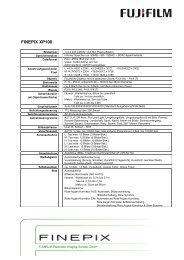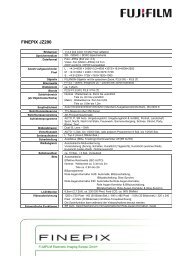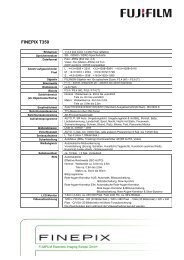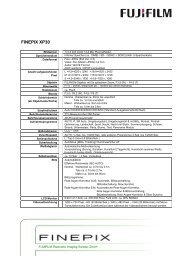Bedienungsanleitung - Digitalkameras
Bedienungsanleitung - Digitalkameras
Bedienungsanleitung - Digitalkameras
Erfolgreiche ePaper selbst erstellen
Machen Sie aus Ihren PDF Publikationen ein blätterbares Flipbook mit unserer einzigartigen Google optimierten e-Paper Software.
DIGITAL CAMERA<br />
FINEPIX F550EXR<br />
FINEPIX F500EXR<br />
<strong>Bedienungsanleitung</strong><br />
Vielen Dank, dass Sie dieses Gerät erworben haben. In dieser<br />
<strong>Bedienungsanleitung</strong> wird beschrieben, wie Sie Ihre<br />
FUJIFILM-Digitalkamera und die dazu gehörige Software verwenden.<br />
Lesen Sie diese Anleitung und die Warnhinweise im<br />
Abschnitt „Zur eigenen Sicherheit” (P ii) vor dem Gebrauch<br />
der Kamera aufmerksam durch.<br />
Weitere Informationen zum Zubehör fi nden Sie auf unserer Website<br />
unter http://www.fujifilm.com/products/digital_cameras/index.html<br />
BL01263-400<br />
DE<br />
Vor der Inbetriebnahme<br />
Erste Schritte<br />
Grundlagen des Fotografi erens<br />
und der Bildanzeige<br />
Mehr zum Fotografi eren<br />
Mehr zur Bildanzeige<br />
Filme<br />
Anschlüsse<br />
Menüs<br />
Technische Hinweise<br />
Fehlerbehebung<br />
Anhang
ii<br />
Zur eigenen Sicherheit<br />
Vor dem Gebrauch sollten Sie diese Hinweise<br />
unbedingt lesen<br />
Sicherheitshinweise<br />
• Stellen Sie sicher, dass Sie die Kamera korrekt benutzen. Lesen Sie bitte<br />
zuerst sorgfältig diese Sicherheitshinweise und die <strong>Bedienungsanleitung</strong>.<br />
• Bewahren Sie dieses Handbuch mit Sicherheitshinweisen gut auf,<br />
nachdem Sie sie gelesen haben.<br />
Über die Symbole<br />
In diesem Dokument werden die folgenden Symbole verwendet. Sie<br />
zeigen den Schweregrad der Verletzungen oder Sachbeschädigungen an,<br />
die entstehen können, wenn die mit dem Symbol markierte Information<br />
ignoriert wird und das Produkt als Folge davon nicht korrekt benutzt wird.<br />
WARNUNG<br />
VORSICHT<br />
Dieses Symbol zeigt an, dass Nichtbeachtung der Information zu<br />
schweren oder tödlichen Verletzungen führen kann.<br />
Dieses Symbol zeigt an, dass Nichtbeachtung der Information zu<br />
Verletzungen oder Sachbeschädigung führen kann.<br />
Die folgenden Symbole zeigen die Art der zu beachtenden Anweisungen<br />
an.<br />
Aus der<br />
Netzsteckdose<br />
ziehen<br />
Dreieckige Symbole weisen den Benutzer auf eine Information hin,<br />
die beachtet werden muss („Wichtig“).<br />
Kreisförmige Symbole mit einem diagonalen Strich weisen den<br />
Benutzer darauf hin, dass die angegebene Aktion verboten ist<br />
(„Verboten“).<br />
Gefüllte Kreise mit einem Ausrufezeichen weisen den Benutzer<br />
darauf hin, dass eine Aktion durchgeführt werden muss<br />
(„Erforderlich“).<br />
WARNUNG<br />
Falls ein Problem auftritt, müssen Sie die Kamera ausschalten, den Akku<br />
herausnehmen und den Stecker des Netzadapters abziehen. Wird die<br />
Kamera weiter verwendet, wenn Rauch aus ihr aufsteigt, wenn sie<br />
einen ungewöhnlichen Geruch entwickelt oder sich auf andere<br />
Weise nicht wie erwartet bedienen lässt, kann es zu einem Brand<br />
oder Stromschlag kommen. Wenden Sie sich an Ihren FUJIFILM<br />
Fachhändler.<br />
Vor Wasser<br />
schützen<br />
WARNUNG<br />
Passen Sie auf, dass kein Wasser und keine Fremdkörper in die<br />
Kamera gelangen. Falls Wasser oder ein Fremdkörper in die Kamera<br />
eingedrungen ist, müssen Sie die Kamera ausschalten, den Akku<br />
herausnehmen und den Stecker des Netzadapters abziehen. Weitere<br />
Verwendung der Kamera kann einen Brand oder Stromschlag<br />
verursachen. Wenden Sie sich an Ihren FUJIFILM Fachhändler.<br />
Verwenden Sie die Kamera nicht in einem Badezimmer oder einer Dusche.<br />
Nicht im<br />
Das kann einen Brand oder Stromschlag verursachen.<br />
Badezimmer oder<br />
in der Dusche<br />
benutzen<br />
Nicht<br />
auseinandernehmen<br />
Berühren Sie<br />
keine internen<br />
Teile<br />
Versuchen Sie niemals, die Kamera zu verändern oder auseinanderzunehmen<br />
(öff nen Sie niemals das Gehäuse). Andernfalls kann es zu Brand<br />
oder Stromschlag kommen.<br />
Sollte das Gehäuse durch Herunterfallen oder einen anderen Unfall<br />
aufbrechen, berühren Sie die freiliegenden Teile nicht. Die Nichtbeachtung<br />
dieser Vorsichtsmaßnahme kann zu einem Stromschlag<br />
oder einer Verletzung durch das Berühren der beschädigten Teile<br />
führen. Entfernen Sie umgehend die Batterie und achten Sie dabei<br />
darauf, Verletzung und Stromschlag zu vermeiden. Bringen Sie<br />
das Produkt dann zwecks Konsultation in das Geschäft, wo sie es<br />
erworben haben.<br />
Das Verbindungskabel darf nicht modifi ziert, erhitzt oder übermäßig<br />
verdreht oder gezogen und außerdem nicht mit schweren Gegenständen<br />
belastet werden. Das Kabel könnte sonst beschädigt werden und zur<br />
Ursache eines Brandes oder Elektroschocks werden. Wenden Sie<br />
sich an Ihren FUJIFILM-Händler, falls das Kabel beschädigt ist.<br />
Stellen Sie die Kamera nicht auf instabilen Flächen ab. Die Kamera kann<br />
herunterfallen oder umkippen und Verletzungen verursachen.<br />
Versuchen Sie niemals, Bilder aufzunehmen, während Sie sich fortbewegen.<br />
Verwenden Sie die Kamera nicht, wenn Sie laufen oder ein<br />
Auto oder anderes Fahrzeug steuern. Das kann dazu führen, dass<br />
sie hinfallen oder in einen Verkehrsunfall verwickelt werden.<br />
Berühren Sie während eines Gewitters keine Metallteile der Kamera. Das<br />
kann infolge von Induktionsstrom von der Blitzentladung einen<br />
Stromschlag verursachen.<br />
Benutzen Sie den Akku nur auf die angegebene Weise. Laden Sie den<br />
Akku so auf, wie angezeigt.
WARNUNG<br />
Erhitzen Sie den Akku nicht und versuchen Sie nicht, ihn zu verändern<br />
oder auseinanderzunehmen. Lassen Sie den Akku nicht fallen und setzen<br />
Sie ihn keinen Stößen aus. Bewahren Sie den Akku nicht zusammen mit<br />
Metallgegenständen auf. Nichtbeachtung kann zum Explodieren<br />
oder Auslaufen des Akkus führen und Brände oder Verletzungen<br />
verursachen.<br />
Verwenden Sie nur den zum Gebrauch mit dieser Kamera angegeben Akku<br />
oder den angegebenen Netzadapter. Die verwendete Netzspannung muss<br />
unbedingt den angezeigten Spannungswert aufweisen. Bei Verwendung<br />
anderer Stromquellen kann es zu einem Brand kommen.<br />
Falls Säure ausläuft und in die Augen oder auf die Haut oder Kleidung<br />
gerät, spülen Sie die Säure mit viel Wasser von der Haut ab und begeben<br />
Sie sich sofort zu einem Arzt in Behandlung.<br />
Laden Sie mit dem Ladegerät ausschließlich Akkus/Batterien des hier<br />
vorgeschriebenen Typs auf. Das mitgelieferte Ladegerät ist für den<br />
Gebrauch mit dem Akkutyp bestimmt, der mit der Kamera geliefert<br />
wird. Wenn Sie mit dem Ladegerät herkömmliche Batterien oder<br />
andere Typen aufl adbarer Akkus laden, könnten solche Akkus<br />
Flüssigkeit verlieren, überhitzen oder bersten.<br />
Zum Transport sollte der Akku in eine Digitalkamera eingesetzt werden<br />
oder in der Schachtel verstaut werden. Zur Aufbewahrung sollte der Akku<br />
immer in der Schachtel verstaut werden. Decken Sie die Batteriepole mit<br />
Isolierband ab, wenn Sie die Akkus/Batterien entsorgen. Der Kontakt<br />
mit anderen Metallgegenständen oder Akkus könnte den Akku<br />
zum Entzünden oder Bersten bringen.<br />
Bewahren Sie Speicherkarten außerhalb der Reichweite von Kleinkindern<br />
auf. Speicherkarten sind klein und können daher leicht von<br />
Kleinkindern verschluckt werden. Bewahren Sie Speicherkarten<br />
deshalb unbedingt außer Reichweite von Kleinkindern auf. Falls ein<br />
Kind einmal eine Speicherkarte verschluckt haben sollte, müssen<br />
Sie sofort einen Arzt zu Hilfe rufen.<br />
Aus der<br />
Netzsteckdose<br />
ziehen<br />
Zur eigenen Sicherheit<br />
VORSICHT<br />
Verwenden Sie diese Kamera nicht an Orten, an denen starke Öldünste,<br />
Dampf, Feuchtigkeit oder Staub vorhanden sind. Das kann einen Brand<br />
oder Stromschlag verursachen.<br />
Lassen Sie diese Kamera nicht an Orten liegen, an denen sie extrem<br />
hohen Temperaturen ausgesetzt wird. Lassen Sie die Kamera nicht<br />
an Orten wie etwa in einem geschlossenen Auto oder in direktem<br />
Sonnenlicht liegen. Das kann einen Brand verursachen.<br />
Bewahren Sie das Produkt außerhalb der Reichweite von Kleinkindern<br />
auf. Das Produkt könnte bei Kleinkindern zu Verletzungen führen.<br />
Stellen Sie keine schweren Gegenstände auf die Kamera. Der schwere<br />
Gegenstand kann umkippen oder herunterfallen und Verletzungen<br />
verursachen.<br />
Bewegen Sie die Kamera nicht, während der Netzadapter noch angeschlossen<br />
ist. Ziehen Sie zum Abnehmen des Netzadapters nicht direkt am<br />
Verbindungskabel. Das kann das Netzkabel oder die Verbindungskabel<br />
beschädigen und einen Brand oder Stromschlag verursachen.<br />
Verwenden Sie den Netzadapter nicht, wenn der Stecker beschädigt ist<br />
oder wenn er nur lose in der Steckdose steckt. Das kann einen Brand<br />
oder Stromschlag verursachen.<br />
Decken Sie die Kamera oder den Netzadapter nicht mit einem Tuch oder einer<br />
Decke ab. Das kann zu einem Hitzestau führen und das Gehäuse<br />
verformen oder einen Brand verursachen.<br />
Vor dem Reinigen der Kamera oder wenn Sie vorhaben, die Kamera<br />
längere Zeit nicht zu benutzen, sollten Sie den Akku herausnehmen und<br />
den Stecker des Netzadapters abziehen. Anderenfalls besteht Brandoder<br />
Stromschlaggefahr.<br />
Trennen Sie nach beendetem Ladevorgang das Ladegerät von der<br />
Netzstromversorgung. Wenn Sie das Ladegerät an der Steckdose<br />
angeschlossen lassen, besteht Brandgefahr.<br />
Blitzen Sie keinesfalls zu nah am Auge einer Person, da dies zu kurzzeitiger<br />
Beeinfl ussung der Sehkraft führen kann. Besondere Vorsicht ist<br />
beim Fotografi eren von Babys und Kleinkindern erforderlich.<br />
Wenn eine Speicherkarte entnommen wird, kann sie zu schnell aus dem<br />
Steckplatz springen. Halten Sie einen Finger gegen die Karte und entnehmen<br />
Sie sie vorsichtig. Personen, die von der herausgesprungenen<br />
Karte getroff en werden, können verletzt werden.<br />
Bringen Sie die Kamera regelmäßig zur technischen Prüfung und Reinigung.<br />
Staubanhäufungen in der Kamera können einen Brand oder<br />
Stromschlag verursachen. Wenden Sie sich für eine Reinigung des<br />
Kamerainneren alle zwei Jahre an Ihren FUJIFILM-Fachhändler. Bitte<br />
beachten Sie, dass dieser Wartungsdienst nicht kostenlos ist.<br />
iii
iv<br />
Zur eigenen Sicherheit<br />
Die Batterie und Stromversorgung<br />
Hinweis: Überprüfen Sie den Batterietyp, der<br />
in Ihrer Kamera eingesetzt wird und lesen Sie<br />
die entsprechenden Kapitel.<br />
Nachfolgend wird erklärt, wie Sie ordnungsgemäß<br />
mit Batterien umgehen und wie Sie die<br />
Lebensdauer verlängern können. Der falsche<br />
Umgang mit Batterien kann ihre Lebensdauer<br />
verkürzen, oder Auslaufen, Überhitzung, Brand<br />
oder Explosionen verursachen.<br />
Lithium-Ionen-Akkus<br />
Lesen Sie diesen Abschnitt, wenn in Ihrer<br />
Kamera ein Lithium-Ionen-Akku verwendet<br />
wird.<br />
Der Akku ist bei der Auslieferung nicht geladen.<br />
Laden Sie den Akku auf, bevor Sie ihn benutzen.<br />
Lassen Sie den Akku in seinem Behälter, wenn er<br />
nicht benutzt wird.<br />
■ Hinweise zum Akku<br />
Wenn er nicht gebraucht wird, verliert der Akku<br />
allmählich seine Ladung. Laden Sie den Akku ein<br />
oder zwei Tage vor Gebrauch auf.<br />
Die Lebensdauer des Akkus kann verlängert<br />
werden, wenn die Kamera ausgeschaltet wird,<br />
solange sie nicht benutzt wird.<br />
Die Akkukapazität sinkt bei niedrigen Temperaturen;<br />
bei Kälte funktioniert ein entladener<br />
Akku möglicherweise nicht. Halten Sie einen voll<br />
aufgeladenen Ersatzakku an einem warmen Ort<br />
bereit und tauschen Sie ihn bei Bedarf aus, oder<br />
bewahren Sie den Akku in Ihrer Tasche oder an<br />
einem anderen warmen Ort auf und setzen Sie<br />
ihn nur in die Kamera ein, wenn Sie Aufnahmen<br />
machen. Setzen Sie den Akku nicht dem direkten<br />
Kontakt mit Handwärmern oder anderen<br />
Heizgeräten aus.<br />
■ Laden des Akkus<br />
Laden Sie den Akku im mitgelieferten Ladegerät<br />
auf. Bei Umgebungstemperaturen unter +10 °C<br />
oder über +35 °C verlängert sich die Ladezeit.<br />
Versuchen Sie nicht, den Akku bei Temperaturen<br />
von über 40 °C aufzuladen; bei Temperaturen<br />
unter 0 °C wird der Akku nicht aufgeladen.<br />
Versuchen Sie nicht, einen voll aufgeladenen<br />
Akku weiter aufzuladen. Der Akku muss aber<br />
nicht vollständig entladen sein, bevor Sie ihn<br />
aufl aden.<br />
Der Akku kann bei Berührung unmittelbar nach<br />
dem Aufl aden oder der Benutzung warm sein.<br />
Das ist normal.<br />
■ Akkulebensdauer<br />
Bei normalen Temperaturen kann der Akku etwa<br />
300 Mal geladen werden. Ein merklicher Abfall<br />
der Akkustandzeit deutet darauf hin, dass der<br />
Akku ans Ende seiner Lebensdauer gekommen<br />
ist und ausgetauscht werden sollte.<br />
■ Aufbewahrung<br />
Die Leistung kann beeinträchtigt werden, wenn<br />
der Akku längere Zeit bei voller Ladung nicht<br />
benutzt wird. Entladen Sie den Akku, bevor Sie<br />
ihn weglegen.<br />
Wenn die Kamera für längere Zeit nicht benutzt<br />
wird, nehmen Sie den Akku heraus und lagern<br />
Sie ihn an einem trockenen Ort bei einer Umgebungstemperatur<br />
von +15 °C bis +25 °C. Lagern<br />
Sie in nicht an Orten, an denen er extremen<br />
Temperaturen ausgesetzt ist.<br />
■ Vorsichtshinweise: Umgang mit dem Akku<br />
• Transportieren oder lagern Sie den Akku nicht<br />
zusammen mit Gegenständen aus Metall wie<br />
z.B. Halsketten oder Haarnadeln.<br />
• Setzen Sie ihn nicht off enem Feuer oder<br />
Hitze aus.<br />
• Nehmen Sie ihn nicht auseinander und<br />
verändern Sie ihn nicht.<br />
• Benutzen Sie nur geeignete Ladegeräte.<br />
• Lassen Sie ihn nicht fallen und setzen Sie ihn<br />
keinen Stößen aus.<br />
• Lassen Sie ihn nicht mit Wasser in Berührung<br />
kommen.<br />
• Halten Sie die Kontakte sauber.<br />
• Der Akku und das Kameragehäuse können bei<br />
Berührung nach längerem Gebrauch warm<br />
sein. Das ist normal.<br />
Alkali-Mangan-Batterien/Ni-MH-Akkus der<br />
Größe AA<br />
Lesen Sie diesen Abschnitt, wenn in Ihrer<br />
Kamera Alkali-Mangan-Batterien oder<br />
Ni-MH-Akkus der Größe AA benutzt werden.<br />
Informationen über geeignete Batterietypen<br />
fi nden Sie an anderer Stelle in der <strong>Bedienungsanleitung</strong><br />
der Kamera.<br />
■ Vorsichtshinweise: Umgang mit den<br />
Batterien<br />
• Setzen Sie die Batterien nicht dem Wasser, off enen<br />
Flammen oder Hitze aus und lagern Sie sie<br />
nicht in warmen oder feuchten Umgebungen.<br />
• Transportieren oder lagern Sie sie nicht<br />
zusammen mit Gegenständen aus Metall wie<br />
z.B. Halsketten oder Haarnadeln.<br />
• Nehmen Sie die Batterien und das Batteriegehäuse<br />
nicht auseinander und verändern<br />
Sie sie nicht.<br />
• Setzen Sie sie keinen harten Stößen aus.<br />
• Batterien, die undicht, verformt oder verfärbt<br />
sind, dürfen nicht verwendet werden.<br />
• Bewahren Sie sie außerhalb der Reichweite von<br />
Kleinkindern auf.<br />
• Legen Sie die Batterien richtig herum ein.
• Verwenden Sie alte und neue Batterien,<br />
Batterien mit unterschiedlichem Ladestand<br />
sowie Batterien verschiedener Typen nicht<br />
zusammen.<br />
• Nehmen Sie die Batterien heraus, wenn die<br />
Kamera für einen längeren Zeitraum nicht<br />
verwendet wird. Denken Sie daran, dass die<br />
Uhr der Kamera zurückgestellt wird.<br />
• Die Batterien können bei Berührung unmittelbar<br />
nach der Benutzung warm sein. Schalten<br />
Sie die Kamera aus und lassen Sie die Batterien<br />
abkühlen, bevor Sie die Batterien anfassen.<br />
• Die Batteriekapazität sinkt bei niedrigen<br />
Temperaturen. Halten Sie Ersatzbatterien in<br />
einer Tasche oder an einem anderen warmen<br />
Ort bereit und tauschen Sie die Batterien<br />
bei Bedarf aus. Kalte Batterien können einen<br />
Teil ihrer Ladung wieder erlangen, wenn Sie<br />
aufgewärmt werden.<br />
• Fingerabdrücke und andere Verschmutzungen<br />
auf den Kontakten der Batterien können die<br />
Leistung beeinträchtigen. Reinigen Sie die Pole<br />
gründlich mit einem weichen, trockenen Tuch,<br />
bevor Sie sie in die Kamera einsetzen.<br />
Wenn Flüssigkeit aus den Batterien<br />
ausgetreten ist, reinigen Sie das<br />
Batteriefach gründlich, bevor Sie neue<br />
Batterien einsetzen.<br />
Sollten Haut oder Kleidungsstücke<br />
einmal mit Batteriefl üssigkeit in Kontakt<br />
geraten sein, müssen Sie den betroffenen<br />
Bereich gründlich mit Wasser<br />
abspülen. Wenn Flüssigkeit in Ihre Augen<br />
gelangt, spülen Sie den betroff enen Bereich<br />
sofort mit Wasser aus und begeben Sie sich<br />
in ärztliche Behandlung. Reiben Sie Ihre<br />
Augen nicht. Wenn Sie diese Vorsichtsmaßnahme<br />
nicht beachten, können Sie eine<br />
dauerhafte Sehbehinderung erleiden.<br />
■ Ni-MH-Akkus<br />
Die Kapazität von Ni-MH-Akkus kann<br />
vorübergehend beeinträchtigt werden, wenn<br />
sie lange nicht verwendet wurden oder wenn<br />
sie wiederholt aufgeladen wurden, bevor sie<br />
vollständig entladen waren. Das ist normal<br />
und kein Anzeichen für eine Fehlfunktion. Die<br />
Kapazität kann erhöht werden, indem die Akkus<br />
wiederholt mit der Option entladen im Basis-<br />
Menü entladen und mit einem Akkuladegerät<br />
aufgeladen werden.<br />
Q VORSICHT: Benutzen Sie die Option entladen<br />
nicht bei Alkali-Mangan-Batterien.<br />
Die Kamera verbraucht etwas Strom, auch wenn<br />
sie ausgeschaltet ist. Ni-MH-Akkus, die für längere<br />
Zeit in der Kamera geblieben sind, können<br />
so weit entladen sein, dass Sie eine Ladung<br />
nicht länger halten können. Die Batterieleistung<br />
kann auch nachlassen, wenn die Batterien z.B. in<br />
einem Blitzgerät entladen worden sind. Benutzen<br />
Sie die Option entladen im Basis-Menü der<br />
Kamera, um Ni-MH-Akkus zu entladen. Wenn<br />
die Akkus auch nach wiederholtem Auf- und<br />
Entladen schnell leer werden, haben sie das<br />
Ende ihrer Lebensdauer erreicht und müssen<br />
ersetzt werden.<br />
Ni-MH-Akkus können in einem Akkuladegerät<br />
aufgeladen werden (separat erhältlich). Akkus<br />
können nach dem Aufl aden bei Berührung warm<br />
sein. Weitere Informationen fi nden Sie in der<br />
<strong>Bedienungsanleitung</strong> des Ladegeräts. Benutzen<br />
Sie das Ladegerät nur mit geeigneten Akkus.<br />
Ni-MH-Akkus verlieren allmählich ihre Ladung,<br />
wenn sie nicht benutzt werden.<br />
■ Entsorgung<br />
Entsorgen Sie verbrauchte Batterien und Akkus<br />
gemäß den örtlich geltenden Vorschriften.<br />
Zur eigenen Sicherheit<br />
Wechselstromadapter (Separat erhältlich)<br />
Dieser Abschnitt bezieht sich auf alle Kameramodelle.<br />
Verwenden Sie nur zum Gebrauch<br />
mit dieser Kamera bestimmte Netzadapter von<br />
FUJIFILM. Andere Adapter können die Kamera<br />
beschädigen.<br />
• Der Netzadapter ist nur für den Gebrauch<br />
innerhalb geschlossener Räume bestimmt.<br />
• Überzeugen Sie sich davon, dass der<br />
Gleichstromstecker sicher mit der Kamera<br />
verbunden ist.<br />
• Schalten Sie die Kamera aus, bevor Sie den<br />
Adapter abtrennen. Ziehen Sie immer am<br />
Stecker, nicht am Kabel.<br />
• Benutzen Sie ihn nicht mit anderen Geräten.<br />
• Nehmen Sie ihn nicht auseinander.<br />
• Setzen Sie ihn nicht großer Hitze oder<br />
Feuchtigkeit aus.<br />
• Setzen Sie ihn keinen harten Stößen aus.<br />
• Während des Betriebs kann der Netzadapter<br />
brummen oder sich handwarm erwärmen.<br />
Das ist normal.<br />
• Wenn der Adapter den Rundfunkempfang<br />
stört, richten Sie die Empfangsantenne neu aus<br />
oder bringen Sie sie an einen anderen Ort.<br />
v
vi<br />
Zur eigenen Sicherheit<br />
Verwendung der Kamera<br />
Richten Sie die Kamera nicht auf extrem<br />
helle Lichtquellen, wie auf die Sonne an einem<br />
wolkenlosen Himmel. Anderenfalls kann der<br />
Bildsensor der Kamera beschädigt werden.<br />
Machen Sie Testaufnahmen<br />
Bevor Sie die Kamera zu wichtigen Anlässen<br />
mitnehmen (z.B. zu einer Hochzeit oder auf eine<br />
Reise), sollten Sie eine Testaufnahme machen<br />
und das Ergebnis auf dem LCD-Monitor ansehen,<br />
damit Sie sicher sein können, dass die Kamera<br />
normal funktioniert. Die FUJIFILM Corporation<br />
übernimmt keine Garantie für Schäden oder entgangene<br />
Gewinne aufgrund einer Fehlfunktion<br />
des Produkts.<br />
Hinweise zum Urheberrecht<br />
Sofern sie nicht ausschließlich zum persönlichen<br />
Gebrauch verwendet werden, dürfen Bilder, die<br />
Sie mit Ihrer Digitalkamera aufnehmen, nicht in<br />
einer Weise benutzt werden, die Urheberrechte<br />
Anderer ohne deren Zustimmung verletzt.<br />
Beachten Sie bitte auch, dass es einige Einschränkungen<br />
hinsichtlich des Fotografi erens bei<br />
Bühnenauff ührungen, Unterhaltungsveranstaltungen<br />
und auf Ausstellungen gibt, selbst wenn<br />
die Fotos nur für den persönlichen Gebrauch<br />
bestimmt sind. Die Benutzer dieser Kamera<br />
werden auch darauf hingewiesen, dass die<br />
Übertragung des Inhalts von Speicherkarten, die<br />
urheberrechtlich geschützte Bilder oder Daten<br />
enthalten, nur innerhalb der urheberrechtlich<br />
festgelegten Einschränkungen erlaubt sind.<br />
Umgang<br />
Um eine einwandfreie Bildaufzeichnung zu gewährleisten,<br />
darf sie während der Aufzeichnung<br />
eines Bildes keinen Stößen oder Erschütterungen<br />
ausgesetzt werden.<br />
Flüssigkristall<br />
Wenn der LCD-Monitor beschädigt werden<br />
sollte, achten Sie darauf, nicht mit den Flüssigkristallen<br />
in Kontakt zu kommen. Treff en Sie die<br />
angegebene Abhilfemaßnahme, falls eine der<br />
folgenden Situationen eintreten sollte:<br />
• Wenn Flüssigkristall in Kontakt mit Ihrer Haut<br />
kommt, reinigen Sie den Bereich mit einem<br />
Tuch und waschen Sie ihn anschließend gründlich<br />
mit Seife und fl ießendem Wasser ab.<br />
• Wenn Flüssigkristall in Ihre Augen gelangt,<br />
spülen Sie das betroff ene Auge mindestens<br />
15 Minuten lang mit sauberem Wasser und<br />
suchen Sie dann einen Arzt auf.<br />
• Wenn Flüssigkristall verschluckt wird, spülen<br />
Sie Ihren Mund gründlich mit Wasser aus.<br />
Trinken Sie große Mengen Wasser und führen<br />
Sie Erbrechen herbei, suchen Sie anschließend<br />
einen Arzt auf.<br />
Auch wenn das Display mit hochpräziser<br />
Technologie gefertigt wurde, kann es einige Pixel<br />
enthalten, die immer oder gar nicht leuchten.<br />
Dies ist keine Fehlfunktion und die aufgenommenen<br />
Bilder sind davon nicht betroff en.<br />
Warenzeichen<br />
xD-Picture Card und E sind Warenzeichen<br />
der FUJIFILM Corporation. Die in diesem Dokument<br />
verwendeten Schriftarten sind ausschließlich<br />
von DynaComware Taiwan Inc. entwickelt<br />
worden. Macintosh, QuickTime und Mac OS sind<br />
Markenzeichen der Apple Inc. in den USA und<br />
anderen Ländern. Windows 7, Windows Vista<br />
und das Windows-Logo sind Markenzeichen der<br />
Microsoft-Unternehmensgruppe. Adobe und<br />
Adobe Reader sind entweder Warenzeichen oder<br />
eingetragene Warenzeichen von Adobe Systems<br />
Incorporated in den USA und/oder anderen<br />
Ländern. Das SDHC- und das SDXC-Logo sind<br />
Warenzeichen von SD-3C, LLC. Das HDMI-Logo<br />
ist ein Warenzeichen. YouTube ist ein Warenzeichen<br />
von Google Inc. Alle anderen in diesem<br />
Handbuch erwähnten Handelsnamen sind<br />
Warenzeichen oder eingetragene Warenzeichen<br />
ihrer jeweiligen Inhaber.<br />
Elektrische Interferenz<br />
Diese Kamera kann Geräte in Krankenhäusern<br />
oder in der Luftfahrt stören. Wenden Sie sich an<br />
das Krankenhaus- bzw. Luftfahrtpersonal, bevor<br />
Sie die Kamera in einem Krankenhaus oder<br />
einem Flugzeug benutzen.<br />
Farbfernsehersysteme<br />
NTSC (National Television System Committee) ist<br />
eine Farbfernsehen-Übertragungsnorm, die vor<br />
allem in den USA, Kanada und Japan verwendet<br />
wird. PAL (Phases Alternation by Line, „Phase<br />
wechselnde Zeile“) ist ein Farbfernsehsystem,<br />
das vor allem in den europäischen Ländern und<br />
China verwendet wird.<br />
Exif Print (Exif Version 2.3)<br />
Exif Print ist ein neu überarbeitetes Dateiformat<br />
für <strong>Digitalkameras</strong>, bei dem mit den Fotos<br />
gespeicherte Informationen für die optimale<br />
Farbwiedergabe beim Druck benutzt werden.<br />
WICHTIGER HI NWEIS:<br />
Bitte vor Verwendung der Software lesen<br />
Der direkte oder indirekte Export lizenzierter<br />
Software, im Ganzen oder teilweise, ohne<br />
Genehmigung der zuständigen Behörden, ist<br />
untersagt.
WICHTIG: Lesen Sie diesen Abschnitt, bevor Sie die in diesem Produkt<br />
enthaltenen Ortsnamen verwenden.<br />
Lizenzvereinbarung für Ortsnamendaten<br />
Nur zum persönlichen Gebrauch. Sie stimmen zu, diese Daten mit dieser<br />
Digitalkamera allein zu persönlichen, nicht-kommerziellen Zwecken<br />
zu nutzen, für die Sie die Lizenz erworben haben, und nicht für eine<br />
Dienstleistungsagentur, Time-Sharing oder ähnliche Zwecke. Dementsprechend,<br />
jedoch mit Einschränkung der Bestimmungen in den folgenden<br />
Paragraphen, dürfen Sie diese Daten kopieren, soweit dies für den<br />
persönlichen Gebrauch erforderlich ist, um sie (i) anzusehen, und sie (ii)<br />
zu speichern, vorausgesetzt dass Sie nicht die Hinweise zum Urheberrecht<br />
entfernen und die Daten in keiner Weise verändern. Sie stimmen zu,<br />
keinen Teil dieser Daten auf andere Weise zu reproduzieren, zu kopieren, zu<br />
verändern, zu dekompilieren, auseinanderzunehmen oder einem Reverse<br />
Engineering zu unterziehen und Sie dürfen sie in keiner Form übertragen<br />
oder weitergeben, zu keinem Zweck, außer so weit dies in verbindlichen<br />
Gesetzen gestattet ist. Sätze aus mehreren Disks dürfen nur im Ganzen weitergegeben<br />
oder verkauft werden, wie sie von der FUJIFILM-Corporation<br />
zur Verfügung gestellt werden, nicht in Teilen davon.<br />
Beschränkungen. Außer in den Fällen, in denen Sie von der FUJIFILM-Corporation<br />
besonders ermächtigt sind, und ohne Einschränkung der Gültigkeit<br />
des vorigen Abschnitts, dürfen Sie diese Daten (a) nicht mit Geräten,<br />
Systemen oder Anwendungen benutzen, die in Fahrzeuge eingebaut oder<br />
anderweitig damit verbunden sind, Fähigkeiten zur Fahrzeugnavigation,<br />
Ortung, Verteilung, Echtzeit-Routenführung, Flottenmanagement oder<br />
ähnlichen Anwendungen haben; oder (b) mit oder in Verbindung mit Ortungsgeräten<br />
oder mobilen oder drahtlosen elektronischen Geräten oder<br />
Computern, einschließlich, aber nicht ausschließlich von Mobiltelefonen,<br />
Handheld-Computern, Pagern und PDAs.<br />
Warnung. Die Daten können ungenaue oder unvollständige Informationen<br />
enthalten. Dies kann durch Zeitablauf, geänderte Umstände, die verwendeten<br />
Quellen und die Art und Weise der Erhebung von zusammenhängenden<br />
geografi schen Daten verursacht sein, die alle zu unrichtigen<br />
Ergebnisse führen können.<br />
Keine Garantie. Diese Daten werden „wie besehen“ zur Verfügung gestellt<br />
und Sie stimmen zu, sie auf eigenes Risiko zu benutzen. Die FUJIFILM<br />
Corporation und ihre Lizenzgeber (sowie deren Lizenzgeber und Lieferanten)<br />
gewähren keinerlei Garantien, Vollmachten oder Gewährleistungen<br />
jeglicher Art, sei es ausdrücklich oder implizit, aus Rechtsgründen oder<br />
anderweitig, einschließlich, aber nicht ausschließend auf den Inhalt, die<br />
Qualität, Genauigkeit, Vollständigkeit, Wirksamkeit, Zuverlässigkeit, Eignung<br />
für einen bestimmten Zweck, Brauchbarkeit oder auf die Verwendung die-<br />
Zur eigenen Sicherheit<br />
ser Daten oder irgendwelcher Ergebnisse aus ihrem Gebrauch, oder auf die<br />
Freiheit von Fehlern oder Unterbrechungen durch diese Daten oder Server.<br />
Garantieausschluss: DIE FUJIFILM Corporation UND IHRE LIZENZGEBER (EIN-<br />
SCHLIEßLICH DEREN LIZENZGEBER UND LIEFERANTEN) SCHLIEßEN JEDE<br />
GARANTIE AUS, SEI ES AUSDRÜCKLICH ODER IMPLIZIT, AUF DIE QUALITÄT,<br />
LEISTUNG, HANDELBARKEIT, EIGNUNG ZU EINEM BELIEBIGEN ZWECK ODER<br />
AUF DIE ACHTUNG VON EIGENTUMSRECHTEN. Einige Staaten, Gebiete und<br />
Länder erlauben bestimmte Garantieausschlüsse nicht, daher gilt obiger<br />
Ausschluss möglicherweise nicht für Sie.<br />
Haftungsausschluss: DIE FUJIFILM-Corporation UND IHRE LIZENZGEBER<br />
(EINSCHLIEßLICH DEREN LIZENZGEBER UND LIEFERANTEN) HAFTEN IHNEN<br />
GEGENÜBER NICHT FÜR: ANSPRÜCHE, FORDERUNGEN ODER HANDLUN-<br />
GEN, UNBEACHTLICH DER NATUR DES GRUNDES DIESES ANSPRUCHS, DIE-<br />
SER FORDERUNG ODER HANDLUNG, DIE EINEN VERLUST, VERLETZUNGEN<br />
ODER SCHÄDEN GELTEND MACHT, DIE AUS DEM GEBRAUCH ODER DEM<br />
BESITZ DER INFORMATIONEN BERUHEN SOLLEN, ODER FÜR ENTGANGENE<br />
GEWINNE, EINKOMMEN, VERTRÄGE ODER EINSPARUNGEN, ODER FÜR AN-<br />
DERE DIREKTE, INDIREKTE, ZUFÄLLIGE, BESONDERE ODER FOLGESCHÄDEN<br />
AUFGRUND IHRER BENUTZUNG BZW. DER UNMÖGLICHKEIT DER BENUT-<br />
ZUNG DIESER INFORMATIONEN, ETWAIGE FEHLER IN DEN INFORMATIONEN,<br />
ODER FÜR DIE VERLETZUNG DIESER BESTIMMUNGEN ODER BEDINGUNGEN,<br />
SEI ES IN EINER HANDLUNG IN EINEM VERTRAG ODER EINER UNERLAUB-<br />
TEN HANDLUNG ODER AUFGRUND EINER GARANTIE, AUCH WENN DIE<br />
FUJIFILM-Corporation ODER IHRE LIZENZGEBER VON DER MÖGLICHKEIT<br />
SOLCHER SCHÄDEN UNTERRICHTET WAREN. Einige Staaten, Gebiete und<br />
Länder erlauben bestimmte Haftungsausschlüsse oder -begrenzungen<br />
nicht, daher gilt obiges möglicherweise nicht für Sie.<br />
Exportüberwachung. Sie stimmen zu, dass kein Teil der Ihnen zur Verfügung<br />
gestellten Daten oder ein direktes Produkt daraus von keinem Ort aus<br />
exportiert werden darf, außer in Übereinstimmung mit anwendbaren<br />
Exportgesetzen, -regeln und –bestimmungen und mit allen erforderlichen<br />
Lizenzen und Genehmigungen.<br />
Gesamte Vereinbarung. Diese Bestimmungen und Bedingungen stellen<br />
die gesamte Vereinbarung zwischen der FUJIFILM-Corporation (und ihrer<br />
Lizenzgeber, einschließlich deren Lizenzgeber und Lieferanten) und Ihnen<br />
über den betreff enden Sachverhalt dar und ersetzen vollständig alle schriftlichen<br />
und mündlichen Vereinbarungen, die zwischen uns über solche<br />
Sachverhalte bestanden haben können.<br />
vii
viii<br />
Zur eigenen Sicherheit<br />
Geltendes Recht. Die obigen Bestimmungen und Bedingungen unterliegen<br />
dem Recht des Staates Illinois, Niederlande, unberührt von (i) seinem<br />
Konfl ikt mit rechtlichen Bestimmungen und (ii) der Konvention der<br />
Vereinten Nationen über Internationale Handelsverträge, die ausdrücklich<br />
ausgeschlossen wird. Sie stimmen zu, der Rechtsprechung des Staates<br />
Illinois, Niederlande, zu unterliegen und alle Streitigkeiten, Ansprüche<br />
und Handlungen aufgrund oder in Verbindung mit den zur Verfügung<br />
gestellten Daten dieser zu unterwerfen.<br />
Geodäsie. Das von diesem Gerät verwendete geodätische System zur<br />
Aufzeichnung von Breite und Länge ist WGS 84.<br />
Urheberrecht. Die in diesem Gerät enthaltenen Kartendaten sind durch<br />
das Urheberrecht geschützt und dürfen nicht ohne die Erlaubnis des<br />
Urheberrechtsinhabers benutzt werden, mit Ausnahme des persönlichen<br />
Gebrauchs.<br />
Navigation. Dieses Gerät kann nicht für Navigationszwecke benutzt werden.<br />
Urheberrechtsinhaber der lizenzierten Software<br />
© 2010 NAVTEQ Alle Rechte vorbehalten.<br />
Dieser Dienst nutzt POIs (Points Of Interest)<br />
der ZENRIN Co., Ltd. „POWERED BY ZENRIN“<br />
ist ein Warenzeichen der ZENRIN Co.,<br />
Ltd. © 2010 ZENRIN CO., LTD. Alle Rechte<br />
vorbehalten.<br />
© Her Majesty the Queen in Right of Canada, © Queen’s Printer for Ontario,<br />
© Canada Post Corporation, GeoBase®, © Department of Natural Resources<br />
Canada, ZIP+4®, © United States Postal Service® 2010. the USPS®.<br />
Australia Copyright. Based on data provided under<br />
license from PSMA Australia Limited<br />
(www.psma.com.au).<br />
Austria “© Bundesamt für Eich- und Vermessungswesen”<br />
Croatia, Cyprus, Estonia, “© EuroGeographics”<br />
Latvia, Lithuania,<br />
Moldova, Poland,<br />
Slovenia and/or Ukraine<br />
France The following notice must appear on all copies<br />
of the Data, and may also appear on packaging:<br />
“source: © IGN France – BD TOPO®”<br />
Germany “Die Grundlagendaten wurden mit Genehmigung<br />
der zuständigen Behörden entnommen”<br />
or “Die Grundlagendaten wurden mit<br />
Genehmigung der zustaendigen Behoerden<br />
entnommen.”<br />
Great Britain “Based upon Crown Copyright material.”<br />
Greece “Copyright Geomatics Ltd.”<br />
Hungary “Copyright © 2003; Top-Map Ltd.”<br />
Italy “La Banca Dati Italiana è stata prodotta usando<br />
quale riferimento anche cartografi a numerica<br />
ed al tratto prodotta e fornita dalla Regione<br />
Toscana.”<br />
Norway “Copyright © 2000; Norwegian Mapping<br />
Authority”<br />
Portugal “Source: IgeoE – Portugal”<br />
Spain “Información geográfi ca propiedad del CNIG”<br />
Sweden “Based upon electronic data Ó National Land<br />
Survey Sweden.”<br />
Switzerland “Topografi sche Grundlage: Ó Bundesamt für<br />
Landestopographie.”
Anmerkungen zu dieser <strong>Bedienungsanleitung</strong><br />
In diesem Handbuch wird die Bedienung der Kameras FinePix F550EXR und<br />
F500EXR beschrieben. Mit Ausnahme der unten aufgeführten Eigenschaften ist<br />
die Bedienung für beide Modelle dieselbe.<br />
Eigenschaft<br />
Modell<br />
FinePix F550EXR FinePix F500EXR<br />
R GPS P 40<br />
DETAILINFORMATIONEN P 61<br />
Z PRO LOW LIGHT PLUS P 23<br />
P HIGH SPEED SERIE P 45<br />
Nicht verfügbar<br />
O AUTO-BELICHTUNGS-SERIE P 46<br />
X FILMSIMULATION-SERIE P 47<br />
Y DYNAMIKBEREICH-SERIE P 47<br />
L ENDE n Nicht verfügbar P 45<br />
Speicherkarten<br />
Bilder können im internen Speicher der Kamera oder auf einer im Handel erhältlichen<br />
SD-, SDHC- oder SDXC-Speicherkarte gespeichert werden (P 12), in dieser <strong>Bedienungsanleitung</strong><br />
„Speicherkarten” g enannt.<br />
ix
x<br />
Anmerkungen zu dieser <strong>Bedienungsanleitung</strong><br />
Lesen Sie diese <strong>Bedienungsanleitung</strong> und die Warnhinweise im Abschnitt “Zur<br />
eigenen Sicherheit” (P ii). Informationen zu spezifi schen Themen fi nden Sie in<br />
den unten aufgeführten Informationsquellen.<br />
Inhaltsverzeichnis ..............................P xii Fehlerbehebung .............................. P110<br />
Das “Inhaltsverzeichnis” bietet einen<br />
Überblick über das gesamte Handbuch.<br />
Die wichtigsten Bedienungsvorgänge<br />
der Kamera werden hier<br />
aufgeführt.<br />
Warnmeldungen und -anzeigen ........ P116<br />
Finden Sie heraus, was hinter dem<br />
blinkenden Symbol oder der Fehlermeldung<br />
auf dem Display steckt.<br />
Haben Sie ein konkretes Problem<br />
mit der Kamera? Hier fi nden Sie die<br />
Antwort.<br />
Temperaturwarnung<br />
Die Kamera schaltet sich automatisch aus, bevor ihre Temperatur bzw. die Akkutemperatur<br />
über den eingestellten Grenzwert steigt. Bilder, die bei angezeigter Temperaturwarnung<br />
aufgenommen werden, können ein größeres Maß an „Rauschen“ (Flecken)<br />
aufweisen. Schalten Sie die Kamera aus und lassen Sie sie abkühlen, bevor sie wieder<br />
eingeschaltet wird.
Oft benutzte Tasten<br />
■ Einschalten der Kamera im Wiedergabemodus<br />
y Wenn die Kamera<br />
ausgeschaltet ist, kann<br />
die Wiedergabe gestartet<br />
werden, indem die<br />
a-Taste ca. eine Sekunde<br />
lang gedrückt wird.<br />
■ Löschen von Bildern<br />
y Wenn Sie ein Bild löschen<br />
wollen, zeigen Sie es in der<br />
Einzelbilddarstellung an<br />
und drücken Sie die Auswahltaste<br />
nach oben (b).<br />
■ Bilder während der Wiedergabe aufnehmen<br />
y Drücken Sie den Auslöser bis zum ersten<br />
Druckpunkt, um sofort zum Aufnahmemodus<br />
zurückzukehren.<br />
Ansehen<br />
Aufnehmen<br />
■ Ruhemodus<br />
y Halten Sie die Taste DISP/<br />
BACK gedrückt, um Licht-<br />
und Tonsignale der Kamera<br />
auszuschalten.<br />
xi
xii<br />
Inhaltsverzeichnis<br />
Zur eigenen Sicherheit......................................................ii<br />
Sicherheitshinweise .........................................................ii<br />
Anmerkungen zu dieser <strong>Bedienungsanleitung</strong> .............ix<br />
Oft benutzte Tasten .........................................................xi<br />
Vor der Inbetriebnahme<br />
Symbole und Konventionen .............................................1<br />
Mitgeliefertes Zubehör .....................................................1<br />
Bedienelemente der Kamera ...........................................2<br />
Kameraanzeigen ..............................................................4<br />
Aufnahme ......................................................................4<br />
Bildanzeige .....................................................................5<br />
Erste Schritte<br />
Laden des Akkus ................................................................7<br />
Einsetzen von Batterie und Speicherkarte ......................9<br />
Unterstützte Speicherkarten ...........................................12<br />
Ein- und Ausschalten der Kamera ..................................14<br />
Aufnahmemodus ...........................................................14<br />
Bildanzeigemodus .........................................................14<br />
Grundeinrichtung............................................................16<br />
Grundlagen des Fotografi erens und der<br />
Bildanzeige<br />
Bilder im Modus R (E AUTO) aufnehmen .....17<br />
Anzeigen von Bildern ......................................................21<br />
Mehr zum Fotografi eren<br />
Aufnahmemodus ............................................................22<br />
O (E AUTO/E-Priorität) ...............23<br />
R (E AUTO) ...............................................23<br />
E-Priorität ........................................................24<br />
Adv. ERWEITERT ..........................................................25<br />
r PANORAMA 360 ...................................................25<br />
i PRO FOCUS ...........................................................27<br />
j PRO LOW-LIGHT ....................................................28<br />
SP MOTIVWAHL ............................................................29<br />
M MANUELL ..................................................................31<br />
A Z EITAUTOMATIK ..........................................................31<br />
S B LENDENAUTOM. ........................................................32<br />
P PROGRAMM AE ...........................................................32
Fokusverriegelung ..........................................................33<br />
d Belichtungskorrektur...............................................35<br />
F Makro-Modus (Nahaufnahmen) ..............................36<br />
N Verwenden des Blitzes (Super-Intelligenter Blitz) ...37<br />
h Aufnahmen mit Selbstauslöser ................................39<br />
GPS-Daten mit den Bildern speichern (nur F550EXR) ...40<br />
b Intelligente Gesichtserkennung .............................43<br />
R Serienaufnahme ......................................................44<br />
I ANFANG n ..............................................................44<br />
L ENDE n (nur F500EXR) ............................................45<br />
P HIGH SPEED SERIE (nur F550EXR) ............................45<br />
O AUTO-BELICHTUNGS-SERIE (nur F550EXR) ...............46<br />
X FILMSIMULATION-SERIE (nur F550EXR) ....................47<br />
Y DYNAMIKBEREICH-SERIE (nur F550EXR) ...................47<br />
n Gesichtserkennung ..................................................49<br />
Neue Gesichter hinzufügen ............................................49<br />
Bestehende Daten ansehen, bearbeiten und löschen .....51<br />
Neue Gesichter automatisch hinzufügen ........................51<br />
Inhaltsverzeichnis<br />
Mehr zur Bildanzeige<br />
Bildanzeigeoptionen ......................................................53<br />
Serienbildmodus ............................................................53<br />
I Favoriten: Bilder bewerten .......................................53<br />
Vergrößern während der Bildanzeige .............................54<br />
Mehrfeld-Bildanzeige ....................................................55<br />
A Bilder Löschen ..........................................................56<br />
b Bildsuche ..................................................................57<br />
m Fotobuch-Assistent ..................................................58<br />
Erstellen eines Fotobuchs ...............................................58<br />
Betrachten von Fotobüchern ..........................................59<br />
Bearbeiten und Löschen von Fotobüchern .....................59<br />
Betrachten von Panoramen ...........................................60<br />
Bildinformationen anzeigen (nur F550EXR) .................61<br />
Filme<br />
Filme aufnehmen ............................................................62<br />
Bildgröße in Filmen ........................................................63<br />
Filme ansehen .................................................................64<br />
Anschlüsse<br />
Bildanzeige auf einem Fernseher ..................................65<br />
Bilderdruck über USB ......................................................67<br />
Ausdrucken eines DPOF-Druckauftrags ..........................69<br />
Anzeige von Bildern auf einem Computer.....................71<br />
Windows: MyFinePix Studio installieren ........................71<br />
Macintosh: FinePixViewer installieren ............................73<br />
Anschließen der Kamera ................................................75<br />
xiii
xiv<br />
Inhaltsverzeichnis<br />
Menüs<br />
Verwenden der Menüs: Aufnahmemodus .....................78<br />
Verwenden des F-Modusmenüs ..................................78<br />
Optionen im F-Modusmenü ........................................79<br />
N ISO........................................................................79<br />
O BILDGRÖSSE ..........................................................80<br />
R SERIENAUFNAHME .................................................81<br />
R STANDORTSUCHE (nur F550EXR) .............................81<br />
Z PRO LOW LIGHT PLUS (nur F550EXR) .......................81<br />
P FILM SIMULATION ..................................................81<br />
Verwenden des Aufnahmemenüs ..................................82<br />
Optionen im Aufnahmemenü ........................................82<br />
A E MODUS ..................................................82<br />
A Adv. MODUS ..........................................................82<br />
A MOTIVWAHL ..........................................................82<br />
N ISO........................................................................82<br />
O BILDGRÖSSE ..........................................................82<br />
T BILDQUALITÄT ........................................................82<br />
U DYNAMIKBEREICH ..................................................83<br />
P FILM SIMULATION ..................................................83<br />
D WEISSABGLEICH .....................................................84<br />
R SERIENAUFNAHME .................................................85<br />
Z PRO LOW LIGHT PLUS (nur F550EXR) .......................85<br />
bGESICHTS-ERKENN. .................................................85<br />
C AE-MESSUNG ........................................................85<br />
F AF MODUS ............................................................86<br />
n GESICHTSERKENNUNG ............................................86<br />
F VIDEO AF MODUS ...................................................87<br />
W VIDEO MODUS ........................................................87<br />
J AUTO-BEL. EV-STUFE (nur F550EXR) ........................87<br />
Verwenden der Menüs: Wiedergabemodus ..................88<br />
Verwenden des F-Modusmenüs ..................................88<br />
Optionen im F-Modusmenü ........................................88<br />
m FOTOBUCH ASSISTENT ............................................88<br />
R FOTONAVIGATION (nur F550EXR) .............................88<br />
R STANDORTSUCHE (nur F550EXR) .............................89<br />
I AUTO DIASCHAU ....................................................89<br />
Verwenden d es Wiedergabemenüs ................................90<br />
Optionen im Wiedergabemenü ......................................90<br />
m FOTOBUCH-ASSISTENT ............................................90<br />
R FOTONAVIGATION (nur F550EXR) .............................90<br />
b BILDSUCHE ............................................................90<br />
A LÖSCHEN ...............................................................90<br />
j AUSW. FÜR UPLOAD ...............................................91<br />
I AUTO DIASCHAU ....................................................91<br />
B ROTE-AUGEN-KORR. ...............................................92<br />
D SCHÜTZEN .............................................................92<br />
G AUSSCHNEIDEN ......................................................93<br />
O GRÖSSE ÄNDERN ....................................................93<br />
C BILD DREHEN .........................................................94<br />
E KOPIEREN ..............................................................94<br />
F SPRACHNOTIZ ........................................................95<br />
i GESICHTERK. LÖSCH................................................95<br />
K FOTO ORDERN (DPOF) .............................................95<br />
J SEITENVERHÄLTNIS ................................................96
Das Setup-Menü ..............................................................97<br />
Verwenden des Setup-Menüs ........................................97<br />
Optionen im Setup-Menü ..............................................98<br />
F DATUM/ZEIT ..........................................................98<br />
N ZEITDIFF. ................................................................98<br />
L a ......................................................98<br />
o RUHE MODUS ........................................................98<br />
R RESET ....................................................................99<br />
K FORMATIEREN ........................................................99<br />
R STANDORTSUCHE (nur F550EXR) .............................99<br />
R STANDORTINFO (nur F550EXR) ................................99<br />
R TRACKING-DATEN (nur F550EXR) ...........................100<br />
R km/mile (nur F550EXR) ........................................100<br />
A BILDVORSCHAU ....................................................100<br />
B BILDNUMMER ......................................................101<br />
G LAUTSTÄRKE ........................................................101<br />
H AUSLÖSE-LAUTST. ................................................101<br />
Inhaltsverzeichnis<br />
e AUSLÖSETON .......................................................102<br />
I WIEDERG.LAUT ....................................................102<br />
J LCD HELLIGKEIT ....................................................102<br />
M AUTOM. AUS ........................................................102<br />
L DUAL VERW.SCHUTZ .............................................102<br />
B ROTE-AUGEN-KORR. .............................................102<br />
D DIGITALZOOM ......................................................103<br />
C HILFSLICHT ..........................................................103<br />
j RAW (nur F550EXR)..............................................103<br />
t ORG.BLD SPEICHERN .............................................104<br />
m WG. AUTO-DREH. .................................................104<br />
O HINTERGRUNDFARBE ............................................104<br />
c HILFETEXTE .........................................................104<br />
Q VIDEOSYSTEM ......................................................104<br />
S STROM MANAGMENT ...........................................105<br />
xv
xvi<br />
Inhaltsverzeichnis<br />
Technische Hinweise<br />
Optionales Zubehör ......................................................106<br />
Zubehör von FUJIFILM ..................................................107<br />
Pfl ege der Kamera ........................................................108<br />
Aufbewahrung u nd Verwendung .................................108<br />
Wasser und Sand .........................................................108<br />
Kondensation ..............................................................108<br />
Reinigung ....................................................................109<br />
Reisen ..........................................................................109<br />
Fehlerbehebung<br />
Probleme und Lösungen ...............................................110<br />
Warnmeldungen und -anzeigen ..................................116<br />
Anhang<br />
Tipps und Tricks .............................................................120<br />
Kapazität des internen Speichers/der<br />
Speicherkarte ................................................................123<br />
FinePix F550EXR ..........................................................123<br />
FinePix F500EXR ..........................................................124<br />
Technische Daten ..........................................................125
Vor der Inbetriebnahme<br />
Symbole und Konventionen<br />
In dieser <strong>Bedienungsanleitung</strong> werden folgende Symbole verwendet:<br />
Q : Diese Informationen sollten vor der Verwendung gelesen werden, um einen<br />
ordnungsgemäßen Betrieb der Kamera sicherzustellen.<br />
R : Zusätzliche Informationen, die bei der Verwendung der Kamera hilfreich sein können.<br />
P : Andere Seiten in dieser <strong>Bedienungsanleitung</strong>, auf denen verwandte Informationen<br />
gefunden werden können.<br />
Menüs und andere Texte auf dem LCD-Monitor werden fett dargestellt. Auf den<br />
Abbildungen in dieser <strong>Bedienungsanleitung</strong> ist die Anzeige u. U. zur Veranschaulichung<br />
vereinfacht dargestellt.<br />
Mitgeliefertes Zubehör<br />
Folgende Gegenstände sind im Lieferumfang der Kamera enthalten:<br />
Akku NP-50 Akkuladegerät<br />
BC-45W<br />
• Trageriemen<br />
• Grundlagen-<strong>Bedienungsanleitung</strong><br />
USB-Kabel A/V-Kabel CD-ROM (enthält<br />
diese <strong>Bedienungsanleitung</strong>)<br />
Befestigung des Trageriemens<br />
Befestigen Sie<br />
den Trageriemen<br />
wie abgebildet.<br />
1
Bedienelemente der Kamera<br />
Weitere Informationen fi nden Sie jeweils auf der Seite, die rechts neben dem<br />
Bedienelement aufgeführt ist.<br />
F550EXR<br />
Auswahltaste<br />
Cursor nach oben<br />
Taste d (Belichtungskorrektur) (P 35)<br />
Taste b (löschen) (P xi) MENU/OK -Taste<br />
Cursor nach links<br />
F (Makro) -Taste (P 36)<br />
Cursor nach rechts<br />
N (Blitz) -Taste (P 37)<br />
Wählrad Cursor nach unten<br />
h (Selbstauslöser) -Taste (P 39)<br />
Hinweis: Falls nicht anders vermerkt,<br />
zeigen die Abbildungen in<br />
dieser Anleitung die F500EXR.<br />
2 Vor der Inbetriebnahme
1 Auslöser ........................................................................ 19<br />
2 ON/OFF-Taste ............................................................... 14<br />
3 Blitz .............................................................................. 37<br />
4 Objektiv und Objektivdeckel<br />
5 Autofokus-Hilfslicht .................................................... 103<br />
Selbstauslöserkontrollleuchte ....................................... 39<br />
6 Mikrofon (R) ............................................................62, 95<br />
7 Mikrofon (L).............................................................62, 95<br />
8 Zoomsteuerung .......................................................18, 54<br />
9 Eingebaute GPS-Antenne (nur F550EXR) ...................... 40<br />
10 LCD-Monitor ................................................................... 4<br />
11 a (Wiedergabe) –Taste .............................................. 21<br />
12 Anzeigeleuchte (siehe unten)<br />
13 Drehschalter Moduswahl .............................................. 22<br />
14 Öse für Trageriemen ........................................................ 1<br />
* Halten S ie d ie Taste DISP/BACK gedrückt, bis o angezeigt wird.<br />
Vor der Inbetriebnahme<br />
Bedienelemente der Kamera<br />
15 F (Filmaufnahme) –Taste.......................................... 62<br />
16 Anschlussabdeckung .........................................65, 67, 75<br />
17 Kabelabdeckung Gleichstromkupplung ...................... 107<br />
18 F (Fotomodus) –Taste ...........................................78, 88<br />
19 DISP (Anzeige)/BACK -Taste .....................................6, 16<br />
o (Ruhemodus) –Taste * ...............................................xi<br />
20 Abdeckung des Akkufachs .............................................. 9<br />
21 Stativgewinde<br />
22 Lautsprecher ............................................................64, 95<br />
23 USB-Mehrfachanschluss ....................................65, 67, 75<br />
24 Anschluss für HDMI-Kabel ............................................ 66<br />
25 Akku-Schnappriegel ..................................................9, 11<br />
26 Akkufach ......................................................................... 9<br />
27 Speicherkartenfach ....................................................... 10<br />
Anzeigeleuchte<br />
Die Anzeigeleuchte zeigt den Status der Kamera folgendermaßen an:<br />
Anzeigeleuchte Kamerastatus<br />
Leuchtet grün Scharf gestellt.<br />
Blinkt grün<br />
Verwackel-, Scharfstell- oder Belichtungswarnung. Das Bild kann aufgenommen<br />
werden.<br />
Blinkt grün und orange<br />
Die Bilder werden gespeichert. Es können weitere Bilder aufgenommen<br />
werden.<br />
Leuchtet orange<br />
Die Bilder werden gespeichert. Es können gegenwärtig keine weiteren<br />
Bilder aufgenommen werden.<br />
Blinkt orange Blitz lädt; der Blitz wird nicht ausgelöst, wenn ein Bild aufgenommen wird.<br />
Blinkt rot Objektiv- oder Speicherfehler.<br />
3
Bedienelemente der Kamera<br />
Kameraanzeigen<br />
Folgende Anzeigearten können bei der Aufnahme und Wiedergabe vorkommen.<br />
Die Anzeigen hängen von den Kameraeinstellungen ab.<br />
■ Aufnahme<br />
P<br />
12 / 31 / 2050 10:00 AM<br />
250 F3.5 -1 2<br />
3<br />
9<br />
800<br />
F<br />
1 Aufnahmemodus .......................................................... 22<br />
2 Anzeige Intelligente Gesichtserkennung....................... 43<br />
3 Belichtungsmessung .................................................... 85<br />
4 Serienbildmodus .......................................................... 44<br />
4 Anzeige Ruhemodus ..................................................3, 98<br />
6 Scharfeinstellungswarnung ...................................19, 116<br />
7 Anzeige interner Speicher *<br />
8 Temperaturwarnung .................................................. 113<br />
9 Video Mod us ................................................................. 63<br />
10 Anzahl verbleibender Bilder ....................................... 123<br />
11 Empfi ndlichkeit ............................................................ 79<br />
12 Bildgröße/Qualität ...................................................80, 82<br />
13 Dynamikbereich............................................................ 83<br />
14 Filmsimulation ............................................................. 81<br />
15 Weißabgleich................................................................ 84<br />
16 Akkuladestand ................................................................ 5<br />
17 Dual-Verwacklungsschutz .......................................... 102<br />
18 GPS-Signalstärke (nur F550EXR) ................................... 40<br />
19 Belichtungskorrektur .................................................... 35<br />
20 Blende<br />
21 Belichtungszeit<br />
22 Datum und Uhrzeit ....................................................... 16<br />
23 Verwacklungswarnung ..........................................38, 116<br />
24 Scharfstellbereich ......................................................... 33<br />
25 Kontrollleuchte für Selbstauslöser ................................ 39<br />
26 Makro-Modus (Nahaufnahme) ..................................... 36<br />
27 Blitzmodus ................................................................... 37<br />
* a: zeigt an, dass keine Speicherkarte eingesetzt ist und dass die Bilder im internen Speicher der Kamera abgelegt werden (P 10).<br />
4 Vor der Inbetriebnahme
■ Bildanzeige<br />
YouTube<br />
12 / 31 / 2050 10:00 AM<br />
-1 2<br />
1 / 250 F3.5 3<br />
Vor der Inbetriebnahme<br />
100-0001<br />
400<br />
4:3 F<br />
1 Anzeige für Bildanzeigemodus ................................21, 53<br />
2 Anzeige Intelligente Gesichtserkennung..................43, 92<br />
3 Anzeige Rote-Augen-Korrektur .................................... 92<br />
Bedienelemente der Kamera<br />
4 Pro Fokus-Modus, Pro Low-Light-Modus .................27, 28<br />
5 Geschenkbild ................................................................ 53<br />
6 Bildnummer ............................................................... 101<br />
7 Dynamikbereich............................................................ 83<br />
8 E - Modus ........................................................... 23<br />
9 GPS-Daten (nur F550EXR) ............................................. 40<br />
10 Porträtverbesserer ........................................................ 29<br />
11 Auswahl für Upload ...................................................... 91<br />
12 Fotobuch-Assistent ....................................................... 58<br />
13 Sprachnotizanzeige ...................................................... 95<br />
14 Anzeige D POF-Druck ..................................................... 69<br />
15 Geschütztes Bild ........................................................... 92<br />
16 Favoriten ....................................................................... 53<br />
Akkuladestand<br />
Der Akkuladestand wird wie folgt dargestellt:<br />
Anzeige Beschreibung<br />
D (weiß) Akku teilweise entladen.<br />
C (weiß) Akku mehr als halb leer.<br />
B (rot) Akkuladestand niedrig. So schnell wie möglich aufl aden.<br />
A (blinkt rot) Akku leer. Schalten Sie die Kamera aus und laden Sie den Akkus auf.<br />
5
Bedienelemente der Kamera<br />
Anzeigen Aus- und Einblenden<br />
Drücken Sie DISP/BACK, um wie folgt durch die Aufnahme- und Wiedergabeanzeigen zu<br />
schalten:<br />
• Aufnahme: Anzeigen ein/Anzeigen aus/bester Rahmen/HD-Rahmen/Histogramm (nur<br />
F550EXR)<br />
• Bildanzeige: Anzeigen ein/Anzeigen aus/I Favoriten (P 53)/Bildinformationen (nur<br />
F550EXR, P 61)<br />
6 Vor der Inbetriebnahme
Erste S chritte<br />
Laden des Akkus<br />
Der Akku ist bei der Auslieferung nicht geladen. Laden Sie den Akku auf, bevor<br />
Sie ihn benutzen.<br />
1 Legen Sie den Akku in das mitgelieferte Ladegerät ein.<br />
Setzen Sie den Akku so ein, wie es die<br />
Ladekontrollleuchte<br />
Markierungen DFC anzeigen.<br />
In der Kamera wird ein Akku vom Typ<br />
NP-50 verwendet.<br />
Akku<br />
DFC-<br />
Markie-<br />
Pfeil<br />
rung<br />
2 Verbinden Sie das Ladegerät mit<br />
dem Stromnetz.<br />
Akkuladegerät DFC-Markierung<br />
Verbinden Sie das Ladegerät mit einer Steckdose. Die Ladekontrollleuchte<br />
leuchtet auf.<br />
Die Ladekontrollleuchte<br />
Die Ladekontrollleuchte zeigt den Ladezustand des Akkus wie folgt an:<br />
Ladekontrollleuchte Akkuladestand Maßnahme<br />
Aus<br />
Akku nicht eingelegt.<br />
Akku voll.<br />
Legen Sie den Akku ein.<br />
Nehmen Sie den Akku heraus.<br />
An Akku lädt. —<br />
Blinkt Akkufehler.<br />
Ziehen Sie den Stecker aus der Steckdose und<br />
nehmen Sie den Akku heraus.<br />
7
Laden des Akkus<br />
3 Laden Sie den Akku auf.<br />
Nehmen Sie den Akku heraus, sobald der Ladevorgang abgeschlossen ist.<br />
Die Ladezeiten fi nden Sie bei den technischen Daten (P 128), (beachten Sie,<br />
dass sich die Ladezeiten bei niedrigen Temperaturen verlängern).<br />
Q Ziehen Sie den Stecker des Ladegeräts aus der Steckdose, wenn es nicht benutzt wird.<br />
8 Erste Schritte
Einsetzen von Batterie und Speicherkarte<br />
Die Kamera kann Bilder im internen Speicher speichern, es können jedoch auch<br />
SD-, SDHC und SDXC-Speicherkarten (im Handel erhältlich) verwendet werden,<br />
um weitere Bilder zu speichern. Setzen Sie nach dem Laden des Akkus diesen<br />
und die Speicherkarte wie unten beschrieben ein.<br />
1 Öff nen Sie die Abdeckung des Akkufachs.<br />
R Stellen Sie sicher, dass die Kamera ausgeschaltet<br />
ist, bevor Sie die Abdeckung des<br />
Akkufachs öff nen.<br />
Q Öff nen Sie die Abdeckung des Akkufachs<br />
nicht, wenn die Kamera eingeschaltet ist.<br />
Anderenfalls können Bilddateien oder Speicherkarten beschädigt werden.<br />
Q Üben Sie beim Öff nen oder Schließen der Abdeckung des Akkufachs keinen übermäßigen<br />
Druck aus.<br />
2 Setzen Sie den Akku ein.<br />
Richten Sie den orangen Streifen auf dem Akku an dem<br />
orangen Sperrriegel aus und schieben Sie den Akku in<br />
die Kamera, halten Sie dabei den Sperrriegel zur Seite.<br />
Überzeugen Sie sich davon, dass der Sperrriegel den<br />
Akku sicher festhält.<br />
Q Legen Sie den Akku richtig herum ein. Wenden Sie KEINE Kraft<br />
auf und versuchen Sie nicht, den Akku verkehrt herum oder<br />
rückwärts einzusetzen. In der richtigen Ausrichtung gleitet<br />
der Akku leicht hinein.<br />
Erste Schritte<br />
Oranger Streifen<br />
Akku-Schnappriegel<br />
9
Einsetzen von Batterie und Speicherkarte<br />
3 Setzen Sie die Speicherkarte ein.<br />
Halten Sie die Speicherkarte in der Ausrichtung wie<br />
rechts gezeigt und schieben Sie sie hinein bis sie auf<br />
der Rückseite des Fachs einrastet.<br />
Klick<br />
Q Achten Sie auf die richtige Ausrichtung der Karte, verkanten<br />
Sie sie nicht und gebrauchen Sie keine Gewalt. Wenn die<br />
Speicherkarte nicht korrekt eingesetzt ist bzw. wenn gar<br />
keine Speicherkarte eingesetzt ist, erscheint a auf dem<br />
LCD-Monitor und der interne Speicher wird für Aufnahme<br />
und Wiedergabe benutzt.<br />
Q SD/SDHC/SDXC-Speicherkarten können schreibgeschützt<br />
werden, so dass die Karte nicht formatiert<br />
werden kann und keine Bilder darauf aufgezeichnet<br />
oder davon gelöscht werden können. Schieben Sie den<br />
Schreibschutzschalter<br />
Schreibschutzschalter vor dem Einlegen einer SD/SDHC/<br />
SDXC-Speicherkarte in die Position.<br />
4 Schließen Sie die Abdeckung des Akkufachs.<br />
10 Erste Schritte
Erste Schritte<br />
Einsetzen von Batterie und Speicherkarte<br />
R Einen Netzadapter verwenden<br />
• Die Kamera kann über ein im Handel erhältliches Netzteil mit Gleichstromkupplung mit<br />
Strom versorgt werden. Einzelheiten dazu fi nden Sie in den <strong>Bedienungsanleitung</strong>en des<br />
Netzadapters und der Gleichstromkupplung.<br />
• Je nach Land bzw. Region des Kaufs wird möglicherweise eine Demo-Diaschau beim<br />
Einschalten der Kamera abgespielt, wenn Sie über einen Netzadapter mit Strom versorgt<br />
wird. Drücken Sie den Auslöser, um die Diaschau zu beenden.<br />
Herausnehmen von Batterie und Speicherkarte<br />
Schalten Sie die Kamera aus, bevor Sie den Akku oder die Speicherkarte herausnehmen<br />
und öff nen Sie die Akkufachabdeckung.<br />
Schieben Sie den Schnappriegel zur Seite, um den Akku heraus- Akku-Schnappriegel<br />
zunehmen, und schieben Sie den Akku wie abgebildet aus der<br />
Kamera.<br />
Drücken Sie die Speicherkarte hinein und lassen Sie sie langsam<br />
los, um sie herauszunehmen. Die Karte kann dann mit der Hand<br />
entnommen werden. Wenn eine Speicherkarte entnommen wird,<br />
kann sie zu schnell aus dem Steckplatz springen. Halten Sie einen<br />
Finger gegen die Karte und entnehmen Sie sie vorsichtig.<br />
11
Einsetzen von Batterie und Speicherkarte<br />
■ Unterstützte Speicherkarten<br />
SD-, SDHC und SDXC-Speicherkarten von FUJIFILM und SanDisk wurden zur<br />
Verwendung in dieser Kamera zugelassen. Ein vollständiges Verzeichnis der<br />
zugelassenen Speicherkarten fi nden Sie unter http://www.fujifilm.com/support/<br />
digital_cameras/compatibility/. Bei anderen Karten kann die Funktionsfähigkeit<br />
nicht garantiert werden. In der Kamera können keine xD-Picture Cards oder<br />
MultiMediaCard (MMC) -Geräte verwendet werden.<br />
Q Speicherkarten<br />
• Schalten Sie die Kamera nicht aus und entnehmen Sie die Speicherkarte nicht, wenn die Speicherkarte<br />
formatiert wird oder wenn Daten darauf gespeichert oder davon gelöscht werden. Anderenfalls<br />
kann die Karte beschädigt werden.<br />
• Formatieren Sie SD/SDHC/SDXC-Speicherkarten vor der ersten Verwendung. Formatieren<br />
Sie die Karten erneut, wenn sie in einem Computer oder in anderen Geräten verwendet<br />
wurden. Weitere Informationen zum Formatieren von Speicherkarten fi nden Sie unter<br />
„K FORMATIEREN” (P 99).<br />
• Speicherkarten sind klein und können verschluckt werden, bewahren Sie sie außerhalb<br />
der Reichweite von Kindern auf. Wenn ein Kind eine Speicherkarte verschluckt, konsultieren<br />
Sie bitte sofort einen Arzt.<br />
• miniSD- oder microSD/SDHC/SDXC-Adapter, die nicht genau den Standardabmessungen<br />
einer SD-Karte entsprechen, werden u. U. nicht normal ausgeworfen; wenn die Karte<br />
nicht ausgeworfen wird, bringen Sie die Kamera zu einem autorisierten Fachhandel.<br />
Entnehmen Sie die Karte nicht mit Gewalt.<br />
• Bringen Sie keine Etiketten auf der Speicherkarte an. Sich ablösende Etiketten können<br />
Fehlfunktionen der Kamera verursachen.<br />
• Die Aufnahme von Filmen kann bei bestimmten Arten von SD/SDHC/SDXC-Speicherkarten<br />
unterbrochen werden. Verwenden Sie bei der Aufnahme von HD- oder Hochgeschwindigkeitsvideos<br />
mindestens eine G-Karte.<br />
12 Erste Schritte
Erste Schritte<br />
Einsetzen von Batterie und Speicherkarte<br />
• Die Daten im internen Speicher werden u. U. gelöscht oder können Fehler aufweisen,<br />
wenn die Kamera repariert wird. Beachten Sie bitte auch, dass der Reparaturservice die<br />
Bilder im internen Speicher ansehen kann.<br />
• Bei der Formatierung einer Speicherkarte oder des internen Speichers der Kamera wird<br />
ein Ordner erstellt, in dem die Bilder gespeichert werden. Benennen Sie diesen Ordner<br />
nicht um. Löschen Sie den Ordner nicht. Bearbeiten oder löschen Sie die Bilddateien<br />
nicht mit einem Computer oder einem anderen Gerät und benennen Sie sie nicht mit<br />
einem Computer bzw. einem anderen Gerät um. Löschen Sie Bilder von Speicherkarten<br />
und aus dem internen Speicher immer mit der Kamera. Kopieren Sie Bilder auf einen<br />
Computer, bevor Sie sie umbenennen oder bearbeiten, und bearbeiten Sie dann die<br />
Kopien, nicht die Originale.<br />
Q Akkus<br />
• Entfernen Sie mit einem sauberen, weichen Tuch Schmutz von den Batteriepolen. Andernfalls<br />
kann der Akku möglicherweise nicht aufgeladen werden.<br />
• Kleben Sie keine Aufkleber oder anderes auf den Akku. Andernfalls könnte es unmöglich<br />
werden, den Akku aus der Kamera zu nehmen.<br />
• Schließen Sie die Kontakte nicht kurz. Der Akku könnte überhitzen.<br />
• Lesen Sie die Vorsichtshinweise unter „Die Batterie und Stromversorgung” (P iv).<br />
• Verwenden Sie nur Batterieladegeräte, die für den Einsatz mit dem Akku bestimmt sind.<br />
Anderenfalls kann es zu einer Fehlfunktion kommen.<br />
• Entfernen Sie nicht die Etiketten vom Akku und versuchen Sie nicht, das Gehäuse aufzubrechen<br />
oder abzunehmen.<br />
• Der Akku verliert allmählich seine Ladung, wenn er nicht benutzt wird. Laden Sie den<br />
Akku ein oder zwei Tage vor Gebrauch auf.<br />
13
Ein- und Ausschalten der Kamera<br />
Aufnahmemodus<br />
Drücken Sie auf die ON/OFF-Taste, um<br />
die Kamera einzuschalten. Das Objektiv<br />
fährt heraus und der Blitz klappt<br />
auf.<br />
Drücken Sie erneut auf die ON/OFF-<br />
Taste, um die Kamera auszuschalten.<br />
R In den Bildanzeigemodus umschalten<br />
Drücken Sie die a-Taste, um mit der<br />
Bildanzeige zu beginnen. Drücken Sie den<br />
Auslöser bis zum ersten Druckpunkt, um<br />
zum Aufnahmemodus zurückzukehren.<br />
Bildanzeigemodus<br />
Um die Kamera und die Bildanzeige<br />
einzuschalten, drücken Sie die a-<br />
Taste etwa eine Sekunde lang.<br />
Um die Kamera auszuschalten, drücken<br />
Sie erneut die a-Taste oder<br />
drücken Sie die ON/OFF-Taste.<br />
R In den Aufnahmemodus umschalten<br />
Drücken Sie den Auslöser bis zum ersten<br />
Druckpunkt, um zum Aufnahmemodus<br />
zurückzukehren. Drücken Sie die a-Taste,<br />
um zur Bildanzeige zurückzukehren.<br />
14 Erste Schritte
Erste Schritte<br />
Ein- und Ausschalten der Kamera<br />
Q Wenn Sie das Herausfahren von Objektiv oder Blitzgerät gewaltsam aufhalten, kann<br />
dies zu Schäden oder Fehlfunktionen führen.<br />
Q Fingerabdrücke und andere Spuren auf dem Objektiv können die Bilder beeinträchtigen.<br />
Halten Sie das Objektiv sauber.<br />
Q Mit der ON/OFF-Taste wird die Stromversorgung der Kamera nicht vollständig unterbrochen.<br />
R Automatisch aus<br />
Die Kamera schaltet sich automatisch nach einem bestimmten Zeitraum ohne Benutzereingabe<br />
aus. Dieser Zeitraum kann im Menü M AUTOM. AUS (P 102) eingestellt werden.<br />
15
Grundeinrichtung<br />
Wenn die Kamera zum ersten Mal eingeschaltet wird, wird ein Dialogfeld zur Sprachauswahl<br />
angezeigt. Nehmen Sie die Einrichtung der Kamerafunktionen wie unten beschrieben<br />
vor (Sie können mit den Optionen F DATUM/ZEIT oder L a<br />
im Hauptmenü jederzeit die Uhr zurückstellen oder die Sprache ändern; Informationen<br />
über das Aufrufen des Hauptmenüs fi nden Sie auf Seite 98).<br />
1 Markieren Sie eine Sprache und drücken Sie auf MENU/OK.<br />
START MENU<br />
ENGLISH<br />
R Drücken Sie auf DISP/BACK, um den aktuellen Schritt zu über-<br />
FRANCAIS<br />
springen. Schritte, die Sie überspringen, werden beim nächsten<br />
DEUTSCH<br />
ESPAÑOL<br />
Einschalten der Kamera angezeigt.<br />
PORTUGUÊS<br />
2 Datum und Uhrzeit werden angezeigt. Markieren Sie das Jahr, den<br />
Monat, den Tag, die Stunden oder die Minuten mit der Auswahltaste<br />
nach links oder rechts und drücken Sie die Auswahltaste nach<br />
oben oder unten, um die Einstellung zu ändern. Um die Reihenfolge<br />
zu ändern, in der Jahr, Monat und Tag angezeigt werden, markieren<br />
Sie das Datumsformat und drücken Sie die Auswahltaste nach oben<br />
SET NO<br />
DATUM/ZEIT NICHT GESTELLT<br />
YY. MM. DD<br />
2013<br />
2012<br />
2011<br />
1. 1 12 : 00<br />
2010<br />
2009<br />
AM<br />
OK ABBRUCH<br />
oder unten. Drücken Sie MENU/OK, wenn Sie die Einstellungen vorgenommen haben.<br />
3 Die Optionen zur Stromversorgung werden angezeigt. Drücken Sie die Auswahltaste<br />
nach oben oder unten, um eine der folgenden Optionen zu markieren und<br />
drücken Sie anschließend MENU/OK:<br />
• n STROM SPAREN: Batteriestrom sparen.<br />
• o LCD-AUFHELLUNG: Für eine hellere Anzeige mir höherer Qualität.<br />
R Die Uhr der Kamera<br />
Wenn der Akku für längere Zeit aus der Kamera entnommen wird, wird die Uhrzeit der Kamera<br />
zurückgesetzt und die Sprachauswahl wird anzeigt, wenn die Kamera eingeschaltet wird.<br />
16 Erste Schritte
Grundlagen des Fotografi erens und der Bildanzeige<br />
Bilder im Modus R (E AUTO) aufnehmen<br />
In diesem Abschnitt erfahren Sie, wie Sie Bilder im Modus R (E AUTO) aufnehmen.<br />
1 Wählen Sie den O-Modus aus.<br />
Schalten Sie die Kamera ein und drehen Sie den Drehwähler auf O. Die<br />
Anzeige R erscheint auf dem LCD-Monitor.<br />
Das o-Symbol<br />
Im Modus R passt die Kamera die Scharfeinstellung kontinuierlich an und sucht nach<br />
Gesichtern, was den Stromverbrauch erhöht. Auf dem LCD-Monitor wird o angezeigt.<br />
EXR-Symbole (P 23)<br />
Die Kamera analysiert das<br />
Motiv und wählt den bevorzugten<br />
E-Modus.<br />
Symbole für Motivprogramme (P 23)<br />
Die Kamera wählt das passende Motivprogramm automatisch.<br />
Motivprogramm<br />
AUTO<br />
Hauptmotiv<br />
LAND-<br />
SONN.<br />
VEGETA-<br />
NACHT MAKRO STRAND SCHNEE HIMMEL<br />
SCHAFT UNTERG TION<br />
HOHE AUFLÖS. S<br />
RAUSCHARMUT T<br />
DYNAMIKUMFANG U<br />
HIMMEL &<br />
VEGETATION<br />
Kein Porträt (Landschaft) a c d * e u v w x y z<br />
Porträt<br />
Normale Beleuch-<br />
ab cb fb<br />
tung<br />
* — ub vb wb xb yb zb<br />
Gegenlicht ag cg — — ug vg wg xg yg zg<br />
* Wenn n angezeigt wird, macht die Kamera eine Serie von Aufnahmen (Erweiterte Motivschärfe, P 23).<br />
Q Der ausgewählte Modus kann von den Aufnahmebedingungen abhängen. Wenn der Modus<br />
nicht zum Motiv passt, wählen Sie den B-Modus (P 22) oder wählen Sie SP (P 29) und<br />
anschließend von Hand ein Motivprogramm.<br />
17
Bilder im Modus R (E AUTO) aufnehmen<br />
2 Wählen Sie den Bildausschnitt.<br />
Wählen Sie mit der Zoomsteuerung den Bildausschnitt im Display.<br />
Zoom-Anzeige<br />
Verkleinern (auszoomen) Vergrößern (einzoomen)<br />
Halten der Kamera<br />
Halten Sie die Kamera ruhig mit beiden Händen. Nehmen Sie<br />
die Ellenbogen an den Körper. Wenn Sie zittern oder die Kamera<br />
unruhig halten, können die Aufnahmen verwackeln.<br />
Achten Sie darauf, dass sich Ihre Finger oder andere Gegenstände<br />
nicht vor dem Objektiv oder dem Blitz befi nden;<br />
anderenfalls können die Bilder unscharf oder zu dunkel (unterbelichtet)<br />
werden.<br />
18 Grundlagen des Fotografi erens und der Bildanzeige
Grundlagen des Fotografi erens und der Bildanzeige<br />
Bilder im Modus R (E AUTO) aufnehmen<br />
3 Stellen Sie scharf.<br />
Drücken Sie den Auslöser bis zum ersten Druckpunkt, um<br />
scharf zu stellen.<br />
R Beim Scharfstellen der Kamera gibt das Objektiv u. U. Geräusche<br />
von sich; das ist normal. Wenn das Motiv unzureichend<br />
beleuchtet ist, kann sich das AF-Hilfslicht einschalten. Wenn<br />
Sie das Hilfslicht deaktivieren möchten, fi nden Sie weitere<br />
Informationen hierzu unter „C HILFSLICHT” (P 103).<br />
Doppeltes<br />
Tonsignal<br />
Wenn die Kamera scharf stellen kann, gibt sie zwei Pieptöne aus und die Anzeigeleuchte<br />
leuchtet grün.<br />
Wenn die Kamera nicht scharf stellen kann, wird der Scharfstellbereich rot, s<br />
wird angezeigt und die Anzeigelampe blinkt grün. Ändern Sie den Bildaufbau<br />
oder verwenden Sie die Fokusverriegelung (P 33).<br />
19
Bilder im Modus R (E AUTO) aufnehmen<br />
4 Nehmen Sie das Bild auf.<br />
Drücken Sie den Auslöser vollständig hinunter, um das<br />
Bild aufzunehmen.<br />
R Wenn das Motiv unzureichend beleuchtet ist, kann der Blitz<br />
bei der Aufnahme auslösen. Informationen über den Einsatz<br />
des Blitzgeräts bei unzureichender Beleuchtung fi nden Sie<br />
unter „N Verwendung des Blitzes (Super-Intelligenter Blitz)”<br />
(P 37).<br />
Klick<br />
Auslöser<br />
Der Auslöser verfügt über zwei Positionen (Druckpunkte). Wenn Sie den Auslöser bis<br />
zum ersten Druckpunkt drücken, werden die Scharfeinstellung und die Belichtungseinstellung<br />
vorgenommen. Drücken Sie den Auslöser bis zum zweiten Druckpunkt,<br />
um das Bild aufzunehmen.<br />
20 Grundlagen des Fotografi erens und der Bildanzeige
Anzeigen von Bildern<br />
Die Bilder können auf dem LCD-Monitor angezeigt werden. Machen Sie eine<br />
Probeaufnahme und überprüfen Sie das Ergebnis, wenn Sie wichtige Fotos<br />
aufnehmen möchten.<br />
1 Drücken Sie die a-Taste.<br />
Das zuletzt aufgenommene Bild wird angezeigt.<br />
2 Zeigen Sie weitere Bilder an.<br />
Mit der Auswahltaste nach rechts können Bilder in<br />
der Reihenfolge angezeigt werden, in der sie aufgenommen<br />
wurden, mit der Auswahltaste nach links in<br />
umgekehrter Reihenfolge.<br />
Drücken Sie den Auslöser, um zum Aufnahmemodus<br />
zurückzukehren.<br />
Grundlagen des Fotografi erens und der Bildanzeige<br />
21
22<br />
Mehr zum Fotografi eren<br />
Aufnahmemodus<br />
Wählen Sie anhand der Szene oder der Motivart einen<br />
Aufnahmemodus aus. Um einen Aufnahmemodus auszuwählen,<br />
richten Sie das Modussymbol mit der Markierung<br />
am Drehschalter Moduswahl aus.<br />
O: Steigern Sie die Klarheit,<br />
reduzieren Sie Rauschen, erweitern<br />
Sie den Dynamikbereich oder<br />
lassen Sie die Kamera die Einstellungen<br />
automatisch an das Motiv<br />
anpassen (P23).<br />
B (AUTO): Ein einfacher „Draufhalten-und-Abdrücken“-Modus<br />
für<br />
Nutzer, die eine Digitalkamera zum<br />
ersten Mal verwenden.<br />
M, A, S, P: Hiermit erhalten Sie die vollständige Kontrolle<br />
über die Einstellungen der Kamera (P31), einschließlich<br />
Blende (M und A) und/oder Belichtungszeit (M und S).<br />
SP (MOTIVWAHL): Wählen Sie eine<br />
zum Motiv oder zu den Aufnahmebedingungen<br />
passende Szene und<br />
überlassen Sie der Kamera alles<br />
Weitere (P29).<br />
Adv. (ERWEITERT): Fortschrittliche Techniken leicht gemacht<br />
(P25).
O (E AUTO/E-Priorität)<br />
Optimieren Sie die Einstellungen für Ihr aktuelles Motiv oder verbessern<br />
Sie die Klarheit, reduzieren Sie Rauschen oder erweitern Sie den<br />
Dynamikbereich. Drehen Sie das Wählrad auf O und wählen Sie<br />
im Aufnahmemenü einen der folgenden E Modi.<br />
Mehr zum Fotografi eren<br />
Aufnahmemodus<br />
■ R (E AUTO)<br />
Die Kamera wählt den Motivmodus und den E-Modus je nach den Aufnahmebedingungen<br />
aus (P 17).<br />
R Wenn im Modus R unter O BILDGRÖSSE S ausgewählt ist, wählt die Kamera die<br />
optimale Bildgröße automatisch.<br />
Erweiterte Motivschärfe (nur F550EXR)<br />
Wenn n angezeigt wird, macht die Kamera eine Serie von Aufnahmen und kombiniert<br />
sie zu einem einzelnen Bild. Dadurch werden „Rauschen“ (Flecken) und Unschärfe<br />
reduziert.<br />
R n ist verfügbar, wenn im Aufnahmemenü AN ausgewählt ist (P 81) und der Blitz (P 37)<br />
ausgeschaltet oder auf Automatik gestellt ist.<br />
Q Es kann etwas dauern, bis die Aufnahmen zu einem einzelnen Bild kombiniert sind. Wenn das<br />
Motiv oder die Kamera sich während der Aufnahme bewegen, kann möglicherweise kein zusammengesetztes<br />
Bild erstellt werden. Halten Sie die Kamera während der Aufnahme ruhig und<br />
bewegen Sie die Kamera nicht, bis die Aufnahme abgeschlossen ist.<br />
Q Der Bildausschnitt wird verkleinert.<br />
23
Aufnahmemodus<br />
■ E-Priorität<br />
Wählen Sie aus den folgenden Optionen:<br />
• S (HOHE AUFLÖS.): Wählen Sie diesen Modus für kontrastreiche, klare Aufnahmen.<br />
• T (RAUSCHARMUT): Reduziert das Rauschen in Bildern, die mit hoher Empfi ndlichkeit<br />
aufgenommen wurden.<br />
• U (DYNAMIKUMFANG): Verbessert die Detailzeichnung in den Spitzlichtern.<br />
U DYNAMIKBEREICH (P 83) kann auf M (1600%) und D (800%) eingestellt<br />
werden.<br />
24 Mehr zum Fotografi eren
Adv. ERWEITERT<br />
Dieser Modus kombiniert die Einfachheit von „Draufhalten und Abdrücken”<br />
mit fortschrittlicher Fototechnik. Die Option A Adv. MODUS<br />
im Aufnahmemenü kann verwendet werden, um aus den folgenden<br />
erweiterten Modi auszuwählen:<br />
Mehr zum Fotografi eren<br />
Aufnahmemodus<br />
■ r PANORAMA 360<br />
Folgen Sie den Anweisungen auf dem Bildschirm, um Fotos<br />
aufzunehmen, die automatisch zu einem Panorama zusammengefügt<br />
werden. Die Kamera zoomt ganz aus und<br />
der Zoom bleibt bei der kleinsten Brennweite fi xiert, bis die<br />
Aufnahme fertig gestellt ist.<br />
1 Drücken Sie die Auswahltaste herunter, um den Winkel auszuwählen, durch<br />
den die Kamera bei der Aufnahme geschwenkt wird. Drücken Sie die Wahltaste<br />
nach links oder rechts, um einen Winkel auszuwählen und drücken Sie<br />
dann MENU/OK.<br />
2 Drücken Sie die Auswahltaste nach rechts, um eine Auswahl der Schwenkrichtungen<br />
zu sehen. Drücken Sie die Wahltaste nach links oder rechts, um<br />
eine Schwenkrichtung zu wählen und drücken Sie dann MENU/OK.<br />
3 Drücken Sie den Auslöser bis zum zweiten Druckpunkt, um mit der Aufnahme<br />
zu beginnen. Der Auslöser braucht während der Aufnahme nicht gedrückt<br />
gehalten zu werden.<br />
25
Aufnahmemodus<br />
4 Schwenken Sie die Kamera in Pfeilrichtung. Die Aufnahme<br />
endet automatisch, wenn der Fortschrittsbalken voll und<br />
das Panorama vollständig ist.<br />
R Die Aufnahme wird beendet, wenn der Auslöser während der<br />
Aufnahme bis zum zweiten Druckpunkt durchgedrückt wird.<br />
Es wird kein Panorama aufgenommen, wenn der Auslöser<br />
gedrückt wird, bevor die Kamera um 120 ° geschwenkt<br />
worden ist.<br />
26 Mehr zum Fotografi eren<br />
120<br />
Fortschrittsanzeige<br />
Q Panoramen werden aus mehreren Aufnahmen erstellt. In manchen Fällen nimmt die<br />
Kamera einen größeren oder kleineren Bildausschnitt als gewünscht auf oder sie kann<br />
die Aufnahmen nicht einwandfrei zusammensetzen. Möglicherweise wird der letzte<br />
Teil des Panoramas nicht aufgenommen, wenn die Aufnahme beendet wird, bevor das<br />
Panorama vollständig ist.<br />
Q Die Aufnahme kann abbrechen, wenn die Kamera zu schnell oder zu langsam geschwenkt<br />
wird. Wenn Sie die Kamera in eine andere Richtung als die angezeigte<br />
schwenken, wird die Aufnahme abgebrochen.<br />
Q Die gewünschten Ergebnisse werden unter Umständen nicht erzielt, wenn Sie bewegte<br />
Objekte, Objekte, die sich nahe an der Kamera befi nden, einförmige Objekte wie<br />
Himmel oder Gras, Objekte in konstanter Bewegung wie Wellen und Wasserfälle oder<br />
Objekte, die ihre Helligkeit deutlich ändern, aufnehmen. Panoramen können verwackeln,<br />
wenn das Motiv schlecht beleuchtet ist.<br />
Für beste Ergebnisse<br />
Um die besten Ergebnisse zu erzielen, bewegen Sie die Kamera in kleinem Kreis bei konstanter<br />
Geschwindigkeit, halten Sie die Kamera dabei waagerecht und achten Sie darauf, nur<br />
in die angezeigte Richtung zu schwenken. Wenn die gewünschten Ergebnisse nicht erreicht<br />
werden, versuchen Sie, die Kamera mit einer anderen Geschwindigkeit zu schwenken.
Mehr zum Fotografi eren<br />
Aufnahmemodus<br />
■ i PRO FOCUS<br />
Die Kamera nimmt bei jedem Drücken des Auslösers bis zu<br />
drei Bilder auf, der Hintergrund wird weichgezeichnet, damit<br />
das Hauptmotiv deutlicher betont wird. Das Ausmaß der<br />
Weichzeichnung kann vor der Aufnahme durch Drücken<br />
der Auswahltaste nach links oder rechts eingestellt werden.<br />
Verwenden Sie diese Einstellung für Porträtaufnahmen oder Fotos von Blumen,<br />
wie sie mit Spiegelrefl exkameras aufgenommen werden können.<br />
R Die Weichzeichnung kann nicht auf Hintergrundobjekte angewandt werden, die zu<br />
nahe am Hauptmotiv sind. Wenn während des Scharfstellens eine Nachricht angezeigt<br />
wird, die besagt, dass die Kamera den Eff ekt nicht herstellen kann, versuchen Sie, den<br />
Abstand zum Motiv zu vergrößern und eine größere Brennweite zu wählen (einzoomen).<br />
Möglicherweise kann die Kamera den Hintergrund auch nicht weichzeichnen,<br />
wenn sich das Motiv bewegt. Überprüfen Sie die Ergebnisse und versuchen Sie es<br />
erneut, wenn Sie dazu aufgefordert werden.<br />
27
Aufnahmemodus<br />
■ j PRO LOW-LIGHT<br />
Bei jedem Drücken des Auslösers macht die Kamera vier Aufnahmen<br />
und setzt sie zu einem einzelnen Foto zusammen.<br />
Verwenden Sie diese Einstellung, um Rauschen und Unschärfe<br />
zu reduzieren, wenn Sie schwach beleuchtete Motive oder<br />
statische Motive bei hohen Zoomstufen fotografi eren.<br />
R Bei manchen Motiven oder wenn das Motiv oder die Kamera sich während der Aufnahme<br />
bewegen, kann möglicherweise kein zusammengesetztes Foto erstellt werden.<br />
Bewegen Sie die Kamera nicht, bis die Aufnahme abgeschlossen ist.<br />
PRO FOCUS/PRO LOW-LIGHT<br />
Wählen Sie im Setup-Menü unter t ORG.BLD SPEICHERN die Option AN aus, um<br />
unbearbeitete Kopien der in diesen Modi aufgenommenen Bilder zu speichern (P 104).<br />
Q Halten Sie die Kamera während der Aufnahme ruhig.<br />
Q Der Bildausschnitt wird verkleinert.<br />
28 Mehr zum Fotografi eren
Mehr zum Fotografi eren<br />
Aufnahmemodus<br />
SP MOTIVWAHL<br />
Die Kamera verfügt über eine Auswahl von Motivarten, die an bestimmte<br />
Aufnahmebedingungen oder eine spezifi sche Motivart<br />
angepasst sind. Verwenden Sie die Option A MOTIVWAHL im<br />
Aufnahmemenü, um das Motiv auszuwählen, das der Position SP auf<br />
dem Moduswählrad zugeordnet ist.<br />
Motiv Beschreibung<br />
C UMGEB & N Die Kamera macht zwei Aufnahmen: eine ohne Blitz und eine mit.<br />
D UMGEB LICHT Zum Einfangen der natürlichen Lichtstimmung unter schlechten Lichtverhältnissen.<br />
L PORTRAIT Für Porträtaufnahmen.<br />
Z HAUT-KORREKTUR Wählen Sie diese Einstellung für weiche Hauttöne bei Porträtaufnahmen.<br />
l HUND Zum Fotografi eren von Hunden.<br />
m KATZE Zum Fotografi eren von Katzen.<br />
M LANDSCHAFT<br />
Wählen Sie diese Einstellung für Aufnahmen von Gebäuden und Landschaften<br />
bei Tageslicht.<br />
N SPORT Wählen Sie diese Einstellung für Motive, die sich bewegen.<br />
O NACHT Wählen Sie diesen Modus für schlecht beleuchtete Dämmerungs- oder Nachtmotive.<br />
H NACHT (STAT.) Wählen Sie diesen Modus für lange Belichtungszeiten bei Nachtaufnahmen.<br />
p FEUERWERK<br />
Lange Belichtungszeiten werden verwendet, um das sich ausbreitende, plötzliche<br />
Licht eines Feuerwerks einzufangen.<br />
Q SONN.UNTERG<br />
Wählen Sie diesen Modus, um die lebendigen Farben von Sonnenaufund<br />
-untergängen festzuhalten.<br />
R SCHNEE<br />
Wählen Sie diesen Modus für kontrastreiche, klare Aufnahmen, die die Helligkeit<br />
von Landschaften einfangen, die von blendend weißem Schnee dominiert werden.<br />
s STRAND<br />
Wählen Sie diesen Modus für kontrastreiche, klare Aufnahmen, die die Helligkeit<br />
von sonnenbeschienenen Stränden einfangen.<br />
f TAUCHEN<br />
Wählen Sie diese Einstellung, wenn Sie das optionale wasserdichte Gehäuse<br />
für Unterwasseraufnahmen verwenden.<br />
U PARTY<br />
Für die Ausleuchtung von Hintergründen in Innenräumen bei schlechten<br />
Lichtverhältnissen.<br />
29
Aufnahmemodus<br />
Motiv Beschreibung<br />
V BLUMEN Wählen Sie diese Option für lebendige Nahaufnahmen von Blumen.<br />
W TEXT Nehmen Sie klare Bilder von ausgedruckten Texten oder Zeichnungen auf.<br />
l HUND/m KATZE<br />
Die Kamera stellt auf die Gesichter von Hunden oder Katzen scharf, die in die Kamera<br />
sehen, und das Selbstauslösermenü bietet die Option n AUTOM. AUSLÖS., mit der<br />
der Verschluss automatisch auslöst, sobald ein Haustier erkannt wird (P 39). Bei der<br />
Wiedergabe kann mit der Bildsuche (P 57) nach Bildern gesucht werden, die in einem<br />
dieser Modi aufgenommen wurden.<br />
R Obwohl die Kamera viele verschiedene Hunde- und Katzenrassen erkennen kann,<br />
können die Ergebnisse je nach Rasse und Aufnahmebedingungen unterschiedlich<br />
ausfallen. Möglicherweise erkennt die Kamera Haustiere mit dunklen Gesichtern<br />
oder langen, das gesamte Gesicht bedeckenden Haaren nicht. Wenn ein Hund oder<br />
eine Katze nicht erkannt wird, stellt die Kamera auf das Motiv in der Bildmitte scharf.<br />
30 Mehr zum Fotografi eren
M MANUELL<br />
In diesem Modus legen Sie sowohl die Belichtungszeit als auch die<br />
Blende selbst fest.<br />
Mehr zum Fotografi eren<br />
Aufnahmemodus<br />
Drücken Sie die Auswahltaste nach oben (d), um die<br />
Verschlusszeit bzw. Blende zu markieren und ändern Sie<br />
den markierten Punkt mit dem Wählrad. Bei Bedarf kann der<br />
Wert für die Belichtung, der von der Kamera gewählt wurde, VERSCHLUSSZEIT WÄHLEN<br />
1000 F3.5<br />
geändert werden.<br />
Belichtungsanzeige<br />
Wie stark das Bild mit den aktuellen Einstellungen über- oder<br />
unterbelichtet wird, wird auf der Belichtungsanzeige angezeigt.<br />
A ZEITAUTOMATIK<br />
Sie wählen die Blende mit dem Wählrad, während die Kamera die<br />
Belichtungszeit für eine optimale Belichtung anpasst.<br />
Q Wenn bei der gewählten Blende die korrekte Belichtung nicht<br />
möglich ist, wird die Belichtungszeit rot angezeigt. Passen Sie<br />
die Blende an, bis die korrekte Belichtung erreicht ist. Wenn sich<br />
das Motiv außerhalb des Messbereichs der Kamera befi ndet,<br />
wird in der Anzeige der Belichtungszeit „---“ angezeigt. Drücken<br />
Sie den Auslöser bis zum ersten Druckpunkt, um die Belichtung<br />
erneut zu messen.<br />
VERSCHLUSSZEIT WÄHLEN<br />
1000 F3.5<br />
F3.5<br />
31
Aufnahmemodus<br />
S BLENDENAUTOM.<br />
Sie wählen die Belichtungszeit mit dem Wählrad, während die Kamera<br />
die Blende für eine optimale Belichtung anpasst.<br />
Q Wenn bei der gewählten Belichtungszeit die korrekte Belichtung<br />
nicht möglich ist, wird die Blende rot angezeigt. Passen Sie die<br />
Belichtungszeit an, bis die korrekte Belichtung erreicht ist. Wenn<br />
sich das Motiv außerhalb des Messbereichs der Kamera befi ndet,<br />
wird in der Blendenanzeige „F---“ angezeigt. Drücken Sie den<br />
Auslöser bis zum ersten Druckpunkt, um die Belichtung erneut<br />
zu messen.<br />
P PROGRAMM AE<br />
Die Kamera stellt die Belichtung automatisch ein.<br />
Q Wenn sich das Motiv außerhalb des Messbereichs der Kamera befi ndet, wird in den<br />
Anzeigen für Belichtungszeit und Blende „---“ angezeigt. Drücken Sie den Auslöser bis<br />
zum ersten Druckpunkt, um die Belichtung erneut zu messen.<br />
32 Mehr zum Fotografi eren<br />
1000
Fokusverriegelung<br />
So machen Sie Fotos von Motiven, die sich nicht in der Bildmitte befi nden:<br />
1 Scharf stellen: Bringen Sie das Motiv in den Scharfstellbereich<br />
( ) und drücken Sie den Auslöser bis zum<br />
ersten Druckpunkt, um die Scharfeinstellung und<br />
Belichtung zu speichern. Die Fokuseinstellung und die<br />
Belichtung werden beibehalten, während der Auslöser<br />
bis zum ersten Druckpunkt gedrückt gehalten<br />
wird (AF-/AE-Verriegelung).<br />
2 Neuen Bildausschnitt wählen: Halten Sie den Auslöser bis<br />
zum ersten Druckpunkt gedrückt.<br />
3 Aufnehmen: Drücken Sie den Auslöser bis zum zweiten<br />
Druckpunkt durch.<br />
Mehr zum Fotografi eren<br />
33
Fokusverriegelung<br />
Autofokus<br />
Obwohl die Kamera über ein hochpräzises Autofokussystem verfügt, kann sie u. U. nicht<br />
auf die unten aufgeführten Motive scharf stellen. Wenn die Kamera nicht scharf stellen<br />
kann, verwenden Sie die Fokusverriegelung, um auf ein anderes Motiv im gleichen<br />
Abstand scharf zu stellen und dann das Objektiv neu auszurichten.<br />
• Stark glänzende Motive wie z. B. Spiegel oder Autos.<br />
• Sich schnell bewegende Motive.<br />
• Motive, die durch ein Fenster oder ein anderes refl ektierendes<br />
Objekt fotografi ert werden.<br />
• Dunkle Motive und Motive, die Licht eher absorbieren als<br />
refl ektieren (z. B. Haare oder Pelze).<br />
• Körperlose Motive wie Rauch oder Flammen.<br />
• Motive, die sich nur wenig vom Hintergrund abheben (z.<br />
B. Menschen mit Bekleidung in derselben Farbe wie der<br />
Hintergrund).<br />
• Motive, die vor oder hinter einem kontrastreichen Objekt<br />
stehen, das sich auch im Scharfstellbereich befi ndet (z. B.<br />
ein Motiv, das vor einem Hintergrund mit kontrastreichen<br />
Elementen fotografi ert wird).<br />
34 Mehr zum Fotografi eren
d Belichtungskorrektur<br />
Drücken Sie die Auswahltaste nach oben (d), um die<br />
Belichtungskorrektur beim Fotografi eren von sehr hellen,<br />
sehr dunklen oder sehr kontrastreichen Motiven vorzunehmen.<br />
Drücken Sie die Auswahltaste nach oben oder unten<br />
oder wählen Sie mit dem Wählrad einen Belichtungskorrekturwert<br />
und drücken Sie anschließend MENU/OK.<br />
Wählen Sie positive Werte (+),<br />
um die Belichtung zu erhöhen<br />
Mehr zum Fotografi eren<br />
Wählen Sie negative Werte (–),<br />
um die Belichtung zu verringern<br />
R Bei allen Einstellungen außer ±0 werden das Symbol d und die Belichtungsanzeige<br />
angezeigt. Die Belichtungskorrektur wird nicht zurückgesetzt, wenn die Kamera<br />
ausgeschaltet wird; stellen Sie den Wert ±0 ein, um die normale Belichtungssteuerung<br />
wiederherzustellen.<br />
R Schalten Sie das Blitzgerät aus, wenn Sie die Belichtungskorrektur verwenden.<br />
35
F Makro-Modus (Nahaufnahmen)<br />
Drücken Sie die Auswahltaste nach links (F) und wählen<br />
Sie F, um Nahaufnahmen zu machen. Wenn der Makromodus<br />
aktiviert ist, stellt die Kamera auf Motive in der<br />
Nähe der Bildmitte scharf. Verwenden Sie die Zoomsteuerung,<br />
um den Bildausschnitt auszuwählen (P 18).<br />
Drücken Sie die Auswahltaste links (F) und wählen Sie OFF<br />
(AUS), um den Makromodus zu beenden.<br />
OFF<br />
MAKRO<br />
R Verwenden Sie ein Stativ, um ein Verwackeln der Aufnahmen zu verhindern.<br />
R Bei sehr kurzen Motivabständen kann der vom Objektiv geworfene Schatten auf Fotos<br />
mit Blitzlicht erscheinen. Wählen Sie mit dem Zoom eine kürzere Brennweite oder<br />
vergrößern Sie den Motivabstand.<br />
36 Mehr zum Fotografi eren
N Verwenden des Blitzes (Super-Intelligenter Blitz)<br />
Wenn der Blitz verwendet wird, analysiert das Super-Intelligente Blitzsystem der Kamera<br />
sofort das Motiv, basierend auf Faktoren wie der Helligkeit des Motivs, seiner Position<br />
im Bild und der Entfernung von der Kamera. Blitzausgabe und Empfi ndlichkeit werden<br />
so eingestellt, dass das Hauptmotiv richtig belichtet wird, während die Eff ekte der<br />
Umgebungshintergrundbeleuchtung erhalten werden, selbst bei schwach beleuchteten<br />
Innenmotiven. Verwenden Sie den Blitz, wenn die Beleuchtung schlecht ist, z. B. bei<br />
Nachtaufnahmen oder bei Innenaufnahmen mit schlechten Lichtverhältnissen.<br />
Drücken Sie die Auswahltaste nach rechts (N) und wählen<br />
Sie einen der folgenden Blitzmodi:<br />
Mehr zum Fotografi eren<br />
AUTOM. BLITZ<br />
Blitz wird bei<br />
Bedarf ausgelöst<br />
Option Beschreibung<br />
AUTO/K Der Blitz wird bei Bedarf hinzugeschaltet. Für die meisten Situationen emp-<br />
(AUTOM. BLITZ) fohlen.<br />
N/L<br />
(ERZW. BLITZ)<br />
Der Blitz wird bei jeder Aufnahme verwendet. Verwenden Sie diese Einstellung<br />
für Gegenlichtaufnahmen oder für natürliche Farben, wenn die Aufnahme<br />
in hellem Licht gemacht wird.<br />
O/M<br />
(LZ-SYNCHRO)<br />
Sowohl das Hauptmotiv als auch der Hintergrund können unter schlechten<br />
Lichtverhältnissen aufgenommen werden (beachten Sie, dass hell beleuchtete<br />
Szenen u. U. überbelichtet werden).<br />
37
N Verwenden des Blitzes (Super-Intelligenter Blitz)<br />
Den Blitz ausschalten<br />
Klappen Sie den Blitz ein, wenn das Fotografi eren mit Blitzlicht verboten ist, oder wenn<br />
Sie bei geringer Beleuchtung die natürliche Lichtstimmung einfangen wollen. Bei unzureichender<br />
Beleuchtung kann ein Stativ benutzt werden, um Verwackeln zu vermeiden.<br />
R Wenn der Blitz bei der Aufnahme ausgelöst wird, wird p angezeigt, sobald der Auslöser<br />
bis zum ersten Druckpunkt gedrückt wird. Bei langen Belichtungszeiten wird k als<br />
Warnung auf dem Display angezeigt, dass das Bild verwackeln kann; die Verwendung<br />
eines Stativs wird empfohlen.<br />
R Der Blitz kann bei jeder Aufnahme u. U. mehrmals auslösen. Bewegen Sie die Kamera<br />
nicht, bis die Aufnahme abgeschlossen wurde.<br />
R Der Blitz kann Vignettierung verursachen.<br />
Verwenden des Blitzes<br />
Der Blitz klappt beim Einschalten der Kamera automatisch auf und<br />
beim Ausschalten wieder zu. Wenn der Blitz bei eingeschalteter<br />
Kamera von Hand zugeklappt wird, bleibt er etwas off en stehen<br />
und kann durch vollständiges Aufklappen von Hand wieder<br />
aktiviert werden.<br />
Rote-Augen-Korrektur<br />
Wenn die Intelligente Gesichtserkennung (P 43) und die Rote-Augen-<br />
Korrektur (P 92) aktiviert sind, steht die Rote-Augen-Korrektur in den Modi<br />
Automatik (K; ROTE-AUGEN-RED.), Blitz an (L; ERZW. BLITZ), und Langzeitbelichtung<br />
(M; ROT. AUG. & LZ-SYNC) zur Verfügung. Die Funktion Rote<br />
Augen vermeiden minimiert den „Rote-Augen-Eff ekt“, der dadurch entsteht,<br />
dass das Blitzlicht in der Retina refl ektiert wird (s. Abbildung rechts).<br />
38 Mehr zum Fotografi eren
h Aufnahmen mit Selbstauslöser<br />
Drücken Sie die Auswahltaste nach unten (h) und wählen<br />
Sie aus den folgenden Optionen, um den Selbstauslöser<br />
zu benutzen:<br />
Mehr zum Fotografi eren<br />
OFF<br />
OFF<br />
Option Beschreibung<br />
T (OFF) Deaktiviert den Selbstauslöser.<br />
Der Verschluss löst selbsttätig aus, wenn die Kamera ein menschliches Porträtmotiv<br />
o (AUTOM. AUSLÖS.) erkennt, das in die Kamera blickt. Verwenden Sie diese Einstellung für Porträtaufnahmen<br />
von Babys.<br />
Der Verschluss löst zehn Sekunden nach dem Drücken des Auslösers aus. Verwenden<br />
Sie diese Einstellung für Selbstporträts. Die Selbstauslöserleuchte vorn an<br />
S (10 SEK)<br />
der Kamera leuchtet, wenn der Zeitschalter startet und fängt kurz bevor das Foto<br />
aufgenommen wird an zu blinken.<br />
Der Verschluss löst zwei Sekunden nach dem Drücken des Auslösers aus. Verwenden<br />
Sie diese Einstellung, um Verwacklungen zu vermeiden, die durch die Betäti-<br />
R (2 SEK)<br />
gung des Auslösers entstehen. Die Selbstauslöserkontrollleuchte blinkt während<br />
der Vorlaufzeit.<br />
39
GPS-Daten mit den Bildern speichern (nur F550EXR)<br />
Wenn Sie GPS-Daten mit neuen Bildern speichern wollen,<br />
drücken Sie die F-Taste und wählen Sie im Menü für den<br />
F-Modus unter R STANDORTSUCHE eine der folgenden<br />
Optionen (P 81).<br />
• IMMER EIN: Die Kamera aktualisiert die GPS-Daten fortlaufend, auch wenn sie<br />
ausgeschaltet ist. Die Kamera kann dann die GPS-Daten nach dem Einschalten<br />
schneller darstellen, aber der Stromverbrauch wird erhöht.<br />
• BEI EINSCHALT. : Die Kamera aktualisiert die GPS-Daten nur, wenn sie eingeschaltet<br />
ist. Die Kamera braucht möglicherweise nach dem Einschalten etwas Zeit,<br />
um die GPS-Daten zu empfangen. Diese Option wird bei einem Akkuladestand<br />
von B und niedriger automatisch ausgewählt.<br />
R GPS funktioniert am besten im Freien bei klarem Himmel.<br />
Während der Aufnahme werden die GPS-Daten wie rechts<br />
abgebildet auf dem Monitor angezeigt. Die Signalstärke wird<br />
durch die Anzahl der Balken angezeigt; O wird angezeigt,<br />
wenn die Kamera ein Signal sucht und P, wenn kein Signal<br />
gefunden wird. Der aktuelle Ort wird durch einen Ortsnamen<br />
oder (wenn kein Ortsname zur Verfügung steht) durch<br />
Längen- und Breitengrad angezeigt.<br />
Ort Signalstärke<br />
R Die Anzeige der GPS-Informationen kann ausgeschaltet werden, indem unter R STAND-<br />
ORTINFO AUS gewählt wird (P 99).<br />
40 Mehr zum Fotografi eren<br />
P<br />
- MINATO, TOKYO, JAPAN
Mehr zum Fotografi eren<br />
GPS-Daten mit den Bildern speichern (nur F550EXR)<br />
Q Die Verwendung von GPS erhöht den Stromverbrauch, so dass die Akkuleistung bei<br />
niedrigen Temperaturen nachlässt.<br />
Q Der Empfänger kann einen Fehler von mehreren hundert Metern aufweisen.<br />
Q An einigen Orten kann die Kamera möglicherweise keine GPS-Daten empfangen.<br />
Wenn möglich, wählen Sie einen Ort im Freien mit wenigen Hindernissen, wenn Sie die<br />
Kamera einschalten.<br />
Q Die für ein Foto aufgezeichnete Position kann vom tatsächlichen Ort abweichen, wenn<br />
seit der letzten Aktualisierung der GPS-Daten durch die Kamera einige Zeit vergangen<br />
ist.<br />
Q Wählen Sie im Hauptmenü AUS unter R STANDORTSUCHE (P 99) und<br />
R TRACKING-DATEN (P 100), wenn Sie sich in einem Krankenhaus befi nden oder<br />
vor Start und Landung in einem Flugzeug.<br />
Q Ortsnamen waren aktuell zu dem Zeitpunkt, an dem die Kartendatenbank erstellt<br />
wurde (P 127) und werden danach nicht mehr aktualisiert, so dass spätere Veränderungen<br />
nicht berücksichtigt werden.<br />
Q In einigen Ländern oder Regionen stehen umfassende Ortsnamendaten nicht zur<br />
Verfügung. Wenn kein Name zur Verfügung steht, werden der Breiten- und Längengrad<br />
einige Sekunden lang angezeigt.<br />
GPS-Daten ansehen<br />
Bilder mit GPS-Daten werden bei der Wiedergabe mit dem Symbol<br />
J gekennzeichnet. Wenn das Bild angezeigt wird, werden jedes<br />
Mal einige Sekunden lang die GPS-Daten eingeblendet.<br />
GPS-Symbol<br />
- MINATO, TOKYO, JAPAN<br />
100-0001<br />
41
GPS-Daten mit den Bildern speichern (nur F550EXR)<br />
GPS<br />
Die Kamera kann eventuell keine GPS-Daten empfangen, wenn die Antenne (P 2)<br />
blockiert wird, oder wenn sie unter der Erde, unter Wasser, unter einer Brücke oder<br />
Überführung, in einem Fahrzeug, Gebäude, Tunnel, oder Metallkoff er, zwischen hohen<br />
Gebäuden, oder in der Nähe von Handys oder anderen Geräten, die im 1,5 GHz-Frequenzbereich<br />
senden, ist.<br />
Beachten Sie alle örtlich geltenden Regeln für den Umgang mit GPS-Geräten. Beachten<br />
Sie, dass es in einigen Ländern Beschränkungen für den Einsatz von GPS-Geräten gibt,<br />
einschließlich der Volksrepublik China. Wenden Sie sich an die jeweilige Botschaft oder<br />
an ein Reisebüro, bevor Sie ins Ausland reisen. In Regionen, in denen Beschränkungen<br />
gelten, kann die Kamera P (kein Signal) anzeigen.<br />
42 Mehr zum Fotografi eren
Intelligente Gesichtserkennung<br />
Die Intelligente Gesichtserkennung stellt die Schärfe und Belichtung für menschliche<br />
Gesichter an beliebiger Stelle im Bild ein und verhindert, dass die Kamera<br />
bei Gruppenporträts auf den Hintergrund scharf stellt. Wählen Sie diese Einstellung<br />
für Aufnahmen, auf denen Porträtmotive betont werden sollen.<br />
Wenn Sie die Intelligente Gesichtserkennung nutzen wollen,<br />
drücken Sie MENU/OK, um das Aufnahmemenü aufzurufen<br />
und wählen Sie unter b GESICHTS-ERKENN. AN.<br />
Es können sowohl im Hoch- wie im Querformat Gesichter<br />
erkannt werden; wenn ein Gesicht erkannt wird, wird es<br />
durch einen grünen Rahmen markiert. Wenn sich mehrere<br />
Gesichter im Bild befi nden, wählt die Kamera das Gesicht<br />
aus, dass sich der Mitte am nächsten befi ndet; andere<br />
Gesichter werden mit einem weißen Rahmen markiert.<br />
Q In einigen Modi stellt die Kamera die Belichtung für den ganzen Bildausschnitt ein,<br />
nicht für das Porträtmotiv.<br />
Q Wenn sich das Motiv bewegt, während der Auslöser gedrückt wird, befi ndet sich das<br />
Gesicht möglicherweise nicht mehr im Bereich des grünen Rahmens, wenn die Aufnahme<br />
gemacht wird.<br />
Mehr zum Fotografi eren<br />
43
R Serienaufnahme<br />
Um Bewegungen in einer Bildserie einzufangen, drücken<br />
Sie MENU/OK, wählen Sie im Aufnahmemenü(P 85)<br />
R SERIENAUFNAHME und wählen Sie eine der in<br />
diesem Abschnitt beschriebenen Optionen.<br />
R Der Blitz wird automatisch deaktiviert. Der zuvor eingestellte Blitzmodus wird wiederhergestellt,<br />
wenn unter R SERIENAUFNAHME AUS gewählt ist.<br />
R Die Bildrate hängt von der Belichtungszeit ab.<br />
R Scharfeinstellung und Belichtung werden durch das erste Bild in jeder Serie bestimmt.<br />
R Die Anzahl der Bilder, die in einer Serie aufgenommen werden können, hängt vom<br />
Motiv und von den Kameraeinstellungen ab. Die Anzahl der Bilder, die aufgenommen<br />
werden können, hängt vom verfügbaren Speicherplatz ab.<br />
■ I ANFANG n<br />
Die Kamera macht solange Aufnahmen, wie der Auslöser gedrückt wird. Bildrate<br />
und maximale Anzahl der Aufnahmen pro Serie auswählen:<br />
1 Drücken Sie die Auswahltaste nach rechts, wenn die<br />
Kamera im Aufnahmemodus ist.<br />
2 Markieren Sie die aktuelle Bildrate bzw. die Anzahl der<br />
Aufnahmen und drücken Sie die Auswahltaste nach<br />
rechts. Drücken Sie anschließend die Auswahltaste nach<br />
SETUP MENÜ FÜR SERIENAUFNAHME<br />
AUFNAHMEGESCHWINDIGK.<br />
ANZAHL DER BILDER 4<br />
unten oder oben, um einen anderen Wert zu wählen und drücken Sie MENU/<br />
OK, um ihn auszuwählen.<br />
3 Drücken Sie DISP/BACK, um zum Aufnahmemodus zurückzukehren, wenn Sie<br />
alle Einstellungen vorgenommen haben.<br />
44 Mehr zum Fotografi eren
■ L ENDE n (nur F500EXR)<br />
Die Kamera macht bis zu 40 Bilder, aber nur die<br />
letzten Aufnahmen werden gespeichert. Die<br />
Anzahl der gespeicherten Aufnahmen kann<br />
ausgewählt werden, indem die Auswahltaste<br />
nach rechts gedrückt wird, wenn die Kamera<br />
sich im Aufnahmemodus befi ndet.<br />
R Serienaufnahme<br />
Bis zu 40 Aufnahmen<br />
Auslöser gedrückt Auslöser losgelassen<br />
Die n letzten Aufnahmen werden<br />
gespeichert<br />
R Wenn der Selbstauslöser verwendet wird, wird nur ein Bild aufgenommen.<br />
■ P HIGH SPEED SERIE (nur F550EXR)<br />
Die Kamera nimmt eine Serie von Bildern auf, die vor dem Drücken des Auslösers beginnt<br />
und nach dem Loslassen endet. Bildrate und Anzahl der Aufnahmen auswählen:<br />
1 Drücken Sie die Auswahltaste nach rechts, wenn die Kamera im Aufnahmemodus ist.<br />
2 Markieren Sie die aktuelle Bildrate und drücken Sie die Auswahltaste nach<br />
rechts. Drücken Sie anschließend die Auswahltaste nach unten oder oben, um<br />
einen anderen Wert zu wählen und drücken Sie MENU/OK, um ihn auszuwählen.<br />
Q Bei einigen Bildraten kann die verfügbare Anzahl an Aufnahmen in Schritt 3 reduziert sein.<br />
3 Markieren Sie die Anzahl der Aufnahmen und drücken Sie die Aufnahmen pro Serie<br />
Auswahltaste nach rechts. Drücken Sie die Auswahltaste nach<br />
SETUP MENÜ FÜR SERIENAUFNAHME<br />
oben oder unten, um die Anzahl der Aufnahmen pro Serie<br />
auszuwählen und nach links oder rechts, um ihre Verteilung<br />
auszuwählen (die auf der linken Seite angegebene Anzahl<br />
–1S SHUTTER 1S<br />
16<br />
8BILDER<br />
wird aufgenommen, bevor der Auslöser gedrückt wird und<br />
STELL. ABBRUCH<br />
die auf der rechten Seite angegebene danach. Drücken Sie<br />
MENU/OK, wenn Sie die Einstellungen vorgenommen haben.<br />
Verteilung<br />
Mehr zum Fotografi eren<br />
45
R Serienaufnahme<br />
4 Drücken Sie DISP/BACK, um zum Aufnahmemodus zurückzukehren.<br />
5 Machen Sie Fotos. Die Kamera beginnt mit<br />
der Aufzeichnung, wenn der Auslöser bis<br />
zum ersten Druckpunkt gedrückt wird. Die<br />
Serie wird beendet, wenn der Auslöser bis<br />
zum zweiten Druckpunkt durchgedrückt<br />
wird. Die Abbildung zeigt eine Serie von<br />
acht Aufnahmen, drei vor dem Drücken des<br />
Auslösers und vier danach.<br />
Auslöser bis zum<br />
ersten Druckpunkt<br />
gedrückt<br />
Auslöser bis zum<br />
zweiten Druckpunkt<br />
gedrückt<br />
„Vorher“-<br />
Bilder<br />
„Nachher“-<br />
Bilder<br />
Q Wenn der Auslöser bis zum zweiten Druckpunkt durchgedrückt wird, bevor die<br />
eingestellte Anzahl an Bildern für den „Vorher“-Teil aufgenommen wurde, werden<br />
die übrigen Bilder aufgenommen, wenn der Auslöser bis zum zweiten Druckpunkt<br />
gedrückt wird.<br />
Q Wenn der Auslöser längere Zeit bis zum ersten Druckpunkt gedrückt gehalten wird,<br />
kann die Kamera die Serie schon aufgenommen haben, bevor der Auslöser bis zum<br />
zweiten Druckpunkt gedrückt wird.<br />
■ O AUTO-BELICHTUNGS-SERIE (nur F550EXR)<br />
Bei jeder Betätigung des Auslösers macht die Kamera drei Aufnahmen: eine mit<br />
den gemessenen Werten für die Belichtung, die zweite um den unter J AUTO-<br />
BEL. EV-STUFE im Aufnahmemenü gewählten Wert (P 87) überbelichtet und<br />
die dritte um denselben Wert unterbelichtet (möglicherweise kann die Kamera<br />
die gewählte Belichtungsreihenstufe nicht anwenden, wenn die erforderliche<br />
Über- oder Unterbelichtung die Grenzen des Belichtungsmesssystems überschreitet).<br />
46 Mehr zum Fotografi eren
Mehr zum Fotografi eren<br />
R Serienaufnahme<br />
■ X FILMSIMULATION-SERIE (nur F550EXR)<br />
Bei jedem Drücken des Auslösers macht die Kamera drei Aufnahmen mit<br />
verschiedenen Einstellungen für P FILMSIMULATION (P 81): die erste mit<br />
c PROVIA/STANDARD, die zweite mit d Velvia/LEBENDIG und die dritte<br />
mit e ASTIA/WEICH.<br />
■ Y DYNAMIKBEREICH-SERIE (nur F550EXR)<br />
Bei jedem Drücken des Auslösers macht die Kamera drei Aufnahmen mit verschiedenen<br />
Einstellungen für U DYNAMIKBEREICH (P 83): die erste mit<br />
A 100%, die zweite mit B 200% und die dritte mit C 400% (N ISO<br />
kann nicht höher sein als 3200, Werte unter 400 sind nicht verfügbar, wenn unter<br />
O BILDGRÖSSE O ausgewählt wurde).<br />
47
R Serienaufnahme<br />
j RAW<br />
Die Anzahl der Bilder, die in einer Serie aufgenommen werden kann, hängt von der<br />
unter j RAW gewählten Option ab.<br />
j RAW<br />
R SERIENAUFNAHME RAW+JPEG RAW AUS (JPEG)<br />
I ANFANG n Bis zu 6 Bis zu 6 Bis zu 32<br />
P HIGH SPEED SERIE Bis zu 6 Bis zu 6 Bis zu 16<br />
O AUTO-BELICHTUNGS-SERIE 3 3 3<br />
X FILMSIMULATION-SERIE — — 3<br />
Y DYNAMIKBEREICH-SERIE — — 3<br />
48 Mehr zum Fotografi eren
n Gesichtserkennung<br />
Die Kamera kann Informationen über Gesichter und persönliche<br />
Daten (Name, Beziehung und Geburtsdatum) von<br />
Porträtmotiven speichern und diesen Motiven bei der Intelligenten<br />
Gesichtserkennung Priorität einräumen oder die<br />
Namen und andere Daten bei der Bildwiedergabe anzeigen.<br />
Mehr zum Fotografi eren<br />
Happy Birthday!<br />
Neue Gesichter hinzufügen<br />
Folgen Sie den unten aufgeführten Schritten, um neue Gesichter der Gesichtserkennungsdatenbank<br />
hinzuzufügen.<br />
1 Wählen Sie REGISTRIEREN.<br />
Wählen Sie im Aufnahmemenü unter n GESICHTSERKENNUNG<br />
REGISTRIEREN aus.<br />
R Wählen Sie AUS, um die Gesichtserkennung zu deaktivieren.<br />
2 Nehmen Sie ein Foto auf.<br />
Überzeugen Sie sich davon, dass die aufzunehmenden<br />
Personen in die Kamera blicken, bestimmen Sie mit den<br />
Hilfslinien den Bildausschnitt und nehmen Sie das Foto<br />
auf.<br />
R Wenn eine Fehlermeldung angezeigt wird, nehmen Sie das<br />
Foto noch einmal auf.<br />
GESICHT REGISTRIEREN<br />
ERFASSEN SIE DAS GESICHT<br />
ENTSPRECHEND DER VORGABE<br />
ABBRUCH<br />
49
n Gesichtserkennung<br />
3 Gesichtserkennungsdaten eingeben<br />
Drücken Sie MENU/OK, um die Gesichtserkennungsdaten anzuzeigen und<br />
geben Sie folgende Informationen ein:<br />
• NAME: Geben Sie einen Namen mit höchstens 14 Zeichen ein und drücken<br />
Sie MENU/OK.<br />
• GEBURTSTAG: Geben Sie das Geburtsdatum der Person ein und drücken Sie<br />
MENU/OK.<br />
• KATEGORIE: Wählen Sie die Option, die Ihre Beziehung zu der Person ausdrückt<br />
und drücken Sie MENU/OK.<br />
R Wenn Sie versuchen das Gesicht einer Person, das durch einen grünen Rand<br />
gekennzeichnet wird, das in der Gesichtserkennungsdatenbank ist, an ihrem Geburtstag<br />
heranzuzoomen, zeigt die Kamera ihren Namen und die Meldung „Happy<br />
Birthday!“ an.<br />
50 Mehr zum Fotografi eren
Mehr zum Fotografi eren<br />
n Gesichtserkennung<br />
Bestehende Daten ansehen, bearbeiten und löschen<br />
Folgen Sie den unten stehenden Schritten, um Gesichtserkennungsdaten anzusehen,<br />
zu bearbeiten oder zu löschen.<br />
1 Wählen Sie unter n GESICHTSERKENNUNG ANSEHEN & BEARBEITEN.<br />
2 Wählen Sie ein Gesicht aus.<br />
3 Gesichtserkennungsdaten ansehen oder bearbeiten.<br />
Der Name, die Kategorie und das Geburtsdatum können wie in Schritt 3<br />
unter „Neue Gesichter hinzufügen“ (P 50) beschrieben bearbeitet werden.<br />
Um das Foto zu ersetzen, wählen Sie BILD WECHSELN und nehmen Sie wie<br />
oben beschrieben ein neues Porträtfoto auf.<br />
R Wählen Sie LÖSCHEN, um die Gesichtserkennungsdaten für die ausgewählte Person<br />
zu löschen.<br />
Neue Gesichter automatisch hinzufügen<br />
Wählen Sie im Gesichtserkennungsmenü unter AUTO-REGISTRIERUNG AN, um<br />
häufi g fotografi erte Gesichter automatisch in die Gesichtserkennungsdatenbank<br />
aufzunehmen. Wenn die Kamera ein Gesicht erkennt, dass häufi g fotografi ert<br />
wurde und noch nicht in die Datenbank aufgenommen ist, erscheint eine<br />
Meldung, die Sie auff ordert, einen neuen Gesichtserkennungseintrag anzulegen.<br />
Drücken Sie MENU/OK, und geben Sie die Gesichtserkennungsdaten ein.<br />
R Möglicherweise erkennt die Kamera neue Gesichter nicht automatisch. Falls erforderlich<br />
können Gesichter von Hand mit der Option REGISTRIEREN aufgenommen<br />
werden.<br />
51
n Gesichtserkennung<br />
Gesichtserkennung<br />
Die Kamera kann bis zu acht Gesichter speichern. Wenn Sie versuchen, ein neuntes<br />
Gesicht hinzuzufügen, erscheint ein Bestätigungsdialog; benutzen Sie die Funktion<br />
ANSEHEN & BEARBEITEN, um durch Löschen bestehender Daten Platz für neue Gesichter<br />
zu schaff en. AUTO-REGISTRIERUNG ist deaktiviert, wenn bereits acht Gesichter<br />
gespeichert sind.<br />
Wenn die Intelligente Gesichtserkennung (P 43) eingeschaltet ist und der Bildausschnitt<br />
mehrere Motive aus der Gesichtserkennungsdatenbank enthält, zeigt die Kamera<br />
den Namen der Person an, für die Scharf- und Belichtungseinstellung vorgenommen<br />
werden (das Motiv im grünen Rahmen). Wenn kein Name eingegeben wurde, zeigt die<br />
Kamera „---” an. Personen, die von der Gesichtserkennung identifi ziert werden, aber nicht<br />
für die Einstellung von Schärfe und Belichtung benutzt werden, haben einen orangen<br />
Rahmen, andere Personen einen weißen Rahmen.<br />
Q Möglicherweise kann die Kamera Personen aus der Gesichtserkennungsdatenbank<br />
nicht identifi zieren, wenn sie nicht in die Kamera blicken oder nur teilweise im<br />
Bildausschnitt sind, oder wenn Einzelheiten im Gesicht oder Ausdruck der Person<br />
deutlich vom Inhalt der Datenbank abweichen.<br />
52 Mehr zum Fotografi eren
Mehr zur Bildanzeige<br />
Bildanzeigeoptionen<br />
Drücken Sie die a-Taste, um das zuletzt aufgenommene Bild auf dem LCD-<br />
Monitor zu betrachten.<br />
100-0001<br />
Mit der Auswahltaste nach rechts können Bilder in der Reihenfolge angezeigt<br />
werden, in der sie aufgenommen wurden, mit der Auswahltaste nach links in<br />
umgekehrter Reihenfolge. Halten Sie die Auswahltaste gedrückt, um schnell zum<br />
gewünschten Bild zu blättern.<br />
R Bilder, die mit anderen Kameras aufgenommen wurden, werden während der Bildanzeige<br />
mit dem Symbol m („Aufnahme einer anderen Kamera“) gekennzeichnet.<br />
Serienbildmodus<br />
Bei Serienaufnahmen wird nur das jeweils erste Bild der Serie angezeigt. Drücken<br />
Sie die Auswahltaste nach unten, um die anderen Bilder der Serie anzuzeigen.<br />
I Favoriten: Bilder bewerten<br />
Um das Bild, das aktuell in der Vollbildanzeige erscheint, zu bewerten, drücken<br />
Sie DISP/BACK und drücken Sie dann die Wahltaste nach oben oder unten, um<br />
einen Wert von 0 bis 5 Sternen auszuwählen.<br />
53
Bildanzeigeoptionen<br />
Vergrößern während der Bildanzeige<br />
Wählen Sie i, um Bilder in der Einzelbildanzeige zu vergrößern (einzoomen)<br />
und j, um sie zu verkleinern (auszoomen). Wenn ein Bild vergrößert dargestellt<br />
wird, können Sie mit den Auswahltasten die Bildbereiche anzeigen, die gegenwärtig<br />
nicht auf dem Display zu sehen sind.<br />
Zoom-Anzeige<br />
Das Navigationsfenster zeigt den Bereich<br />
des Bildes, der gegenwärtig auf dem LCD-<br />
Monitor angezeigt wird<br />
Drücken Sie DISP/BACK, um zur ursprünglichen Größe zurückzukehren.<br />
R Der maximale Vergrößerungsfaktor hängt von der Bildgröße ab. Die Vergrößerung<br />
während der Bildanzeige ist bei in der Größe veränderten Kopien oder Kopien, die auf<br />
eine Größe von a oder kleiner beschnitten wurden, nicht verfügbar.<br />
54 Mehr zur Bildanzeige
Mehr zur Bildanzeige<br />
Bildanzeigeoptionen<br />
Mehrfeld-Bildanzeige<br />
Wenn Sie j wählen, während ein Bild auf dem LCD-Monitor in der Einzelbildansicht<br />
angezeigt wird, wird das aktuelle Bild mit den vorigen und den folgenden<br />
Bildern im Hintergrund angezeigt. Wählen Sie j, um die Anzahl der angezeigten<br />
Bilder auf zwei, neun oder einhundert zu erhöhen, und i, um weniger<br />
Bilder anzuzeigen.<br />
100-0001<br />
Wenn zwei oder mehr Bilder angezeigt werden, können Sie mit der Auswahltaste<br />
Bilder markieren und anschließend auf MENU/OK drücken, damit sie in der Einzelbildansicht<br />
gezeigt werden. Drücken Sie bei der Anzeige von neun bzw. einhundert<br />
Bildern die Auswahltaste, um weitere Bilder anzuzeigen.<br />
55
A Bilder Löschen<br />
Um einzelne, mehrere ausgewählte oder alle Bilder<br />
zu löschen, drücken Sie MENU/OK, wählen Sie<br />
A LÖSCHEN (P 90) und wählen Sie aus den<br />
unten stehenden Optionen aus. Beachten Sie, dass<br />
gelöschte Bilder nicht wiederhergestellt werden<br />
können. Kopieren Sie wichtige Dateien auf einen Computer oder ein anderes<br />
Speichergerät, bevor Sie fortfahren.<br />
Option Description<br />
Drücken Sie die Auswahltaste nach links oder rechts, um durch die Bilder zu<br />
BILD blättern und drücken Sie MENU/OK, um das aktuelle Bild zu löschen (es wird<br />
keine Sicherheitsabfrage angezeigt).<br />
Markieren Sie die Bilder und drücken Sie MENU/OK, um sie auszuwählen oder<br />
die Auswahl aufzuheben (Bilder, die geschützt oder Teil eines Druckauftrags<br />
BILDAUSWAHL sind, werden durch S gekennzeichnet). Wenn der Vorgang abgeschlossen ist,<br />
drücken Sie DISP/BACK, um eine Sicherheitsabfrage anzuzeigen, markieren Sie<br />
OK und drücken Sie MENU/OK, um die ausgewählten Bilder zu löschen.<br />
Es wird eine Sicherheitsabfrage angezeigt, markieren Sie OK und drücken Sie<br />
MENU/OK, um alle ungeschützten Bilder zu löschen (wenn eine Speicherkarte<br />
eingesetzt ist, sind nur die Bilder auf der Karte betroff en, die Bilder im internen<br />
ALLE BILDER Speicher werden nur gelöscht, wenn keine Speicherkarte eingesetzt ist). Wenn<br />
Sie DISP/BACK drücken, wird der Löschvorgang abgebrochen. Beachten Sie, dass<br />
Bilder, die vor dem Drücken der Taste gelöscht wurden, nicht wiederhergestellt<br />
werden können.<br />
R Schreibgeschützte Bilder können nicht gelöscht werden. Entfernen Sie den Schreibschutz<br />
der zu löschenden Bilder (P 92).<br />
R Wenn eine Meldung erscheint, dass die ausgewählten Bilder Teil eines DPOF-Druckauftrags<br />
sind, drücken Sie MENU/OK, um die Bilder zu löschen.<br />
56 Mehr zur Bildanzeige<br />
SET<br />
WIEDERGABE MENÜ<br />
LÖSCHEN<br />
ZURÜCK<br />
BILD<br />
BILDAUSWAHL<br />
ALLE BILDER
Bildsuche<br />
Nach Bildern suchen.<br />
1 Wählen Sie im Wiedergabemenü b BILDSUCHE (P 90), markieren Sie<br />
eines der folgenden Suchkriterien und drücken Sie MENU/OK.<br />
• NACH DATUM: Nach Datum suchen.<br />
• NACH GPS-STANDORT (nur F550EXR): Nach Ortsname suchen (Ortsnamen die nicht<br />
mit einem Buchstaben von A bis Z anfangen, werden in den Suchbedingungen<br />
unter “#” aufgeführt).<br />
• NACH GESICHT: Nach Gesichtern aus der Gesichtserkennungsdatenbank<br />
suchen.<br />
• NACH I FAVORITEN: Nach Bewertung suchen.<br />
• NACH SZENE: Nach Szene suchen.<br />
• NACH DATENART: Alle Fotos oder alle Videos anzeigen.<br />
• NACH UPLOAD-MARK.: Alle Bilder suchen, die für den Upload zu einem bestimmten<br />
Ziel markiert sind.<br />
2 Wählen Sie ein Suchkriterium. Nur Bilder, die dem Suchkriterium entsprechen,<br />
werden angezeigt. Drücken Sie MENU/OK und wählen Sie A LÖSCHEN<br />
(P 90), D SCHÜTZEN (P 92), oder I AUTO DIASCHAU (P 89), um die<br />
gewählten Bilder zu löschen bzw. zu schützen oder um die Suchergebnisse<br />
als Diaschau anzuzeigen.<br />
Mehr zur Bildanzeige<br />
57
m Fotobuch-Assistent<br />
Erstellen Sie Bücher aus Ihren Lieblingsfotos.<br />
Erstellen eines Fotobuchs<br />
1 Wählen Sie im Wiedergabemenü (P 88) unter m FOTOBUCH ASSISTENT<br />
NEUES BUCH aus und wählen Sie aus folgenden Optionen:<br />
• AUS ALLEN AUSWÄHLEN: Wählen Sie aus allen verfügbaren Bildern aus.<br />
• MIT BILDSUCHE AUSW.: Aus Bildern auswählen, die bestimmten Bedingungen<br />
entsprechen (P 57).<br />
R Es können weder Fotos der Größe a oder kleiner noch Videos für die Fotobücher<br />
ausgewählt werden.<br />
2 Scrollen Sie durch die Bilder und drücken Sie die Auswahltaste nach oben,<br />
um ein Bild auszuwählen bzw. die Auswahl aufzuheben. Um das aktuelle Bild<br />
auf dem Umschlag anzuzeigen, drücken Sie die Wahltaste nach unten. Drücken<br />
Sie MENU/OK, um nach Fertigstellen des Buches das Menü zu verlassen.<br />
R Das erste ausgewählte Bild wird zum Titelbild. Drücken Sie die Wahltaste nach<br />
unten, um ein anderes Bild als Titelbild zu wählen.<br />
3 Wählen Sie FOTOBUCH FERTIGST. (wählen Sie ALLE AUSWÄHLEN, um alle<br />
Fotos oder alle Fotos, die den angegebenen Suchbedingungen entsprechen,<br />
auszuwählen). Das neue Buch wird zur Liste im Fotobuch-Assistenten-Menü<br />
hinzugefügt.<br />
Q Bücher können bis zu 300 Bilder enthalten.<br />
Q Bücher, die keine Fotos enthalten, werden automatisch gelöscht.<br />
58 Mehr zur Bildanzeige
Mehr zur Bildanzeige<br />
m Fotobuch-Assistent<br />
Betrachten von Fotobüchern<br />
Wählen Sie ein Buch im Menü des Fotobuch-Assistenten aus und drücken Sie<br />
MENU/OK, um das Buch anzuzeigen; drücken Sie dann die Wahltaste nach links<br />
oder rechts, um durch die Bilder zu blättern.<br />
Bearbeiten und Löschen von Fotobüchern<br />
Zeigen Sie das Fotobuch an und drücken Sie MENU/OK. Folgende Optionen werden<br />
angezeigt; wählen Sie die gewünschte Option und folgen Sie den Anweisungen<br />
auf dem Bildschirm.<br />
• BEARBEITEN: Das Fotobuch wie unter „Erstellen eines Fotobuchs“ (P 58) bearbeiten.<br />
• LÖSCHEN: Das Fotobuch löschen.<br />
Fotobücher<br />
Fotobücher können mit der mitgelieferten MyFinePix Studio-Software auf einen Computer<br />
kopiert werden.<br />
59
Betrachten von Panoramen<br />
Wenn Sie die Auswahltaste nach unten drücken, während ein Panorama in der<br />
Einzelbildwiedergabe angezeigt wird, zeigt die Kamera das Bild von links nach<br />
rechts oder von unten nach oben. Drücken Sie die Auswahltaste nach unten, um<br />
die Wiedergabe anzuhalten; drücken Sie erneut auf die Auswahltaste, um mit der<br />
Wiedergabe fortzufahren. Drücken Sie die Auswahltaste bei angehaltener Wiedergabe<br />
nach oben, um das Panorama zu löschen. Um zur Einzelbildwiedergabe<br />
zurückzukehren, drücken Sie während der Panoramaanzeige die Auswahltaste<br />
nach oben.<br />
WIEDERGABE<br />
STOP PAUSE<br />
60 Mehr zur Bildanzeige
Bildinformationen anzeigen (nur F550EXR)<br />
Die Bildinformationen werden angezeigt, wenn Sie mit der DISP/BACK-Taste solange<br />
durch die Anzeigen schalten (P 6), bis folgende Anzeige erscheint:<br />
100-0001<br />
4:3 N<br />
ISO 400<br />
1/250 F4.5<br />
: STD<br />
: OFF<br />
:<br />
: -12<br />
3<br />
12/31/2050 10:00 AM<br />
Histogramme<br />
Histogramme zeigen die Tonwertverteilung im Bild an. Die<br />
Helligkeit wird auf der horizontalen Achse angezeigt, die<br />
Pixelanzahl auf der vertikalen Achse.<br />
Optimale Belichtung: Die Pixel sind gleichmäßig über den<br />
Tonwertbereich verteilt.<br />
Überbelichtet: Die Pixel ballen sich auf der rechten Seite<br />
des Graphen.<br />
Unterbelichtet: Die Pixel ballen sich auf der linken Seite<br />
des Graphen.<br />
Mehr zur Bildanzeige<br />
q Dynamikbereich w Bildgröße und -qualität<br />
e Empfi ndlichkeit r Belichtungszeit/Blende<br />
t Filmsimulation y Blitzmodus u Weißabgleich<br />
i Belichtungskorrektur o Bildnummer<br />
!0 Bild (überbelichtete Bereiche blinken)<br />
!1 Histogramm<br />
Anzahl<br />
Pixel<br />
Pixelhelligkeit<br />
Schatten Spitzlichter<br />
61
62<br />
Filme<br />
Filme auf nehmen<br />
Drücken S ie F, um einen Film aufzunehmen. Während der Aufnahme<br />
werden folgende Anzeigen eingeblendet und der Ton wird über das<br />
eingebaute Mikrofon aufgenommen (achten Sie darauf, das Mikrofon<br />
während der Aufnahme nicht zu verdecken).<br />
y REC-Symbol<br />
REC 1<br />
999m59s<br />
F<br />
Anzahl der Fotos, die<br />
während der Aufzeichnung<br />
aufgenommen<br />
werden können<br />
Verbleibende Zeit<br />
Drücken Sie die Taste F erneut, um die Aufnahme zu beenden. Die Aufnahme<br />
endet automatisch, wenn der Film die höchstmögliche Länge erreicht hat oder<br />
wenn der Speicher voll ist.<br />
R Die Zoomeinstellung kann während der Aufnahme verändert werden.<br />
R Wenn das Motiv schlecht beleuchtet ist, wird u. U. das AF-Hilfslicht eingeschaltet, um<br />
die Scharfstellung zu ermöglichen. Wählen Sie im Setup-Menü unter C HILFSLICHT<br />
AUS, wenn Sie das AF-Hilfslicht ausschalten wollen (P 103).<br />
R Scharfeinstellung, Belichtung und Weißabgleich werden während der gesamten Aufnahme<br />
automatisch eingestellt. Die Farbe und die Helligkeit des Bildes können sich von<br />
dem Bild, das am Anfang angezeigt wurde, unterscheiden.<br />
R Geräusche der Kamera können mit aufgezeichnet werden.
Filme<br />
Filme aufnehmen<br />
Während der Aufnahme Fotos machen<br />
Drücken Sie den Auslöser, um während der Aufnahme ein Foto zu machen.<br />
R Wenn unter O BILDGRÖSSE O ausgewählt ist, wird das Bild in der Größe P aufgenommen.<br />
R Das Foto wird getrennt von dem Film gespeichert und erscheint nicht als Teil des Films.<br />
Q Es können keine Fotos gemacht werden, wenn ein Hochgeschwindigkeitsfi lm aufgenommen wird.<br />
Q Die Kontrollleuchte leuchtet, wenn ein Film aufgenommen wird. Öff nen Sie das Akkufach<br />
während der Aufnahme oder bei leuchtender Kontrollleuchte nicht. Andernfalls<br />
kann der Film später u. U. nicht wiedergegeben werden.<br />
Q In Filmen mit sehr hellen Motiven können vertikale oder horizontale Streifen auftreten.<br />
Das ist normal und kein Anzeichen für eine Fehlfunktion.<br />
Q Die Kamera kann sich erwärmen, wenn sie längere Zeit für Filmaufnahmen benutzt<br />
wird oder wenn die Umgebungstemperatur hoch ist. Das ist normal und kein Anzeichen<br />
für eine Fehlfunktion.<br />
Bildgröße in Filmen<br />
Wählen Sie vor der Aufnahme im Aufnahmemenü mit der Option W VIDEO<br />
MODUS eine Bildgröße aus (P 87).<br />
Option Beschreibung<br />
i 1920 (1920 × 1080) Full HD (High Defi nition).<br />
h 1280 (1280 × 720) High Defi nition.<br />
f (640 × 480) Standardaufl ösung.<br />
k 640 × 480 (80 Bilder/s) Hochgeschwindigkeitsfi lm. Es wird kein Ton aufgenommen und Scharfein-<br />
k 320 × 240 (160 Bilder/s)<br />
stellung, Belichtung und Weißabgleich werden nicht automatisch eingestellt.<br />
Bei Filmen, die mit k 320 × 112 aufgenommen wurden, erscheinen oben und<br />
k 320 × 112 (320 Bilder/s)<br />
unten schwarze Streifen.<br />
63
Filme ansehen<br />
Bei der Wiedergabe werden die Filme wie rechts dargestellt<br />
auf dem LCD-Monitor angezeigt. Folgende Vorgänge können<br />
durchgeführt werden, wenn ein Film abgespielt wird:<br />
Option Beschreibung<br />
Start/Pause<br />
Wiedergabe<br />
Ende<br />
Wiedergabe/<br />
Löschen<br />
Geschwindigkeit<br />
anpassen<br />
Lautstärke<br />
anpassen<br />
Drücken Sie die Auswahltaste nach unten, um die Wiedergabe zu<br />
starten. Drücken Sie die Auswahltaste noch einmal, um die<br />
Wiedergabe anzuhalten. Wenn die Wiedergabe angehalten<br />
ist, können Sie die Auswahltaste nach links oder rechts<br />
drücken, um jeweils ein Bild zurück- oder vorzuspulen.<br />
Drücken Sie die Auswahltaste nach oben, um die Wiedergabe<br />
zu beenden.<br />
Drücken Sie die Auswahltaste nach links oder rechts, um die<br />
Wiedergabegeschwindigkeit während der Wiedergabe<br />
anzupassen.<br />
Drücken Sie MENU/OK, um die Wiedergabe anzuhalten und die<br />
Lautstärkeregelung aufzurufen. Drücken Sie die Auswahltaste<br />
nach oben oder unten, um die Lautstärke anzupassen und anschließend<br />
MENU/OK, um die Lautstärkeregelung zu verlassen.<br />
Die Lautstärke kann auch im Setup-Menü eingestellt werden.<br />
Wiedergabegeschwindigkeit<br />
Drücken Sie die Auswahltaste nach links oder rechts, um die Wiedergabegeschwindigkeit<br />
anzupassen. Die Geschwindigkeit wird durch die<br />
Anzahl der Pfeile angezeigt (M oder N).<br />
12 / 31 / 2050 10:00 AM<br />
WIEDERGABE<br />
Q Decken Sie den Lautsprecher während der Bildanzeige nicht ab.<br />
64 Filme<br />
Pfeil<br />
STOP PAUSE<br />
100-006<br />
5m42s
Anschlüsse<br />
Bildanzeige auf einem Fernseher<br />
Schließen Sie die Kamera an einen Fernseher an, um die Bilder einer Gruppe zu<br />
zeigen.<br />
1 Schalten Sie die Kamera aus.<br />
2 Schließen Sie das mitgelieferte A/V-Kabel wie unten abgebildet an.<br />
In den USB-Mehrfachanschluss<br />
einstecken<br />
R Die Bildqualität sinkt bei der Wiedergabe von Filmen.<br />
Gelben Stecker an Video-Eingangsbuchse<br />
anschließen<br />
Weißen Stecker an Audio-Eingangsbuchse<br />
anschließen<br />
65
Bildanzeige auf einem Fernseher<br />
Anschließen der Kamera an ein hoch aufl ösendes Fernsehgerät (HDTV)<br />
Ein HDMI-Kabel (von Fremdanbietern erhältlich) kann zum Anschließen der Kamera<br />
an High-Defi nition-Geräte (HD) (nur Wiedergabe) verwendet werden. Das USB- sowie<br />
A/V-Kabel können nicht verwendet werden, während ein HDMI-Kabel angeschlossen<br />
ist.<br />
HDMI-Mini-<br />
Anschluss In den HDMI-Anschluss<br />
In den HDMI-Anschluss<br />
stecken<br />
stecken<br />
R Wenn ein HDMI-Kabel angeschlossen ist, werden Bilder und Ton auf dem Fernseher wiedergegeben.<br />
Q Achten Sie beim Anschluss von Kabeln darauf, dass die Stecker vollständig eingesteckt<br />
werden.<br />
3 Stellen Sie den Fernseher auf den Video- oder HDMI-Eingangskanal ein. Einzelheiten<br />
dazu fi nden Sie in der <strong>Bedienungsanleitung</strong> des Fernsehgeräts.<br />
4 Drücken Sie die Taste a ungefähr eine Sekunde lang, um die Kamera einzuschalten.<br />
Der Kamera-Monitor schaltet sich aus und die Bilder und Filme<br />
werden auf dem Fernseher angezeigt. Beachten Sie, dass die Lautstärkeregelung<br />
der Kamera keinen Einfl uss auf die Lautstärke des Fernsehers hat; stellen<br />
Sie die Lautstärke mit der Lautstärkeregelung des Fernsehers ein.<br />
66 Anschlüsse
Bilderdruck über USB<br />
Wenn Ihr Drucker PictBridge unterstützt, kann die Kamera wie unten<br />
gezeigt direkt an den Drucker angeschlossen werden. Die Bilder können<br />
gedruckt werden, ohne dass sie vorher auf einen Computer kopiert<br />
werden müssen. Beachten Sie, dass bei manchen Druckern u. U. nicht<br />
alle unten beschriebenen Funktionen zur Verfügung stehen.<br />
1 Schließen Sie das im Lieferumfang enthaltene USB-Kabel wie dargestellt an<br />
und schalten Sie den Drucker ein.<br />
2 Drücken Sie die Taste a ungefähr eine Sekunde lang, um die Kamera einzuschalten.<br />
3 Drücken Sie die Auswahltaste nach links oder rechts, um das Bild anzuzeigen,<br />
das Sie ausdrucken möchten.<br />
4 Drücken Sie die Auswahltaste nach oben oder unten, um die Anzahl der<br />
Ausdrucke auszuwählen (bis zu 99).<br />
5 Wiederholen Sie die Schritte 3 und 4, um weitere Bilder auszuwählen. Drücken<br />
Sie MENU/OK. Es wird ein Bestätigungsdialogfeld angezeigt, wenn die<br />
Einstellungen abgeschlossen wurden.<br />
Anschlüsse<br />
67
Bilderdruck über USB<br />
6 Drücken Sie MENU/OK, um mit dem Druck zu beginnen. Sie können den<br />
Druckvorgang mit der Taste DISP/BACK unterbrechen, beachten Sie aber, dass<br />
einige Drucker darauf möglicherweise nicht sofort reagieren. Wenn der Drucker<br />
anhält, ohne dass der Druckvorgang abgeschlossen ist, schalten Sie die<br />
Kamera aus und wieder ein.<br />
7 Überzeugen Sie sich davon, dass DRUCKT nicht mehr im Kamera-Display<br />
steht, schalten Sie die Kamera aus und ziehen Sie das USB-Kabel ab.<br />
R Bilder können vom internen Speicher oder von einer Speicherkarte, die in der Kamera<br />
formatiert wurde, gedruckt werden.<br />
R Wenn keine Bilder ausgewählt wurden, wird das aktuelle Bild einmal ausgedruckt.<br />
R Die Einstellungen von Seitengröße, Druckqualität und Rändern werden mithilfe des<br />
Druckers getätigt.<br />
Aufnahmedatum ausdrucken<br />
Wenn Sie das Datum der Aufnahme auf die Bilder drucken wollen, drücken Sie in der<br />
PictBridge-Anzeige auf DISP/BACK und wählen Sie im PictBridge-Menü MIT DATUM s<br />
(wenn Sie die Bilder ohne das Aufnahmedatum drucken wollen, wählen Sie OHNE DA-<br />
TUM). Einige Drucker unterstützen den Datumsdruck nicht. Informationen hierzu fi nden<br />
Sie in der <strong>Bedienungsanleitung</strong> des Druckers.<br />
68 Anschlüsse
Anschlüsse<br />
Bilderdruck über USB<br />
Ausdrucken eines DPOF-Druckauftrags<br />
Die Option K FOTO ORDERN (DPOF) im Wiedergabemenü kann dazu verwendet<br />
werden, einen digitalen „Druckauftrag“ für Drucker, die PictBridge unterstützen<br />
(P 106), oder Geräte, die DPOF unterstützen, zu erstellen.<br />
DPOF<br />
DPOF (Digital Print Order Format) ist ein Standard, mit dem Bilder über „Druckaufträge“,<br />
die im internen Speicher oder auf einer Speicherkarte gespeichert<br />
wurden, ausgedruckt werden können. Zu den Daten im Auftrag gehören<br />
die Bilder, die gedruckt werden sollen, sowie die Anzahl der Ausdrucke pro<br />
Aufnahme.<br />
1 Rufen Sie den Wiedergabemodus auf und drücken Sie MENU/OK, um das Wiedergabemenü<br />
anzuzeigen.<br />
2 Markieren Sie K FOTO ORDERN (DPOF) und drücken Sie MENU/OK.<br />
3 Markieren Sie eine der folgenden Optionen und drücken Sie MENU/OK:<br />
• MIT DATUM s: Aufnahmedatum auf die Bilder drucken.<br />
• OHNE DATUM: Aufnahmedatum nicht auf die Bilder drucken.<br />
R Einige Drucker unterstützen den Datumsdruck nicht. Informationen hierzu fi nden<br />
Sie in der <strong>Bedienungsanleitung</strong> des Druckers.<br />
4 Drücken Sie die Auswahltaste nach links oder rechts, um das Bild anzuzeigen,<br />
das Sie zum Druckauftrag hinzufügen oder daraus entfernen möchten.<br />
69
Bilderdruck über USB<br />
5 Drücken Sie die Auswahltaste nach oben oder unten, um die Anzahl der Ausdrucke<br />
auszuwählen (bis zu 99). Um ein Bild aus dem Druckauftrag zu entfernen,<br />
drücken Sie die Auswahltaste nach unten, bis die Anzahl der Ausdrucke<br />
auf Null steht.<br />
6 Wiederholen Sie die Schritte 4 – 5, um den Druckauftrag fertigzustellen und<br />
drücken Sie MENU/OK, wenn die Einstellungen beendet sind.<br />
7 Es wird ein Bestätigungsdialog angezeigt. Drücken Sie MENU/OK, um den<br />
Druckauftrag zu speichern.<br />
R Entnehmen Sie die Speicherkarte, um einen Druckauftrag für die Bilder im internen<br />
Speicher zu erstellen oder zu ändern.<br />
R Druckaufträge können maximal 999 Bilder enthalten.<br />
R Wenn eine Speicherkarte mit einem Druckauftrag eingelegt wurde, der auf einer<br />
anderen Kamera erstellt wurde, wird eine Meldung angezeigt. Erstellen Sie wie<br />
oben beschrieben einen neuen Druckauftrag.<br />
70 Anschlüsse
Anzeige von Bildern auf einem Computer<br />
Die im Lieferumfang enthaltene Software kann dazu verwendet werden, Bilder<br />
auf einen Computer zu kopieren, auf dem sie gespeichert, betrachtet, geordnet<br />
und ausgedruckt werden können. Bevor Sie fortfahren, installieren Sie die Software<br />
wie unten beschrieben. Schließen Sie die Kamera NICHT an den Computer<br />
an, bevor die Installation abgeschlossen ist.<br />
Windows: MyFinePix Studio installieren<br />
1 Überprüfen Sie, ob der Computer die folgenden Systemanforderungen erfüllt:<br />
Windows 7 1 Windows Vista 1 Windows XP 1<br />
Prozessor<br />
3 GHz Pentium 4 oder besser<br />
(2,4 GHz Core 2 Duo oder besser) 2<br />
2 GHz Pentium 4 oder besser<br />
(2,4 GHz Core 2 Duo oder besser) 2<br />
RAM 1 GB oder mehr<br />
512 MB oder mehr<br />
(1 GB oder mehr) 2<br />
Freier Festplattenspeicher<br />
15 GB oder mehr 2 GB oder mehr<br />
Monitor<br />
• 1024 × 768 Pixel oder mehr mit 24-Bit Farbe oder besser<br />
• Ein Grafi kprozessor (GPU), der mindestens DirectX 7 unterstützt<br />
• Integrierter USB-Anschluss empfohlen. Bei anderen USB-Anschlüssen kann die<br />
Funktionsfähigkeit nicht garantiert werden.<br />
Sonstiges<br />
• Ein Internetanschluss (Breitband wird empfohlen) ist erforderlich, um das .NET<br />
Framework (bei Bedarf ) zu installieren, um die automatische Suche nach Aktualisierungen<br />
zu nutzen und bei der Ausführung von Aufgaben wie dem Austausch<br />
von Bildern online oder per E-Mail.<br />
1 Andere Versionen von Windows werden nicht unterstützt. Es werden nur vorinstallierte Betriebssysteme<br />
unterstützt. Die Funktionsfähigkeit auf selbstgebauten Computern oder Computern,<br />
die von älteren Windows-Versionen aufgerüstet wurden, kann nicht garantiert werden.<br />
2 Wird bei der Anzeige von HD-Filmen empfohlen.<br />
2 Starten Sie den Computer. Melden Sie sich an einem Konto mit Administratorrechten<br />
an, bevor Sie fortfahren.<br />
Anschlüsse<br />
71
Anzeige von Bildern auf einem Computer<br />
3 Beenden Sie alle noch laufenden Anwendungen und legen Sie die Installations-CD<br />
in das CD-ROM-Laufwerk ein.<br />
Windows 7/Windows Vista<br />
Wenn das Dialogfeld „Automatische Wiedergabe“ angezeigt wird, klicken Sie auf<br />
SETUP.EXE. Das Dialogfenster zur „Benutzerkontosteuerung“ wird angezeigt; klicken<br />
Sie auf Ja (Windows 7) oder Zulassen (Windows Vista).<br />
Das Installationsprogramm startet automatisch; klicken Sie auf Install<br />
MyFinePix Studio (MyFinePix Studio installieren) und folgen Sie den Anweisungen<br />
auf dem Bildschirm, um MyFinePix Studio zu installieren.<br />
Wenn das Installationsprogramm nicht automatisch startet<br />
Wenn sich das Installationsprogramm nicht automatisch öff net, klicken Sie im Startmenü<br />
auf Computer oder Arbeitsplatz. Doppelklicken Sie dann auf das CD-Symbol FINEPIX,<br />
um das Fenster „FINEPIX CD“ zu öff nen. Doppelklicken Sie nun auf setup oder SETUP.EXE.<br />
4 Wenn Sie dazu aufgefordert werden, den Windows Media Player, DirectX oder<br />
.NET Framework zu installieren, folgen Sie den Anweisungen auf dem Bildschirm,<br />
um die Installation abzuschließen.<br />
5 Nehmen Sie nach dem Abschluss der Installation die CD aus dem CD-ROM-<br />
Laufwerk heraus. Lagern Sie die Installations-CD an einem trockenen, vor<br />
direkter Sonneneinstrahlung geschützten Ort, falls Sie das Programm erneut<br />
installieren müssen.<br />
Die Installation ist nun abgeschlossen. Fahren Sie mit „Anschließen der Kamera”<br />
(P 75) fort.<br />
72 Anschlüsse
Anschlüsse<br />
Anzeige von Bildern auf einem Computer<br />
Macintosh: FinePixViewer installieren<br />
1 Überprüfen Sie, ob der Computer die folgenden Systemanforderungen<br />
erfüllt:<br />
Prozessor PowerPC oder Intel (Core 2 Duo oder besser) *<br />
Betriebssystem<br />
Vorinstallierte Kopien von Mac OS X, Version 10.3.9–10.6 (weitere Informationen<br />
fi nden Sie unter http://www.fujifilm.com/support/digital_cameras/compatibility/)<br />
RAM 256 MB oder mehr (1GB oder mehr) *<br />
Freier Festplat- Mindestens 200 MB für die Installation erforderlich, beim Ausführen von<br />
tenspeicher FinePixViewer 400 MB erforderlich.<br />
Monitor Mindestens 800 × 600 mit tausenden Farben oder besser<br />
Sonstiges<br />
Integrierter USB-Anschluss empfohlen. Bei anderen USB-Anschlüssen kann die<br />
Funktionsfähigkeit nicht garantiert werden.<br />
* Wird bei der Anzeige von HD-Filmen empfohlen.<br />
2 Legen Sie die Installations-CD in das CD-ROM-Laufwerk ein, nachdem Sie den<br />
Computer eingeschaltet und alle laufenden Programme beendet haben, und<br />
doppelklicken Sie auf den Installer for Mac OS X (Installer für Mac OS X).<br />
3 Es wird ein Installationsdialog angezeigt, klicken Sie auf Installing<br />
FinePixViewer (FinePixViewer installieren), um die Installation zu starten.<br />
Geben Sie einen Administratorennamen und ein Passwort ein, wenn Sie dazu<br />
aufgefordert werden und klicken Sie dann auf OK. Befolgen Sie dann die<br />
Anweisungen auf dem Bildschirm, um FinePixView zu installieren. Klicken Sie<br />
auf Ende, um das Installationsprogramm zu schließen, wenn die Installation<br />
abgeschlossen ist.<br />
73
Anzeige von Bildern auf einem Computer<br />
4 Enfernen Sie die Installations-CD aus dem CD-ROM-Laufwerk. Beachten Sie,<br />
dass Sie die CD u. U. nicht entnehmen können, wenn Safari ausgeführt wird;<br />
falls notwendig, schließen Sie Safari, bevor Sie die CD entfernen. Lagern Sie<br />
die Installations-CD an einem trockenen, vor direkter Sonneneinstrahlung<br />
geschützten Ort, falls Sie das Programm erneut installieren müssen.<br />
5 Mac OS X 10.5 oder früher: Öff nen Sie den Ordner „Programme“, starten Sie Image<br />
Capture und wählen Sie aus dem Image Capture Programmmenü Einstellungen….<br />
Der Eigenschaftendialog von Image Capture wird angezeigt.<br />
Wählen Sie Andere… im Menü Beim Anschließen einer Kamera öff nen,<br />
wählen Sie anschließend FPVBridge im Ordner „Programme/FinePIXViewer“<br />
und klicken Sie auf Öff nen. Beenden Sie Image Capture.<br />
Mac OS X 10.6: Schließen Sie die Kamera an und schalten Sie sie ein. Öff nen Sie<br />
den Ordner „Applications (Anwendungen)“ und starten Sie Image Capture.<br />
Die Kamera ist unter DEVICES (GERÄTE) aufgeführt, wählen Sie die Kamera<br />
aus und anschließend FPVBridge aus dem Menü Connecting this camera<br />
opens (Anschließen dieser Kamera öff net) und klicken Sie auf Auswählen.<br />
Beenden Sie Image Capture.<br />
Die Installation ist nun abgeschlossen. Fahren Sie mit „Anschließen der Kamera”<br />
(P 75) fort.<br />
74 Anschlüsse
Anschlüsse<br />
Anzeige von Bildern auf einem Computer<br />
Anschließen der Kamera<br />
1 Wenn die Bilder, die Sie kopieren möchten, auf einer Speicherkarte gespeichert<br />
sind, legen Sie die Speicherkarte in die Kamera ein.<br />
R Möglicherweise benötigen Windows-Nutzer beim ersten Start der Software die<br />
Windows-CD.<br />
Q Wenn während der Übertragung die Stromversorgung unterbrochen wird, kann<br />
dies zu Datenverlust oder einer Beschädigung des internen Speichers bzw. der<br />
Speicherkarte führen. Laden Sie den Akku auf, bevor Sie die Kamera anschließen.<br />
2 Schalten Sie die Kamera aus und<br />
schließen Sie das im Lieferumfang<br />
enthaltene USB-Kabel wie abgebildet<br />
an. Die Stecker müssen vollständig<br />
eingesteckt werden. Schließen<br />
Sie die Kamera direkt an den Computer<br />
an; verwenden Sie hierfür keinen USB-Hub oder eine Tastatur.<br />
3 Drücken Sie die Taste a ungefähr eine Sekunde lang, um die Kamera einzuschalten.<br />
MyFinePix Studio bzw. FinePixViewer starten automatisch. Folgen<br />
Sie den Anweisungen auf dem Bildschirm, um Bilder auf den Computer zu<br />
übertragen. Klicken Sie auf Abbrechen, um den Vorgang abzubrechen, ohne<br />
Bilder zu übertragen.<br />
R Wenn die Software nicht automatisch startet, wurde sie u.U. nicht richtig installiert.<br />
Trennen Sie die Verbindung zwischen Kamera und Computer und installieren Sie<br />
die Software erneut.<br />
75
Anzeige von Bildern auf einem Computer<br />
Weitere Informationen zum Gebrauch der mitgelieferten Software erhalten Sie,<br />
wenn Sie die Anwendung starten und die passende Option aus dem Hilfe-Menü<br />
aufrufen.<br />
Q Wenn eine Speicherkarte mit vielen Bildern eingesetzt ist, kann es eine Weile dauern,<br />
bis die Software startet und es kann unmöglich sein, Bilder zu importieren oder zu speichern.<br />
Verwenden Sie ein Kartenlesegerät, um die Bilder zu übertragen.<br />
Q Überprüfen Sie vor dem Ausschalten der Kamera bzw. bevor Sie das USB-Kabel abziehen,<br />
dass die Meldung auf dem Computer, dass Bilder kopiert werden, nicht mehr<br />
angezeigt wird und dass die Kontrollleuchte erloschen ist. (Wenn sehr viele Bilder<br />
übertragen werden, kann die Kontrollleuchte noch leuchten, wenn die Meldung vom<br />
Computerbildschirm bereits verschwunden ist.) Anderenfalls kann es zu Datenverlust<br />
oder einer Beschädigung des internen Speichers bzw. der Speicherkarte kommen.<br />
Q Trennen Sie die Verbindung zwischen Kamera und Computer, bevor Sie Speicherkarten<br />
einlegen oder entnehmen.<br />
Q In einigen Fällen ist der Zugriff auf Bilder, die mit der mitgelieferten Software auf einem<br />
Netzwerkserver gespeichert wurden, leicht beeinträchtigt.<br />
Q Bei der Nutzung von Diensten, die eine Internetverbindung benötigen, trägt der<br />
Anwender alle entsprechenden Gebühren des jeweiligen Telekommunikationsunternehmens<br />
oder Internetdienstanbieters.<br />
76 Anschlüsse
Anschlüsse<br />
Anzeige von Bildern auf einem Computer<br />
Trennen der Verbindung zwischen Kamera und Computer<br />
Überprüfen Sie, ob die Kontrollleuchte aus ist. Befolgen Sie dann die Anweisungen auf<br />
dem Bildschirm, um die Kamera auszuschalten und das USB-Kabel abzuziehen.<br />
Mitgelieferte Software deinstallieren<br />
Deinstallieren Sie die mitgelieferte Software nur, wenn sie nicht mehr benötigt wird<br />
oder wenn das Programm erneut installiert werden soll. Beenden Sie die Software<br />
und trennen Sie die Kamera vom Computer. Macintosh: Ziehen Sie den Ordner<br />
„FinePixViewer“ von „Programme“ in den Papierkorb und wählen Sie Papierkorb<br />
entleeren im Finder-Menü aus. Windows: Öff nen Sie die Systemsteuerung und deinstallieren<br />
Sie MyFinePix Studio mit „Programme und Funktionen“ (Windows 7/Windows<br />
Vista) oder „Software“ (Windows XP). Unter Windows werden u. U. ein oder mehrere<br />
Bestätigungsdialogfelder angezeigt; lesen Sie sie sorgfältig, bevor Sie auf OK klicken.<br />
77
78<br />
Menüs<br />
Verwenden der Menüs: Aufnahmemodus<br />
Benutzen Sie den F-Modus und die Aufnahmemenüs, um die Aufnahmeeinstellungen<br />
vorzunehmen. Die verfügbaren Optionen hängen vom gewählten<br />
Aufnahmemodus ab.<br />
Verwenden de s F-Modusmenüs<br />
Drücken Sie im Aufnahmemodus die F-Taste, um die<br />
Aufnahmeoptionen des F-Modusmenüs anzuzeigen.<br />
Markieren Sie die Punkte und drücken Sie die Auswahltaste<br />
nach rechts, um die Optionen anzuzeigen, markieren<br />
Sie anschließend eine Option und drücken Sie MENU/OK. Drücken Sie DISP/BACK,<br />
um das Menü zu verlassen, wenn Sie die Einstellungen vorgenommen haben.
Menüs<br />
Verwenden der Menüs: Aufnahmemodus<br />
Optionen im F-Modusmenü<br />
N ISO (Standardeinstellung AUTO)<br />
Diese Option steuert die Lichtempfi ndlichkeit der Kamera. Hohe Werte können Verwacklungen<br />
reduzieren; beachten Sie jedoch, dass u.U. Flecken bei Bildern mit hohen Empfi ndlichkeiten auftreten<br />
können.<br />
100 ISO 12800<br />
Hell Motiv Dunkel<br />
Weniger erkennbar Rauschen (fl eckig) Erkennbarer<br />
Option Beschreibung<br />
AUTO<br />
Die Empfi ndlichkeit wird automatisch an die Aufnahmebedingungen<br />
angepasst.<br />
AUTO (3200) / AUTO (1600) / Wie oben, aber die Empfi ndlichkeit wird nicht über den Wert in<br />
AUTO (800) / AUTO (400)<br />
Klammern angehoben.<br />
12800 / 6400 / 3200 / 1600 / 800 /<br />
400 / 200 / 100<br />
Die Empfi ndlichkeit wird auf den angegebenen Wert eingestellt,<br />
der im Display angezeigt wird.<br />
79
Verwenden der Menüs: Aufnahmemodus<br />
O BILDGRÖSSE (Standardeinstellung O 4:3)<br />
Wählen Sie die Bildgröße und das Seitenverhältnis, mit denen die Bilder<br />
gespeichert werden. Große Bilder können großformatig ausgedruckt wer-<br />
O 4 : 3<br />
den, ohne dass die Qualität darunter leidet; kleine Bilder benötigen weniger<br />
Speicherplatz, so dass mehr Bilder aufgenommen werden können.<br />
Größe Seitenverhältnis<br />
Größe und Bildformat<br />
4 : 3: Die Bilder haben dasselbe<br />
Seitenverhältnis wie der Kameramonitor.<br />
3<br />
4<br />
Größe<br />
Option Maximale Druckgröße<br />
O 34 × 25 cm<br />
P 24 × 18 cm<br />
Q 17 × 13 cm<br />
Bildformat<br />
3 : 2: Die Bilder haben das<br />
Seitenverhältnis eines Kleinbildfi<br />
lms.<br />
2<br />
16 : 9: Für die Wiedergabe auf<br />
hochaufl ösenden Abspielgeräten<br />
(HD) geeignet.<br />
80 Menüs<br />
3<br />
9<br />
16
Menüs<br />
Verwenden der Menüs: Aufnahmemodus<br />
R SERIENAUFNAHME (Standardeinstellung AUS)<br />
Mit dem Serienbildmodus können Sie Bewegungen in einer Bildserie aufnehmen (P 44). Wählen Sie<br />
O, X, Y, I, P, oder AUS (F550EXR) bzw. L, I, oder AUS (F500EXR).<br />
R STANDORTSUCHE (nur F550EXR) (Standardeinstellung AUS)<br />
Schaltet den GPS-Empfänger ein oder aus (P 40).<br />
Z PRO LOW LIGHT PLUS (nur F550EXR) (Standardeinstellung AUS)<br />
Wählen Sie AN, um die Erweiterte Motivschärfe im R-Modus zu aktivieren (P 23).<br />
P FILM SIMULATION (Standardeinstellung c)<br />
Zur Simulation der Wirkung von unterschiedlichen Filmsorten, z.B. Sepia und Schwarz-Weiß.<br />
Option Beschreibung<br />
c PROVIA/STANDARD<br />
Standard-Farbwiedergabe. Für eine breite Palette von Motiven geeignet, von<br />
Porträts bis Landschaften.<br />
d Velvia/LEBENDIG Eine kontrastreiche Palette satter Farben, geeignet für Naturaufnahmen.<br />
e ASTIA/WEICH Eine weich getönte Palette von Farben mit geringerer Sättigung.<br />
b Schwarz/Weiß Für Schwarzweißfotos.<br />
f SEPIA Für Sepiaaufnahmen.<br />
81
Verwenden der Menüs: Aufnahmemodus<br />
Verwenden des Aufnahmemenüs<br />
Drücken Sie im Aufnahmemodus MENU/OK, um das Aufnahmemenü<br />
anzuzeigen. Markieren Sie die Punkte und<br />
drücken Sie die Auswahltaste nach rechts, um die Optionen<br />
anzuzeigen, markieren Sie anschließend eine Option<br />
und drücken Sie MENU/OK. Drücken Sie DISP/BACK, um das Menü zu verlassen,<br />
wenn Sie die Einstellungen vorgenommen haben.<br />
Optionen im Aufnahmemenü<br />
A E MODUS (Standardeinstellung R)<br />
Wählen Sie eine Option für den E-Modus aus (P 23).<br />
A Adv. MODUS (Standardeinstellung r)<br />
Wählen Sie eine Option für den erweiterten Aufnahmemodus aus (P 25)<br />
A MOTIVWAHL (Standardeinstellung L)<br />
Mit dieser Einstellung wird das Motiv für den SP-Modus festgelegt (P 29).<br />
N ISO (Standardeinstellung AUTO)<br />
Diese Option steuert die Lichtempfi ndlichkeit der Kamera (P 79).<br />
O BILDGRÖSSE (Standardeinstellung O 4:3)<br />
Wählen Sie die Bildgröße und das Seitenverhältnis (P 80).<br />
T BILDQUALITÄT (Standardeinstellung NORMAL)<br />
Wählen Sie, wie sehr die Bilddateien komprimiert werden.<br />
Option Beschreibung<br />
FINE Niedrige Kompression. Wählen Sie diese Einstellung für eine höhere Bildqualität.<br />
NORMAL Hohe Kompression. Wählen Sie diese Option, um mehr Bilder zu speichern.<br />
82 Menüs
Menüs<br />
Verwenden der Menüs: Aufnahmemodus<br />
U DYNAMIKBEREICH (Standardeinstellung AUTO)<br />
Stellen Sie den Kontrast ein. Höhere Werte empfehlen sich für Szenen, die sowohl Sonnenlicht als<br />
auch tiefe Schatten enthalten oder für stärkeren Kontrast bei Motiven wie Sonnenlicht auf dem<br />
Wasser, hell erleuchtete Herbstblätter, Porträts vor blauem Himmel sowie weißen Gegenständen oder<br />
Menschen in weißer Kleidung; beachten Sie jedoch, dass in Bildern, die mit höhern Werten aufgenommen<br />
wurden, Flecken auftreten können. Wenn AUTO ausgewählt ist, wählt die Kamera Werte<br />
zwischen 100 % und 400 %, gemäß den Aufnahmebedingungen.<br />
Option Beschreibung<br />
A 100 % Für mehr Kontrast bei Innenaufnahmen oder bei bedecktem Himmel.<br />
AUTO B 200 %<br />
C 400 %<br />
D 800 % Reduziert beim Fotografi eren von Motiven mit hohem Kontrast den Verlust<br />
M 1600% von Einzelheiten in Spitzlichtern und Schattenbereichen.<br />
R M 1600% und D 800% stehen nur zur Verfügung, wenn im E-Modus<br />
DYNAMIKUMFANG ausgewählt ist und unter P FILMSIMULATIONeine andere Option als<br />
d Velvia/LEBENDIG oder e ASTIA/WEICH (ASTIA/WEICH) ausgewählt ist.<br />
P FILM SIMULATION (Standardeinstellung c)<br />
Zur Simulation der Wirkung von unterschiedlichen Filmsorten (P 81).<br />
83
Verwenden der Menüs: Aufnahmemodus<br />
D WEISSABGLEICH (Standardeinstellung AUTO)<br />
Wenn AUTO keine natürlichen Farben liefert (zum Beispiel bei Nahaufnahmen), wählen Sie h aus und<br />
messen Sie den Wert für den Weißabgleich oder wählen Sie eine Option aus, die der Lichtquelle entspricht.<br />
Option Beschreibung<br />
AUTO Der Weißabgleich wird automatisch eingestellt.<br />
h Wertermittlung für den Weißabgleich.<br />
i Für Motive in direktem Sonnenlicht.<br />
j Für Motive im Schatten.<br />
k Für Motive unter „Neonlicht“ am Tag.<br />
l Für Motive unter „warmweißem“ Neonlicht.<br />
m Für Motive unter „kühlweißem“ Neonlicht.<br />
n Für Motive unter Glühlampenlicht.<br />
g Für Unterwasser-Fotos<br />
h: Individueller Weißabgleich<br />
Wählen Sie h, um den Weißabgleich bei ungewöhnlichen Lichtverhältnissen anzupassen. Die<br />
Optionen zum Weißabgleich werden angezeigt. Richten Sie das Objektiv auf einen weißen Gegenstand,<br />
so dass er den ganzen LCD-Monitor ausfüllt, und drücken Sie den Auslöser bis zum zweiten<br />
Druckpunkt, um den Wert für den Weißabgleich zu messen.<br />
• Wenn „AUSGEFÜHRT! ” angezeigt wird, drücken Sie MENU/OK, um den Weißabgleich auf den gemessenen<br />
Wert zu stellen.<br />
• Wenn „UNTERBELICHTET“ angezeigt wird, heben Sie die Belichtungskorrektur an (P 35) und<br />
versuchen Sie es erneut.<br />
• Wenn „ÜBERBELICHTET“ angezeigt wird, verringern Sie die Belichtungskorrektur und versuchen Sie<br />
es erneut.<br />
R Größere Genauigkeit erzielen Sie, wenn Sie vor dem Messen des Weißabgleichs P FILMSIMU-<br />
LATION, N ISO und U DYNAMIKBEREICH anpassen.<br />
R Bei allen Einstellungen außer h wird für Bilder mit Blitz der automatische Weißabgleich verwendet.<br />
R Die Ergebnisse variieren je nach Aufnahmebedingungen. Sehen Sie sich die Bilder nach der Aufnahme<br />
an, um die Farben auf dem LCD-Monitor zu überprüfen.<br />
84 Menüs
Menüs<br />
Verwenden der Menüs: Aufnahmemodus<br />
R SERIENAUFNAHME (Standardeinstellung AUS)<br />
Mit dem Serienbildmodus können Sie Bewegungen in einer Bildserie aufnehmen (P 44). Wählen Sie<br />
O, X, Y, I, P, oder AUS (F550EXR) bzw. L, I, oder AUS (F500EXR).<br />
Z PRO LOW LIGHT PLUS (nur F550EXR) (Standardeinstellung AUS)<br />
Wählen Sie AN, um die Erweiterte Motivschärfe im R-Modus zu aktivieren (P 23).<br />
bGESICHTS-ERKENN.<br />
Wählen Sie, ob die Kamera Personen als Motiv automatisch erkennen und Schärfe und Belichtung auf<br />
sie einstellen soll (P 43).<br />
C AE-MESSUNG (Standardeinstellung o)<br />
Hier können Sie festlegen, wie die Kamera die Belichtung misst, wenn die intelligente Gesichtserkennung<br />
deaktiviert wurde.<br />
Option Beschreibung<br />
o MEHRFELD<br />
Die automatische Motiverkennung wird verwendet, um die Belichtung für eine<br />
große Bandbreite an Aufnahmebedingungen anzupassen.<br />
p SPOT<br />
Die Kamera misst die Lichtverhältnisse in der Bildmitte. Wird empfohlen, wenn der<br />
Hintergrund deutlich heller oder dunkler als das Hauptmotiv ist.<br />
Die Belichtung wird für das Gesamtbild auf einen Mittelwert gesetzt. Behält die<br />
q INTEGRAL<br />
Belichtung über Bildserien unter gleichen Lichtverhältnissen bei. Diese Funktion<br />
ist besonders eff ektiv bei Landschaften und Porträts von Personen, die schwarz<br />
oder weiß tragen.<br />
85
Verwenden der Menüs: Aufnahmemodus<br />
F AF MODUS<br />
Mit dieser Option wird festgelegt, wie die Kamera den Scharfstellbereich des Fotos auswählt. Unabhängig<br />
von dieser Einstellung stellt die Kamera auf das Motiv in der Mitte des Bildes scharf, wenn der<br />
Makromodus aktiviert ist.<br />
Option Beschreibung<br />
r MITTE Die Kamera stellt auf das Motiv in der Bildmitte scharf.<br />
Wenn der Auslöser bis zum ersten Druckpunkt gedrückt wird, erkennt die Kamera<br />
s MEHRFELD kontrastreiche Motive in der Nähe der Bildmitte und wählt den Fokusbereich<br />
automatisch aus.<br />
Die Kamera passt die Scharfeinstellung kontinuierlich in Abhängigkeit von Ab-<br />
u KONT.<br />
standsänderungen zum Motiv im Scharfstellbereich an.<br />
Positionieren Sie das Motiv im mittleren Scharfstellbereich und drücken Sie die<br />
x VERFOLGUNG Auswahltaste nach links. Die Scharfeinstellung verfolgt das Motiv, wenn es sich<br />
durch das Bildfeld bewegt.<br />
R Beachten Sie, dass in den Modi u und x die Kamera kontinuierlich scharf stellt, was den Stromverbrauch<br />
erhöht, und dass das Geräusch, das dabei entsteht, zu hören sein kann.<br />
n GESICHTSERKENNUNG<br />
Fügen Sie der Gesichtserkennungsdatenbank Porträtmotive hinzu. Diesen Motiven wird bei der<br />
Intelligenten Gesichtserkennung Priorität eingeräumt und ihre Namen und andere Daten können bei<br />
der Wiedergabe angesehen werden (P 52).<br />
86 Menüs
Menüs<br />
Verwenden der Menüs: Aufnahmemodus<br />
F VIDEO AF MODUS (Standardeinstellung r)<br />
Mit dieser Option wird festgelegt, wie die Kamera den Scharfstellbereich bei Filmen auswählt.<br />
Option Beschreibung<br />
r MITTE Die Kamera stellt auf das Motiv in der Bildmitte scharf.<br />
Die Kamera passt die Scharfeinstellung kontinuierlich in Abhängigkeit von Ab-<br />
u KONT.<br />
standsänderungen zum Motiv im Scharfstellbereich an.<br />
R Beachten Sie, dass im u-Modus die Kamera kontinuierlich scharf stellt, was den Stromverbrauch<br />
erhöht, und dass das Geräusch, das dabei entsteht, zu hören sein kann.<br />
W VIDEO MODUS (Standardeinstellung i)<br />
Wählen Sie eine Bildgröße für Filme aus (P 62).<br />
J AUTO-BEL. EV-STUFE (nur F550EXR) (Standardeinstellung ±1/3)<br />
Einstellung der Schrittgröße für Belichtungsreihen, wenn unter R SERIENAUFNAHME O AUTO-<br />
BELICHTUNGS-SERIE ausgewählt ist. Wählen Sie +1/3 LW, +2/3 LW oder +1 LW als Schrittgröße (beachten<br />
Sie, dass die Kamera die eingestellte Schrittgröße möglicherweise nicht anwenden kann, wenn<br />
der Wert für Über- oder Unterbelichtung die Grenzen des Belichtungsmesssystems überschreitet).<br />
87
Verwenden der Menüs: Wiedergabemodus<br />
Das F-Modusmenü und die Wiedergabemenüs werden zur Verwaltung der<br />
Bilder im internen Speicher oder auf der Speicherkarte verwendet.<br />
Verwenden de s F-Modusmenüs<br />
Drücken Sie im Wiedergabemodus die F-Taste, um die<br />
Wiedergabeoptionen des F-Modusmenüs anzuzeigen.<br />
Markieren Sie die Punkte und drücken Sie die Auswahltaste<br />
nach rechts, um die Optionen anzuzeigen, markieren<br />
Sie anschließend eine Option und drücken Sie MENU/OK. Drücken Sie DISP/BACK,<br />
um das Menü zu verlassen, wenn Sie die Einstellungen vorgenommen haben.<br />
Optionen im F-Modusmenü<br />
m FOTOBUCH ASSISTENT<br />
Erstellen Sie Bücher aus Ihren Lieblingsfotos (P 58).<br />
R FOTONAVIGATION (nur F550EXR)<br />
Anzeige der Richtung und Entfernung vom gegenwärtigen Standort zu dem Ort, an dem das Bild<br />
aufgenommen wurde:<br />
1 Wählen Sie im Hauptmenü unter R STANDORTSUCHE eine andere Option als AUS (P 99) und<br />
überzeugen Sie sich davon, dass die Kamera GPS-Daten empfängt (P 40).<br />
2 Zeigen Sie ein Bild mit J-Symbol an.<br />
3 Wählen Sie im Wiedergabemenü R FOTONAVIGATION. Die ungefähre<br />
Richtung und Entfernung zu dem Ort, an dem das Bild aufgenommen<br />
wurde, werden wie dargestellt angezeigt, dabei werden die im Hauptmenü<br />
unter R km/mile gewählten Einheiten verwendet (P 100). Ent-<br />
NE ” angezeigt, solche<br />
- MINATO, TOKYO, JAPAN<br />
unter 100 Einheiten durch „
Menüs<br />
Verwenden der Menüs: Wiedergabemodus<br />
R STANDORTSUCHE (nur F550EXR) (Standardeinstellung AUS)<br />
Schaltet den GPS-Empfänger ein oder aus (P 40).<br />
I AUTO DIASCHAU (Standardeinstellung MULTIBILD )<br />
Zeigt Bilder als automatisierte Diaschau an. Wählen Sie die Art der Diaschau aus und drücken Sie<br />
MENU/OK, um mit der Diaschau zu beginnen. Sie können jederzeit DISP/BACK drücken, um die Bildschirmhilfe<br />
aufzurufen. Die Diaschau kann jederzeit mit MENU/OK beendet werden.<br />
Option Beschreibung<br />
NORMAL Drücken Sie die Auswahltaste nach links oder rechts, um ein Bild zurück- bzw.<br />
ERSCHEINEN<br />
vorzuschalten. Wählen Sie ERSCHEINEN aus, wenn die Bilder langsam überblendet<br />
werden sollen.<br />
NORMAL g Wie oben, allerdings vergrößert die Kamera automatisch Gesichter, die mit der<br />
ERSCHEINEN g Intelligenten Gesichtserkennung erfasst wurden.<br />
MULTIBILD Zeigt mehrere Bilder auf einmal an.<br />
R Die Kamera schaltet sich nicht automatisch aus, wenn eine Diaschau läuft.<br />
89
Verwenden der Menüs: Wiedergabemodus<br />
Verwenden des Wiedergabemenüs<br />
Drücken Sie im Wiedergabemodus MENU/OK, um das Wiedergabemenü<br />
anzuzeigen. Markieren Sie die Punkte und<br />
drücken Sie die Auswahltaste nach rechts, um die Optionen<br />
anzuzeigen, markieren Sie anschließend eine Option<br />
und drücken Sie MENU/OK. Drücken Sie DISP/BACK, um das Menü zu verlassen,<br />
wenn Sie die Einstellungen vorgenommen haben.<br />
Optionen im Wiedergabemenü<br />
m FOTOBUCH-ASSISTENT<br />
Erstellen Sie Bücher aus Ihren Lieblingsfotos (P 58).<br />
R FOTONAVIGATION (nur F550EXR)<br />
Anzeige der Richtung und Entfernung von Ihrem aktuellen Standort zu dem Ort, an dem das Bild<br />
aufgenommen wurde (P 88).<br />
b BILDSUCHE<br />
Nach Bildern suchen. (P 57).<br />
A LÖSCHEN<br />
Löscht alle oder ausgewählte Bilder (P 56).<br />
90 Menüs
Menüs<br />
Verwenden der Menüs: Wiedergabemodus<br />
j AUSW. FÜR UPLOAD<br />
Wählen Sie Bilder aus, um sie mit MyFinePix Studio zu YouTube oder Facebook hochzuladen (nur für Windows).<br />
■ Bilder für den Upload auswählen<br />
1 Wählen Sie YouTube, um Videos für den Upload zu YouTube auszuwählen und FACEBOOK, um<br />
Fotos und Videos für den Upload zu Facebook auszuwählen.<br />
2 Drücken Sie die Auswahltaste nach links oder rechts, um Bilder anzuzeigen und anschließend auf<br />
MENU/OK, um sie auszuwählen bzw. die Auswahl aufzuheben. Drücken Sie DISP/BACK, um das Menü<br />
zu verlassen, wenn alle gewünschten Bilder ausgewählt sind.<br />
R Für den Upload zu YouTube können nur Videos ausgewählt werden.<br />
R Bei der Wiedergabe werden die ausgewählten Bilder durch das Symbol j YouTube bzw.<br />
j FACEBOOK gekennzeichnet.<br />
■ ALLE RÜCKS.: Auswahl für alle Bilder aufheben<br />
Wählen Sie ALLE RÜCKS., um die Auswahl für alle Bilder aufzuheben. Wenn die Anzahl der betroff enen<br />
Bilder sehr hoch ist, wird während des Vorgangs eine Meldung angezeigt. Drücken Sie auf DISP/<br />
BACK, um den Vorgang vorzeitig abzubrechen.<br />
■ Bilder hochladen (nur Windows)<br />
Ausgewählte Bilder können mit der Option YouTube/Facebook Upload in MyFinePix Studio hochgeladen<br />
werden.<br />
Mit der Kamera auswählen<br />
Vom Computer hochladen<br />
Informationen über die Installation von MyFinePix Studio und den Anschluss der Kamera an einen<br />
Computer fi nden Sie unter „Anzeige von Bildern auf einem Computer” (P 71).<br />
I AUTO DIASCHAU (Standardeinstellung MULTIBILD)<br />
Zeigt Bilder als automatisierte Diaschau an (P 89).<br />
91
Verwenden der Menüs: Wiedergabemodus<br />
B ROTE-AUGEN-KORR.<br />
Wenn das aktuelle Bild mit einem g-Symbol gekennzeichnet ist, wurde es mit der Intelligenten<br />
Gesichtserkennung aufgenommen. In diesem Fall kann die Option zur Korrektur roter Augen verwendet<br />
werden, um rote Augen zu entfernen. Die Kamera analysiert das Bild; wenn rote Augen erkannt<br />
werden, wird das Bild bearbeitet und eine Bildkopie mit verringertem Rote-Augen-Eff ekt erstellt.<br />
1 Zeigen Sie das gewünschte Bild an.<br />
2 Wählen Sie im Wiedergabemenü B ROTE-AUGEN-KORR..<br />
3 Drücken Sie MENU/OK.<br />
R Der Rote Augen-Eff ekt kann nicht eliminiert werden, wenn die Kamera kein Gesicht feststellen<br />
kann oder das Gesicht im Profi l dargestellt ist. Die Ergebnisse können je nach Motiv variieren. Rote<br />
Augen können nicht von Bildern entfernt werden, bei denen die roten Augen bereits korrigiert<br />
wurden, oder bei Bildern, die mit anderen Geräten aufgenommen wurden.<br />
R Die Bildbearbeitungszeit variiert je nach der Anzahl der festgestellten Gesichter auf einer Aufnahme.<br />
R Mit B ROTE-AUGEN-KORR. erstellte Kopien sind bei der Bildanzeige mit dem Symbol e<br />
versehen.<br />
D SCHÜTZEN<br />
Diese Option schützt Bilder vor versehentlichem Löschen.<br />
1 Wählen Sie im Wiedergabemenü D SCHÜTZEN.<br />
2 Markieren Sie eine der folgenden Optionen und drücken Sie MENU/OK:<br />
• BILD: Diese Option versieht ausgewählte Bilder mit einem Schreibschutz. Drücken Sie die Auswahltaste<br />
nach links oder rechts, um Bilder anzuzeigen und anschließend auf MENU/OK, um sie<br />
auszuwählen bzw. die Auswahl aufzuheben. Drücken Sie auf DISP/BACK, wenn Sie fertig sind.<br />
• ALLE: Alle Bilder schützen.<br />
• ALLE RÜCKS.: Den Schutz von allen Bildern entfernen.<br />
Q Schreibgeschützte Bilder werden gelöscht, wenn die Speicherkarte oder der interne Speicher<br />
formatiert werden (P 99).<br />
92 Menüs
G AUSSCHNEIDEN<br />
Erstellt eine beschnittene Kopie des aktuellen Bildes.<br />
Menüs<br />
Verwenden der Menüs: Wiedergabemodus<br />
1 Zeigen Sie das gewünschte Bild an.<br />
2 Wählen Sie im Wiedergabemenü G AUSSCHNEIDEN.<br />
3 Vergrößern oder verkleinern Sie das Bild mit der Zoomsteuerung. Mit den Auswahltasten können<br />
Sie das Bild verschieben, bis der gewünschte Ausschnitt angezeigt wird.<br />
4 Drücken Sie MENU/OK. Ein Bestätigungsdialogfeld wird angezeigt.<br />
5 Drücken Sie MENU/OK erneut, um die beschnittene Kopie in einer eigenen Datei zu speichern.<br />
R Größere Schnitte führen zu größeren Kopien. Alle Kopien haben ein Seitenverhältnis von 4 : 3.<br />
Wenn die Größe der letzten Kopie a ist, wird OK gelb angezeigt.<br />
O GRÖSSE ÄNDERN<br />
Erstellt eine verkleinerte Kopie des aktuellen Bildes.<br />
1 Zeigen Sie das gewünschte Bild an.<br />
2 Wählen Sie im Wiedergabemenü O GRÖSSE ÄNDERN.<br />
3 Markieren Sie eine Größe und drücken Sie MENU/OK. Es wird ein Bestätigungsdialogfeld angezeigt.<br />
4 Drücken Sie MENU/OK, um die verkleinerte Kopie in einer eigenen Datei zu speichern.<br />
R Die verfügbaren Größen hängen von der Größe des Ausgangsbildes ab.<br />
93
Verwenden der Menüs: Wiedergabemodus<br />
C BILD DREHEN<br />
Drehen Sie im Hochformat aufgenommene Bilder so, dass sie auch im Hochformat auf dem LCD-<br />
Monitor angezeigt werden.<br />
1 Zeigen Sie das gewünschte Bild an.<br />
2 Wählen Sie im Wiedergabemenü C BILD DREHEN.<br />
3 Drücken Sie die Auswahltaste nach unten, um das Bild um 90 ° im Uhrzeigersinn zu drehen, oder<br />
die Auswahltaste nach oben, um das Bild um 90 ° entgegen dem Uhrzeigersinn zu drehen.<br />
4 Drücken Sie MENU/OK. Das Bild wird automatisch in der ausgewählten Orientierung angezeigt,<br />
wenn es auf der Kamera wiedergegeben wird.<br />
R Schreibgeschützte Bilder können nicht gedreht werden. Entfernen Sie den Schreibschutz, bevor<br />
Sie Bilder drehen (P 92).<br />
R Die Kamera kann u. U. keine Bilder drehen, die mit anderen Geräten aufgenommen wurden.<br />
E KOPIEREN<br />
Diese Option kopiert Bilder vom internen Speicher auf eine Speicherkarte.<br />
1 Wählen Sie im Wiedergabemenü E KOPIEREN.<br />
2 Markieren Sie eine der folgenden Optionen und drücken Sie die Auswahltaste nach rechts:<br />
• a INT.SPEICH y b KARTE: Kopiert Bilder vom internen Speicher auf eine Speicherkarte.<br />
• b KARTE y a INT.SPEICH: Kopiert Bilder von einer Speicherkarte in den internen Speicher.<br />
3 Markieren Sie eine der folgenden Optionen und drücken Sie MENU/OK:<br />
• BILD: Ausgewählte Bilder kopieren. Drücken Sie die Auswahltaste nach links oder rechts, um<br />
Bilder anzuzeigen und anschließend auf MENU/OK, um das aktuelle Bild zu kopieren.<br />
• ALLE BILDER: Alle Bilder kopieren.<br />
R Der Kopiervorgang wird beendet, wenn der Zielspeicher voll ist.<br />
R DPOF-Druckinformationen werden nicht kopiert (P 69).<br />
94 Menüs
Menüs<br />
Verwenden der Menüs: Wiedergabemodus<br />
F SPRACHNOTIZ<br />
Fügen Sie dem aktuellen Foto eine Sprachnotiz hinzu. Halten Sie die Kamera etwa 20 cm von sich<br />
entfernt, sprechen Sie ins Mikrofon und drücken Sie MENU/OK, um die Aufzeichnung zu starten.<br />
Drücken Sie erneut MENU/OK, um die Aufnahme zu stoppen (die Aufnahme wird automatisch nach 30<br />
Sekunden beendet).<br />
R Zu Filmen oder schreibgeschützten Bildern können keine Sprachnotizen hinzugefügt werden.<br />
Entfernen Sie den Schreibschutz von dem Bild, bevor Sie Sprachnotizen aufnehmen.<br />
R Wenn für das aktuelle Bild bereits eine Sprachnotiz vorhanden ist, werden die Optionen angezeigt.<br />
Wählen Sie NEUE-AUFNAHME, um die bestehende Notiz zu ersetzen.<br />
Wiedergabe von Sprachnotizen<br />
Bilder mit Sprachnotizen werden bei der Bildanzeige mit dem Symbol q gekennzeichnet. Wählen<br />
Sie im Wiedergabemenü unter F SPRACHNOTIZ WIEDERGABE, um eine Sprachnotiz anzuhören.<br />
R Die Kamera kann u. U. Sprachnotizen, die mit anderen Kameras aufgenommen wurden, nicht<br />
wiedergeben.<br />
R Decken Sie den Lautsprecher während der Wiedergabe nicht ab.<br />
i GESICHTERK. LÖSCH<br />
Entfernen Sie die Bilderkennungsverknüpfungen vom aktuellen Bild. Wenn diese Option ausgewählt<br />
wird, vergrößert die Kamera den Bereich im aktuellen Bild, der eine Übereinstimmung mit einem<br />
Gesicht in der Gesichtserkennungsdatenbank aufweist. Wenn die Übereinstimmung falsch erkannt<br />
wurde, drücken Sie MENU/OK, um die Verknüpfung zur Gesichtserkennungsdatenbank zu löschen.<br />
R Die Gesichtserkennungsverknüpfungen können nicht von Kopien entfernt werden, die eine Größe<br />
von a oder kleiner aufweisen.<br />
K FOTO ORDERN (DPOF)<br />
Wählt Bilder für den Druck auf Geräten aus, die DPOF oder PictBridge unterstützen (P 69).<br />
95
Verwenden der Menüs: Wiedergabemodus<br />
J SEITENVERHÄLTNIS<br />
Wählen Sie, wie High-Defi nition-Geräte (HD) Bilder mit einem Seitenverhältnis von 4 : 3 anzeigen<br />
(diese Option steht nur zur Verfügung, wenn ein HDMI-Kabel angeschlossen ist). Wählen Sie 16 : 9, um<br />
das Bild so anzuzeigen, dass es den Bildschirm ausfüllt und das obere und untere Ende abgeschnitten<br />
werden. Mit der Einstellung 4 : 3 wird das ganze Bild mit schwarzen Streifen oben und unten angezeigt.<br />
4 : 3<br />
96 Menüs<br />
16 : 9<br />
16 : 9 4 : 3<br />
R Fotos mit einem Seitenverhältnis von 16 : 9 werden im Vollbild angezeigt, solche mit einem Seitenverhältnis<br />
von 3 : 2 in einem schwarzen Rahmen.
Das Setup-Menü<br />
Verwenden des Setup-Menüs<br />
1 Rufen Sie das Setup-Menü auf.<br />
1.1 Drücken Sie MENU/OK, um das Menü für den aktuellen<br />
Modus aufzurufen.<br />
Menüs<br />
1.2 Drücken Sie die Auswahltaste nach links, um das<br />
Register für das aktuelle Menü aufzurufen.<br />
1.3 Drücken Sie die Auswahltaste nach unten, um X zu<br />
markieren.<br />
SET<br />
SET<br />
Register<br />
HAUPTMENÜ<br />
SCHLIESSEN<br />
1.4 Drücken Sie die Auswahltaste nach rechts, um den Cursor ins Setup-Menü<br />
zu bringen.<br />
2 Nehmen Sie die Einstellungen vor.<br />
Markieren Sie die Punkte und drücken Sie die Auswahltaste nach rechts,<br />
um die Optionen anzuzeigen, markieren Sie anschließend eine Option und<br />
drücken Sie MENU/OK. Drücken Sie DISP/BACK, um das Menü zu verlassen, wenn<br />
Sie die Einstellungen vorgenommen haben.<br />
97
Das Setup-Menü<br />
Optionen im Setup-Menü<br />
F DATUM/ZEIT<br />
Stellt die Kamera-Uhr ein (P 16).<br />
N ZEITDIFF. (Standardeinstellung h)<br />
Auf Reisen können Sie die Uhr der Kamera mit dieser Option unkompliziert von Ihrer Zeitzone in<br />
die örtliche Zeitzone am Reiseziel umstellen. Eingabe der Diff erenz zwischen der Ortszeit und der<br />
Zeitzone an Ihrem Heimatort:<br />
1 Markieren Sie g LOKAL und drücken Sie die Auswahltaste nach rechts.<br />
2 Stellen Sie den Unterschied zwischen der Ortszeit und der Zeitzone an Ihrem Heimatort in Schritten<br />
von 15 Minuten mit der Auswahltaste ein.<br />
3 Drücken Sie MENU/OK.<br />
Wenn Sie zwischen der Ortszeit und der Zeitzone an Ihrem Heimatort umschalten wollen, markieren<br />
Sie g LOKAL oder h HEIMAT und drücken Sie MENU/OK.<br />
Option Beschreibung<br />
Zu der aktuell unter F DATUM/ZEIT ausgewählten Uhrzeit umschalten (siehe<br />
h HEIMAT<br />
oben).<br />
Auf Ortszeit umschalten. Wenn diese Option ausgewählt ist, werden g sowie<br />
g LOKAL Datum und Uhrzeit bei jedem Einschalten der Kamera drei Sekunden lang<br />
angezeigt.<br />
L a (Standardeinstellung ENGLISH)<br />
Wählen Sie eine Sprache (P 127).<br />
o RUHE MODUS (Standardeinstellung AUS)<br />
Wählen Sie AN, um den Lautsprecher, den Blitz, und das AF-Hilfslicht in Situationen, in denen Kamerageräusche<br />
oder Lichter unerwünscht sind, auszuschalten (beachten Sie, dass der Blitz im Modus<br />
C trotzdem auslöst).<br />
98 Menüs
Menüs<br />
Das Setup-Menü<br />
R RESET<br />
Setzt alle Werte auf die Standardeinstellungen zurück, außer F DATUM/ZEIT, N ZEITDIFF.,<br />
O HINTERGRUNDFARBE und Q VIDEOSYSTEM.<br />
1 Markieren Sie R RESET und drücken Sie die Auswahltaste nach rechts. Es wird ein Bestätigungsdialogfeld<br />
angezeigt.<br />
2 Markieren Sie OK und drücken Sie auf MENU/OK.<br />
K FORMATIEREN<br />
Wenn eine Speicherkarte in die Kamera eingesetzt ist, wird sie mit dieser Option formatiert. Wenn<br />
keine Speicherkarte eingesetzt ist, wird mit dieser Option der interne Speicher formatiert. Wählen Sie<br />
OK, um die Formatierung zu starten.<br />
Q Alle Daten – einschließlich der geschützten Bilder – werden gelöscht, wenn die Speicherkarte<br />
oder der interne Speicher formatiert werden. Wichtige Bilder sollten deshalb vorher auf einen<br />
Computer oder ein anderes Speichergerät kopiert werden.<br />
Q Öff nen Sie nicht die Abdeckung des Batteriefachs während der Formatierung.<br />
R STANDORTSUCHE (nur F550EXR) (Standardeinstellung AUS)<br />
Schaltet den GPS-Empfänger ein oder aus (P 40).<br />
R STANDORTINFO (nur F550EXR) (Standardeinstellung AN)<br />
Wählen Sie AN, um die GPS-Daten anzuzeigen (P 40).<br />
99
Das Setup-Menü<br />
R TRACKING-DATEN (nur F550EXR) (Standardeinstellung AUS)<br />
Wählen Sie AN, um die GPS-Daten in einer Log-Datei auf der Speicherkarte zu speichern (P 40; achten<br />
Sie darauf, dass die Uhr der Kamera auf die richtige Zeit und das richtige Datum eingestellt ist, wie auf Seite<br />
16 beschrieben). Es wird eine neue Log-Datei zu dem Zeitpunkt angelegt, an dem AN ausgewählt wird<br />
und danach alle 24 Stunden einmal. Beachten Sie, dass die Kamera auch ausgeschaltet weiterhin die GPS-<br />
Daten aktualisiert, was den Stromverbrauch erhöht. Wählen Sie AUS, um das GPS-Tracking auszuschalten.<br />
Q Die GPS-Logs können mit MyFinePix Studio betrachtet werden.<br />
Q Informationen über die Verwendung von GPS fi nden Sie unter „GPS” (P 42).<br />
Q Die Anzeigelampe leuchtet während der Aufnahme von GPS-Daten orange, auch wenn die<br />
Kamera, während AN ausgewählt ist, ausgeschaltet wird. Wählen Sie AUS, bevor Sie die Batterie<br />
oder Speicherkarte entfernen. Durch eine Nichtbeachtung dieser Vorsichtsmaßnahme kann die<br />
Karte beschädigt werden.<br />
Q Die Signalstärke wird gelb dargestellt und die GPS-Daten werden nicht aufgezeichnet, wenn der<br />
Akkuladestand niedrig ist (B oder weniger), wenn keine Speicherkarte eingesetzt ist oder wenn<br />
auf der Speicherkarte weniger als 32 MB frei sind. Um die Aufzeichnung der Daten wieder aufzunehmen,<br />
wählen Sie AN, nachdem Sie einen geladenen Akku bzw. eine Speicherkarte mit mehr<br />
als 32 MB freiem Speicherplatz eingesetzt haben.<br />
Q Das GPS-Tracking kann während der Filmaufzeichnung und –wiedergabe unterbrochen sein.<br />
R km/mile (nur F550EXR)<br />
Wählen Sie die Einheit für die GPS-Informationen aus km (m) (Kilometer und Meter), mi (ft) (Meilen<br />
und Fuß) oder mi (yd) (Meilen und Yard).<br />
A BILDVORSCHAU (Standardeinstellung 1,5 SEK)<br />
Legt fest, wie lang Bilder nach der Aufnahme auf dem LCD-Monitor angezeigt werden.<br />
Option Beschreibung<br />
3 SEK Die Bilder werden drei Sekunden (3 SEK) oder 1,5 Sekunden (1,5 SEK) lang an-<br />
1,5 SEK gezeigt. Die Farben können leicht von denen im endgültigen Bild abweichen.<br />
LUPE (DAUERND) Die Bilder werden angezeigt, bis die MENU/OK-Taste gedrückt wird.<br />
AUS Die Bilder werden nach der Aufnahme nicht angezeigt.<br />
R AUS hat im Serienaufnahmemodus keine Wirkung.<br />
100 Menüs
Menüs<br />
Das Setup-Menü<br />
B BILDNUMMER (Standardeinstellung KONT.)<br />
Neue Bilder werden in Bilddateien gespeichert, deren Dateinummer aus<br />
einer vierstelligen Zahl besteht; zur Benennung wird jeweils eine Eins zur<br />
zuletzt verwendeten Dateinummer addiert. Die Dateinummer wird bei der<br />
Bildanzeige wie rechts abgebildet angezeigt. B BILDNUMMER legt fest,<br />
ob die Dateinummerierung auf 0001 zurückgestellt wird, wenn eine neue<br />
Speicherkarte eingelegt oder die aktuelle Speicherkarte oder der interne<br />
Speicher formatiert werden.<br />
Option Beschreibung<br />
KONT.<br />
NEU<br />
Verzeichnisnummer<br />
Bildnummer<br />
Nummer<br />
100-0001<br />
Dateinummer<br />
Die Nummerierung wird ab der letzten Dateinummer oder der ersten verfügbaren<br />
Dateinummer fortgesetzt, je nachdem, welche Nummer höher ist.<br />
Wählen Sie diese Option aus, um die Anzahl der Bilder mit gleichem Dateinamen<br />
möglichst gering zu halten.<br />
Die Nummerierung wird auf 0001 zurückgestellt, wenn die Speicherkarte<br />
formatiert wurde oder eine neue Karte eingelegt wird.<br />
R Wenn die Bildnummer 999-9999 erreicht, wird der Auslöser deaktiviert (P 118).<br />
R Die Auswahl von R RESET (P 99) setzt B BILDNUMMER auf KONT., stellt aber nicht die<br />
Dateinummer zurück.<br />
R Bildnummern für Bilder, die mit anderen Kameras aufgenommen wurden, können variieren.<br />
G LAUTSTÄRKE (Standardeinstellung c)<br />
Einstellung der Lautstärke bei der Bedienung der Kamera. Wählen Sie e AUS (stumm), um die Bedienungsgeräusche<br />
auszuschalten.<br />
H AUSLÖSE-LAUTST. (Standardeinstellung c)<br />
Einstellung der Lautstärke bei der Auslösung. Wählen Sie e AUS (stumm), um das Auslösegeräusch<br />
auszuschalten.<br />
101
Das Setup-Menü<br />
e AUSLÖSETON (Standardeinstellung i)<br />
Wählen Sie den Ton des Auslösers.<br />
I WIEDERG.LAUT (Standardeinstellung 7)<br />
Stellen Sie die Lautstärke für die Wiedergabe von Filmen und Sprachnotizen ein.<br />
J LCD HELLIGKEIT (Standardeinstellung 0)<br />
Regelt die Helligkeit des Displays.<br />
M AUTOM. AUS (Standardeinstellung 2 MIN)<br />
Legen Sie fest, wie lange es dauern soll, bis sich die Kamera ausschaltet, wenn keine Bedienvorgänge<br />
vorgenommen werden. Kürzere Zeiten erhöhen die Batterielebensdauer; wenn AUS ausgewählt<br />
wird, muss die Kamera manuell ausgeschaltet werden. Beachten Sie, dass die Kamera sich in einigen<br />
Situationen nach fünf Minuten automatisch ausschaltet, selbst wenn AUS ausgewählt ist.<br />
L DUAL VERW.SCHUTZ (Standardeinstellung l)<br />
Wählen Sie, ob der Verwacklungsschutz im Aufnahmemodus (l DAUERHAFT) immer aktiv ist, oder<br />
nur, wenn der Auslöser bis zum ersten Druckpunkt gedrückt wird (m NUR AUFNAHME). Wählen<br />
Sie AUS, um den Verwacklungsschutz bei Verwendung eines Stativs auszuschalten.<br />
B ROTE-AUGEN-KORR. (Standardeinstellung AN)<br />
Wählen Sie AN, um den Rote-Augen-Eff ekt bei Blitzaufnahmen mit der Intelligenten Gesichtserkennung<br />
zu entfernen.<br />
R Die Rote-Augen-Korrektur wird durchgeführt, wenn ein Gesicht erkannt wird.<br />
R Die Rote-Augen-Korrektur ist bei RAW-Bildern nicht verfügbar.<br />
102 Menüs
Menüs<br />
Das Setup-Menü<br />
D DIGITALZOOM (Standardeinstellung AUS)<br />
Wenn AN ausgewählt wird, wird mit i der digitale Zoom aktiviert, wenn der größtmögliche optische<br />
Zoom erreicht wurde.<br />
Die Zoom-Anzeige<br />
DIGITAL ZOOM ein<br />
DIGITAL ZOOM aus<br />
j i<br />
Optischer Zoom Digitaler Zoom<br />
j i<br />
Optischer Zoom<br />
Q Mit dem digitalen Zoom ist die Bildqualität geringer als mit dem optischen Zoom.<br />
C HILFSLICHT (Standardeinstellung AN)<br />
Wenn AN ausgewählt ist, leuchtet das AF-Hilfslicht zur Unterstützung des Autofokus.<br />
Q In einigen Fällen kann die Kamera trotz der Verwendung des AF-Hilfslichts nicht scharf stellen. Wenn die<br />
Kamera im Makromodus nicht scharf stellen kann, versuchen Sie, den Abstand zum Motiv zu vergrößern.<br />
Q Vermeiden Sie, dass das AF-Hilfslicht einer Person direkt in die Augen leuchtet.<br />
j RAW (nur F550EXR) (Standardeinstellung AUS)<br />
Wählen Sie RAW+JPEG oder RAW, um RAW-Bilder aufzunehmen (beachten Sie, dass RAW-Bilder zur<br />
Bearbeitung auf einen Computer kopiert werden müssen, da sie mit der Kamera nicht bearbeitet<br />
werden können). Wenn RAW+JPEG ausgewählt ist, werden auch JPEG-Kopien gespeichert. Wählen<br />
Sie AUS, wenn Sie die Bilder nur im JPEG-Format speichern wollen.<br />
R Sie können RAW-Dateien zur Anzeige auf einem Computer mit der mitgelieferten RAW-Dateiumwandlungssoftware<br />
umwandeln.<br />
Q Bei RAW-Bildern stehen während der Wiedergabe die Funktionen Beschneiden, Größe ändern,<br />
Foto-Navigation und Rote-Augen-Korrektur nicht zur Verfügung. Der größte Zoomfaktor bei der<br />
Anzeige von RAW-Bildern ist 3,2×.<br />
103
Das Setup-Menü<br />
t ORG.BLD SPEICHERN (Standardeinstellung AUS)<br />
Wählen Sie AN, um unbearbeitete Kopien von Bildern zu speichern, die mit den Einstellungen<br />
B ROTE-AUGEN-KORR., j PRO LOW-LIGHT MODUS oder i PRO FOCUS MODUS aufgenommen<br />
wurden.<br />
m WG. AUTO-DREH. (Standardeinstellung AN)<br />
Wählen Sie AN, um Bilder im Hochformat automatisch während der Wiedergabe zu drehen.<br />
O HINTERGRUNDFARBE<br />
Stellt ein Farbschema ein.<br />
c HILFETEXTE (Standardeinstellung AN)<br />
Wählen Sie, ob Tipps angezeigt werden sollen.<br />
Q VIDEOSYSTEM<br />
Legt den Video-Modus für den Anschluss an einen Fernseher fest.<br />
Option Beschreibung<br />
Wählen Sie diesen Modus, wenn Sie die Kamera in Nordamerika, der Karibik, Teilen<br />
NTSC Lateinamerikas und einigen Ländern in Ostasien an ein Videogerät anschließen<br />
wollen.<br />
Wählen Sie diesen Modus, wenn Sie die Kamera in Großbritannien und den<br />
PAL meisten europäischen Ländern, Australien, Neuseeland und Teilen von Asien und<br />
Afrika an ein Videogerät anschließen wollen.<br />
104 Menüs
Menüs<br />
Das Setup-Menü<br />
S STROM MANAGMENT (Standardeinstellung n)<br />
Optimierung der Kameraleistung auf verlängerte Akkulaufzeit oder Anzeigequalität.<br />
Option Beschreibung<br />
Reduziert die Bildwiederholrate des LCD-Monitors. Wenn 10 s lang keine Bedien-<br />
n STROM SPAREN vorgänge vorgenommen werden, wird der LCD-Monitor dunkler, um Strom zu<br />
sparen. Wählen Sie diese Option, um Strom zu sparen.<br />
Wählen Sie diese Option für eine hellere Anzeige mir höherer Qualität. Wenn 30 s<br />
o LCD-AUFHELLUNG lang keine Bedienvorgänge vorgenommen werden, wird das Display dunkler, um<br />
Strom zu sparen.<br />
R n STROM SPAREN hat keine Wirkung, wenn die Intelligente Gesichtserkennung aktiv ist.<br />
R Andere Einstellungen als n STROM SPAREN erhöhen den Stromverbrauch; achten Sie auf den<br />
Akkuladestand.<br />
105
Technische Hi nweise<br />
Optionales Z ubehör<br />
Die Kamera unterstützt ein breites Spektrum an Zubehör von FUJIFILM und<br />
anderen Herstellern.<br />
106<br />
■ Drucken<br />
■ Computerbezogen<br />
USB-Kabel<br />
(mitgeliefert)<br />
PictBridge-kompatibler<br />
Drucker *<br />
Drucker *<br />
USB-Kabel (mitgeliefert)<br />
SD-Kartensteckplatz oder<br />
-Kartenlesegerät<br />
Computer *<br />
* Gesondert erhältlich.<br />
DIGITAL CAMERA<br />
FINEPIX F550EXR<br />
FINEPIX F500EXR<br />
SD-/SDHC/SDXC-<br />
Speicherkarte<br />
■ Audio/Video<br />
A/V-Kabel (mitgeliefert)<br />
HDMI-Kabel<br />
(getrennt erhältlich)<br />
Fernsehgerät *<br />
HDTV *
Technische Hinweise<br />
Optionales Zubehör<br />
Zubehör von FUJIFILM<br />
Von FUJIFILM ist folgendes optionales Zubehör erhältlich. Aktuelle Informationen<br />
über Zubehör, das in Ihrer Region erhältlich ist, erhalten Sie von Ihrem FUJIFILM-<br />
Fachhändler vor Ort oder unter http://www.fujifilm.com/products/digital_cameras/<br />
index.html.<br />
Lithium-Ionen-<br />
Akkus<br />
Akkuladegeräte<br />
Netzadapter<br />
Gleichstromkoppler<br />
NP-50: Zusätzliche Akkus vom Typ NP-50 mit großer Kapazität<br />
können bei Bedarf erworben werden.<br />
BC-45W: Ersatzladegeräte können bei Bedarf erworben<br />
werden. Im BC-45W wird ein Akku vom Typ NP-50 in etwa<br />
150 Minuten bei +20 °C aufgeladen.<br />
AC-5VX (setzt den Gleichstromkoppler CP-50 voraus): Für eine längere<br />
Bildanzeige oder für das Kopieren von Bildern auf einen<br />
Computer (Netzteil- und Steckerform können vom Ort<br />
des Kaufes abhängen).<br />
CP-50: Zum Anschluss des AC-5VX an die Kamera.<br />
107
Pfl ege der Kamera<br />
Damit Sie lange Freude an Ihrem Gerät haben, beachten Sie bitte die folgenden<br />
Vorsichtshinweise.<br />
Aufbewahrung und Verwendung<br />
Entnehmen Sie den Akku und die ■ Wasser und Sand<br />
Speicherkarte, wenn die Kamera für Wasser und Sand können die Kamera,<br />
einen längeren Zeitraum nicht ver- ihre Elektronik und Mechanik ebenfalls<br />
wendet wird. Lagern oder verwenden beschädigen. Vermeiden Sie den Kon-<br />
Sie die Kamera nicht an Orten, die: takt mit Wasser oder Sand, wenn Sie<br />
• Regen, Dampf oder Rauch ausge- die Kamera am Strand oder am Meer<br />
setzt sind<br />
verwenden. Legen Sie die Kamera<br />
• sehr feucht oder sehr staubig sind nicht auf nasse Oberfl ächen.<br />
• direktem Sonnenlicht oder sehr<br />
hohen Temperaturen ausgesetzt sind<br />
(z. B. in einem geschlossenen Auto<br />
an einem sonnigen Tag)<br />
• sehr kalt sind<br />
• starken Vibrationen ausgesetzt sind<br />
• starken Magnetfeldern ausgesetzt<br />
sind (z. B. in der Nähe von Funktürmen,<br />
Hochspannungsleitungen,<br />
Radarstationen, Motoren, Transformatoren<br />
oder Magneten)<br />
• mit fl üchtigen Chemikalien wie z. B.<br />
Pestiziden in Berührung kommen<br />
• sich in der Nähe von Produkten aus<br />
■ Kondensation<br />
Plötzliche Temperaturwechsel, z. B.<br />
beim Betreten eines beheizten Gebäudes<br />
an einem kalten Tag, können<br />
Kondensation im Inneren der Kamera<br />
verursachen. Schalten Sie in diesem<br />
Fall die Kamera aus und warten Sie<br />
eine Stunde, bevor Sie sie wieder<br />
einschalten. Wenn Wasser auf der<br />
Speicherkarte kondensiert, entnehmen<br />
Sie die Karte und warten Sie, bis<br />
es verdunstet ist.<br />
Kautschuk oder Vinyl befi nden<br />
108 Technische Hinweise
Technische Hinweise<br />
Pfl ege der Kamera<br />
Reinigung<br />
Entfernen Sie Staub mit einem Blasebalg vom Objektiv und vom LCD-Monitor<br />
und wischen Sie alles anschließend mit einem weichen, trockenen Tuch ab.<br />
Hartnäckige Flecken können durch sanftes Abwischen mit FUJIFILM-Objektivreinigungspapier<br />
entfernt werden, auf das zuvor etwas Objektivreinigungsfl üssigkeit<br />
getropft wurde. Achten Sie darauf, dass Objektiv und LCD-Monitor nicht<br />
zerkratzt werden. Das Kameragehäuse kann mit einem weichen, trockenen Tuch<br />
gereinigt werden. Verwenden Sie zur Reinigung weder Alkohol noch Verdünner<br />
noch andere fl üchtige Chemikalien.<br />
Reisen<br />
Nehmen Sie die Kamera ins Handgepäck. Aufgegebenes Gepäck kann starken<br />
Stößen ausgesetzt sein, die die Kamera beschädigen können.<br />
109
Fehlerbehebung<br />
110<br />
Probleme und Lösungen<br />
Stromversorgung und Akku<br />
Problem Abhilfemaßnahme<br />
• Der Akku ist leer: Laden Sie den Akku auf oder setzen Sie einen voll aufgeladenen Ersatzakku<br />
ein (P 7).<br />
• Der Akku ist falsch eingesetzt: Setzen Sie den Akku richtig ein (P 9)<br />
Die Kamera kann nicht<br />
• Die Abdeckung des Akkufachs ist nicht richtig geschlossen: Lassen Sie den Akkuschnapprie-<br />
eingeschaltet werden.<br />
gel einrasten (P 9)<br />
• Der Netzadapter und der Gleichstromkoppler sind nicht richtig angeschlossen: Schließen<br />
Sie den Netzadapter und den Gleichstromkoppler erneut an.<br />
• Der Akku ist kalt: Wärmen Sie den Akku z. B. in einer Hosentasche oder an einem anderen<br />
warmen Ort auf und setzen ihn sie erst direkt vor der Aufnahme des Bildes in die Kamera ein.<br />
• Die Akku-Pole sind verunreinigt: Reinigen Sie die Pole mit einem weichen, trockenen Tuch.<br />
• Unter o LCD-AUFHELLUNG ist S STROM MANAGMENT ausgewählt:<br />
Wählen Sie n STROM SPAREN, um den Stromverbrauch zu reduzieren (P 105).<br />
• Als Aufnahmemodus ist R ausgewählt: Wählen Sie den Modus B, um den Stromverbrauch<br />
zu reduzieren (P 22).<br />
Der Akku wird sehr schnell leer. • Unter F AF MODUS ist u KONT. oder x VERFOLGUNG ausgewählt: Wählen<br />
Sie einen anderen AF-Modus (P 86).<br />
• Der Akku wurde häufi g aufgeladen: Der Akku hat das Ende seiner Lebensdauer erreicht.<br />
Kaufen Sie einen neuen Akku.<br />
• Unter R STANDORTSUCHE ist IMMER EIN ausgewählt: Wählen Sie BEI EIN-<br />
SCHALT. oder AUS (P 40, 99).<br />
• R TRACKING-DATEN ist eingeschaltet: Schalten Sie R TRACKING-DATEN aus<br />
(P 40, 100).
Problem Abhilfemaßnahme<br />
Die Kamera schaltet sich<br />
plötzlich aus.<br />
Der Ladevorgang startet nicht.<br />
Fehlerbehebung<br />
Probleme und Lösungen<br />
• Der Akku ist leer: Laden Sie den Akku auf oder setzen Sie einen voll aufgeladenen Ersatzakku<br />
ein (P 7).<br />
• Der Netzadapter oder der Gleichstromkoppler wurde abgetrennt: Schließen Sie den<br />
Netzadapter und den Gleichstromkoppler erneut an.<br />
Setzen Sie den Akku noch einmal richtig ein und achten Sie darauf, dass das Ladegerät mit dem<br />
Stromnetz verbunden ist (P 7).<br />
Der Ladevorgang dauert lange. Laden Sie den Akku bei Zimmertemperatur auf (P iv).<br />
Die Ladekontrollleuchte<br />
leuchtet, aber der Akku wird<br />
nicht aufgeladen.<br />
• Die Akku-Pole sind verunreinigt: Reinigen Sie die Pole mit einem weichen, trockenen Tuch.<br />
• Der Akku wurde häufi g aufgeladen: Der Akku hat das Ende seiner Lebensdauer erreicht.<br />
Kaufen Sie einen neuen Akku. Wenn der Akku sich immer noch nicht aufl aden lässt, wenden Sie<br />
sich an Ihren FUJIFILM-Fachhändler.<br />
• Der Akku ist zu heiß oder zu kalt: Warten Sie bis sich die Akkutemperatur stabilisiert hat (P 7).<br />
Menüs und Anzeigen<br />
Problem Abhilfemaßnahme<br />
Die Menüs und Anzeigen werden<br />
Wählen Sie DEUTSCH unter a L a (P 16, 98).<br />
nicht auf Deutsch angezeigt.<br />
Aufnahme<br />
Problem Abhilfemaßnahme<br />
• Der Speicher ist voll: Setzen Sie eine neue Speicherkarte ein oder löschen Sie Bilder (P 10, 56).<br />
• Der Speicher ist nicht formatiert: Formatieren Sie die Speicherkarte oder den internen<br />
Speicher (P 99).<br />
• Die Kontakte der Speicherkarte sind verunreinigt: Reinigen Sie die Kontakte mit einem<br />
Es wird kein Bild aufgenom- weichen, trockenen Tuch.<br />
men, wenn der Auslöser • Die Speicherkarte ist beschädigt: Setzen Sie eine neue Speicherkarte ein (P 10).<br />
gedrückt wird.<br />
• Der Akku ist leer: Laden Sie den Akku auf oder setzen Sie einen voll aufgeladenen Ersatzakku<br />
ein (P 7).<br />
• Die Kamera hat sich automatisch ausgeschaltet: Schalten Sie die Kamera ein (P 14).<br />
• Die Kontrollleuchte war orange, als Sie versucht haben, ein Panorama aufzunehmen:<br />
Warten Sie, bis die Leuchte erlischt (P 3).<br />
111
Probleme und Lösungen<br />
Problem Abhilfemaßnahme<br />
Der LCD-Monitor wird nach der Der LCD-Monitor kann während des Aufl adens des Blitzes dunkel werden. Warten Sie, bis der Blitz<br />
Aufnahme dunkel.<br />
aufgeladen ist (P 37).<br />
• Das Motiv ist nah bei der Kamera: Wählen Sie den Makromodus (P 36).<br />
• Das Motiv ist weit von der Kamera entfernt: Beenden Sie den Makromodus (P 36).<br />
Die Kamera stellt nicht scharf.<br />
• Das Motiv ist nicht geeignet für den Autofokus: Benutzen Sie die Fokusverriegelung<br />
(P 33).<br />
Wenn im R-Modus unter O BILDGRÖSSE S ausgewählt ist, optimiert die Kamera nicht<br />
Die Bilder haben nicht die nur die Empfi ndlichkeit und andere Einstellungen, sondern auch die Bildgröße. Wählen Sie einen<br />
gleiche Größe.<br />
anderen Aufnahmemodus oder eine andere Option unter O BILDGRÖSSE, um alle Bilder mit<br />
derselben Größe aufzunehmen (P 80).<br />
Der Makromodus ist nicht<br />
Stellen Sie einen anderen Aufnahmemodus ein (P 22).<br />
verfügbar.<br />
Es wird nur ein Bild aufge- Es wird nur ein Bild aufgenommen, wenn der Selbstauslöser aktiv ist, wenn unter<br />
nommen.<br />
R SERIENAUFNAHME L ausgewählt ist. Schalten Sie den Selbstauslöser aus (P 39).<br />
Die Kamera braucht lange, um GPS-Daten zu empfangen: Es dauert unmittelbar nach dem Ein-<br />
GPS<br />
schalten der Kamera bzw. von R STANDORTSUCHE einige Zeit, bis GPS-Daten empfangen<br />
werden, ebenso wenn die Kamera längere Zeit keine GPS-Daten empfangen konnte (P 40, 99).<br />
Die Intelligente Gesichtserken- Die Intelligente Gesichtserkennung ist im derzeit ausgewählten Aufnahmemodus nicht<br />
nung ist nicht verfügbar. verfügbar: Wählen Sie einen anderen Aufnahmemodus (P 22).<br />
• Das Gesicht des Motivs ist von einer Sonnenbrille, einem Hut, langen Haaren oder<br />
anderen Gegenständen verdeckt: Entfernen Sie die Hindernisse.<br />
• Das Gesicht des Motivs nimmt nur wenig Raum im Bild ein: Ändern Sie die Komposition des<br />
Bildes, so dass das Gesicht des Motivs einen größeren Bereich im Bild einnimmt (P 33).<br />
Es wird kein Gesicht erkannt.<br />
• Der Kopf des Motivs ist geneigt oder waagerecht: Bitten Sie die zu fotografi erende Person,<br />
den Kopf aufrecht zu halten.<br />
• Die Kamera wird schief gehalten: Halten Sie die Kamera waagerecht (P 18).<br />
• Das Gesicht des Motivs ist schlecht beleuchtet: Machen Sie die Aufnahme in hellem Licht.<br />
112 Fehlerbehebung
Problem Abhilfemaßnahme<br />
Das falsche Motiv wurde<br />
ausgewählt.<br />
Der Blitz löst nicht aus.<br />
Einige Blitzmodi stehen nicht<br />
zur Verfügung.<br />
Der Blitz leuchtet das Motiv<br />
nicht vollständig aus.<br />
Die Bilder sind unscharf.<br />
Die Bilder sind fl eckig.<br />
Fehlerbehebung<br />
Probleme und Lösungen<br />
Das ausgewählte Motiv befi ndet sich näher an der Bildmitte als das Hauptmotiv. Ändern Sie die<br />
Komposition des Bildes oder deaktivieren Sie die Gesichtserkennung und machen Sie die Aufnahme<br />
mit Hilfe der Fokusverriegelung (P 33).<br />
• Der Blitz ist im derzeit ausgewählten Aufnahmemodus nicht verfügbar: Wählen Sie einen<br />
anderen Aufnahmemodus (P 22).<br />
• Der Akku ist leer: Laden Sie den Akku auf oder setzen Sie einen voll aufgeladenen Ersatzakku<br />
ein (P 7).<br />
• Die Kamera befi ndet sich im kontinuierlichen Modus: Wählen Sie unter R SERIEN-<br />
AUFNAHME AUS (P 44).<br />
• Die Kamera befi ndet sich im Ruhemodus: Schalten Sie den Ruhemodus aus (P 98).<br />
• Der Blitz ist nicht aufgeklappt: Klappen Sie den Blitz auf (P 37).<br />
• Der gewünschte Blitzmodus ist im derzeit ausgewählten Aufnahmemodus nicht<br />
verfügbar: Wählen Sie einen anderen Aufnahmemodus (P 22).<br />
• Die Kamera befi ndet sich im Ruhemodus: Schalten Sie den Ruhemodus aus (P 98).<br />
• Das Motiv befi ndet sich nicht in Blitzreichweite: Positionieren Sie das Motiv in Blitzreichweite<br />
(P 126).<br />
• Das Blitzlicht wird verdeckt: Halten Sie die Kamera richtig (P 18).<br />
• Es ist eine kurze Belichtungszeit ausgewählt: Stellen Sie eine längere Belichtungszeit ein<br />
(P 31, 32).<br />
• Das Objektiv ist verschmutzt: Reinigen Sie das Objektiv (P 109)<br />
• Das Objektiv wird blockiert: Halten Sie Gegenstände vom Objektiv fern (P 18).<br />
• Während der Aufnahme wird s eingeblendet, und der Scharfstellbereich wird rot<br />
angezeigt: Überprüfen Sie vor der Aufnahme die Scharfeinstellung (P 116).<br />
• k wird während der Aufnahme angezeigt: Verwenden Sie den Blitz oder ein Stativ<br />
(P 38).<br />
• Bei hohen Temperaturen ist eine lange Belichtungszeit eingestellt: Das ist normal und<br />
stellt keine Fehlfunktion dar.<br />
• Die Kamera wurde bei hohen Temperaturen oder wenn eine Temperaturwarnung<br />
angezeigt wurde lange benutzt: Schalten Sie die Kamera aus und warten Sie, bis sie sich<br />
abgekühlt hat.<br />
113
Probleme und Lösungen<br />
Problem Abhilfemaßnahme<br />
Die Bilder werden nicht<br />
gespeichert.<br />
Geräusche der Kamera sind auf<br />
den Filmen zu hören.<br />
Während der Aufnahme wurde die Stromversorgung unterbrochen. Schalten Sie die Kamera aus,<br />
bevor Sie das Netzteil oder den Gleichstromkoppler anschließen. Falls die Kamera hierbei eingeschaltet<br />
gelassen wird, kann dies zur Beschädigung der Dateien, der Speicherkarte oder des internen<br />
Speichers führen.<br />
• Als F VIDEO AF MODUS ist u KONT. ausgewählt: Wählen Sie einen anderen<br />
AF-Modus (P 87).<br />
• Während der Aufnahme wurde die Zoomeinstellung verändert: Ändern Sie die Zoomeinstellung<br />
während der Aufnahme nicht.<br />
• Die Intelligente Gesichtserkennung ist eingeschaltet: Schalten Sie die Intelligente Gesichtserkennung<br />
aus (P 43).<br />
Wiedergabe<br />
Problem Abhilfemaßnahme<br />
Die Bilder sind grobkörnig. Die Bilder wurden mit einem anderen Kameramodell aufgenommen.<br />
Bei der Wiedergabe von Filmen<br />
fehlt der Ton.<br />
Die ausgewählten Bilder<br />
werden nicht gelöscht.<br />
Die Dateinummerierung wird<br />
unerwartet zurückgestellt.<br />
• Die Wiedergabelautstärke ist zu niedrig: Stellen Sie die Wiedergabelautstärke ein (P 102).<br />
• Das Mikrofon war zugedeckt: Halten Sie die Kamera bei der Aufnahme richtig (P 18, 62).<br />
• Der Lautsprecher ist zugedeckt: Halten Sie die Kamera bei der Wiedergabe richtig (P 64).<br />
Einige der Bilder, die gelöscht werden sollen, sind schreibgeschützt. Entfernen Sie den Schreibschutz<br />
mit dem Gerät, mit dem die Datei ursprünglich schreibgeschützt wurde (P 92).<br />
Die Abdeckung des Akkufachs wurde geöff net, während die Kamera eingeschaltet war. Schalten Sie<br />
die Kamera aus, bevor Sie die Akkufachabdeckung öff nen (P 14).<br />
114 Fehlerbehebung
Fehlerbehebung<br />
Probleme und Lösungen<br />
Anschlüsse/Sonstiges<br />
Problem Abhilfemaßnahme<br />
• Die Kamera ist nicht richtig angeschlossen: Schließen Sie die Kamera richtig an (P 65).<br />
• Während der Filmwiedergabe wurde ein A/V-Kabel angeschlossen: Schließen Sie die<br />
Kamera an, sobald die Wiedergabe des Films beendet wurde.<br />
Kein Bild oder Ton. • Der Eingang am Fernsehgerät wurde auf „TV“ gestellt: Stellen Sie den Eingang auf “VIDEO”.<br />
• Der Videostandard der Kamera wurde falsch eingestellt: Stellen Sie die Einstellung unter<br />
Q VIDEOSYSTEM so ein, dass sie zum Fernsehgerät passt (P 104).<br />
• Die Lautstärke des Fernsehgeräts ist zu niedrig: Passen Sie die Lautstärke an.<br />
Keine Farben. Passen Sie die Einstellung Q VIDEOSYSTEM der Kamera an die des Fernsehgeräts an (P 104).<br />
Der Computer erkennt die<br />
Überzeugen Sie sich davon, dass die Kamera richtig mit dem Computer verbunden ist (P 75).<br />
Kamera nicht.<br />
Es können keine Bilder • Die Kamera ist nicht richtig angeschlossen: Schließen Sie die Kamera richtig an (P 67).<br />
ausgedruckt werden. • Der Drucker ist ausgeschaltet: Schalten Sie den Drucker ein.<br />
Es wird nur ein Ausdruck pro<br />
Bild ausgedruckt/das Datum Der Drucker unterstützt PictBridge nicht.<br />
wird nicht ausgedruckt.<br />
• Vorübergehende Fehlfunktion: Entnehmen Sie den Akku und setzen Sie ihn erneut ein (P 9)<br />
oder trennen Sie das Netzteil/den Gleichstromkoppler ab und schließen Sie sie dann wieder an.<br />
Die Kamera reagiert nicht.<br />
• Der Akku ist leer: Laden Sie den Akku auf (P 7) oder setzen Sie einen voll aufgeladenen<br />
Ersatzakku ein (P 9).<br />
Entnehmen Sie den Akku und setzen Sie ihn erneut ein (P 9) oder trennen Sie das Netzteil/den<br />
Die Kamera funktioniert nicht<br />
Gleichstromkoppler ab und schließen Sie sie dann wieder an. Wenn das Problem auch weiterhin<br />
erwartungsgemäß.<br />
besteht, wenden Sie sich an Ihren FUJIFILM-Händler.<br />
Ich möchte in Übersee einen Überprüfen Sie das Etikett auf dem Netzadapter. Der Netzadapter kann bei einer Spannung von<br />
Netzadapter und einen Gleich- 100 – 240 V verwendet werden. Wenden Sie sich an Ihre Reiseagentur für Informationen über<br />
stromkoppler verwenden. Zwischenstecker.<br />
Kein Ton. Deaktivieren Sie den Ruhemodus (P 98).<br />
115
Warnmeldungen und -anzeigen<br />
Folgende Warnmeldungen werden auf dem LCD-Monitor angezeigt:<br />
Warnung Beschreibung<br />
Akkuladestand niedrig. Laden Sie den Akku auf (P 7) oder setzen Sie einen voll aufgeladenen<br />
B (rot)<br />
Ersatzakku ein (P 9).<br />
Akku leer. Laden Sie den Akku auf (P 7) oder setzen Sie einen voll aufgeladenen Ersatzakku ein<br />
A (blinkt rot)<br />
(P 9).<br />
k Lange Belichtungszeit. Die Bilder können verwackeln; verwenden Sie den Blitz oder ein Stativ.<br />
Die Kamera kann nicht scharf stellen. Versuchen Sie eine der folgenden Lösungen:<br />
s<br />
• Stellen Sie mit der Fokusverriegelung auf ein anderes Motiv in der gleichen Entfernung scharf und<br />
(Anzeige in Rot mit einem roten<br />
richten Sie die Kamera anschließend auf das ursprüngliche Motiv (P 33).<br />
Scharfstellbereich)<br />
• Verwenden Sie bei Nahaufnahmen den Makromodus (P 36).<br />
Die Blende oder die<br />
Das Motiv ist zu hell oder zu dunkel und das Bild wird über- oder unterbelichtet. Verwenden Sie den<br />
Belichtungszeit werden rot<br />
Blitz, wenn das Motiv zu dunkel ist (P 37).<br />
angezeigt<br />
FOKUSFEHLER Fehlfunktion der Kamera oder die beweglichen Teile des Objektivs werden blockiert. Schalten Sie die<br />
SCHALTEN SIE DIE KAMERA Kamera aus und wieder ein. Achten Sie darauf, das Objektiv nicht zu berühren. Falls die Fehlermel-<br />
AUS UND WIEDER EIN dung auch weiterhin angezeigt wird, wenden Sie sich bitte an Ihren FUJIFILM-Händler.<br />
• Die Speicherkarte oder der interne Speicher sind nicht formatiert, oder die Speicherkarte<br />
wurde mit einem Computer oder einem anderen Gerät formatiert: Formatieren Sie die<br />
Speicherkarte oder den internen Speicher mit der Option K FORMATIEREN im Setup-Menü<br />
der Kamera (P 99).<br />
KARTE NICHT FORMATIERT<br />
• Die Kontakte der Speicherkarte müssen gereinigt werden: Reinigen Sie die Kontakte mit<br />
einem weichen, trockenen Tuch. Falls die Meldung auch weiterhin angezeigt wird, formatieren Sie<br />
die Speicherkarte (P 99). Falls die Meldung weiterhin angezeigt wird, tauschen Sie die Karte aus.<br />
• Fehlfunktion der Kamera: Wenden Sie sich an einen FUJIFILM-Händler.<br />
KARTE GESCHÜTZT Die Speicherkarte ist schreibgeschützt. Heben Sie den Schreibschutz auf (P 10).<br />
NICHT BEREIT Die Speicherkarte ist falsch formatiert. Formatieren Sie die Speicherkarte mit der Kamera (P 99).<br />
Schalten Sie die Kamera aus und lassen Sie sie abkühlen. Wenn Sie nichts unternehmen, schaltet sich<br />
p<br />
die Kamera automatisch aus.<br />
116 Fehlerbehebung
Fehlerbehebung<br />
Warnmeldungen und -anzeigen<br />
Warnung Beschreibung<br />
Die Speicherkarte wurde nicht für die Verwendung mit dieser Kamera formatiert. Formatieren Sie die<br />
Karte (P 99).<br />
Die Kontakte der Speicherkarte müssen gereinigt werden oder die Speicherkarte ist beschädigt.<br />
Reinigen Sie die Kontakte mit einem weichen, trockenen Tuch. Falls die Meldung auch weiterhin<br />
KARTENFEHLER<br />
angezeigt wird, formatieren Sie die Karte (P 99). Falls die Meldung weiterhin angezeigt wird,<br />
tauschen Sie die Karte aus.<br />
Nicht unterstützte Speicherkarte. Verwenden Sie eine Karte, die unterstützt wird (P 12).<br />
Fehlfunktion der Kamera. Wenden Sie sich an einen FUJIFILM-Händler.<br />
a SPEICHER VOLL<br />
Die Speicherkarte oder der interne Speicher sind voll und es können keine weiteren Bilder gespei-<br />
b SPEICHER VOLL<br />
chert oder kopiert werden. Löschen Sie Bilder oder setzen Sie eine Speicherkarte mit mehr freiem<br />
INTERNER SPEICHER IST<br />
Speicherplatz ein.<br />
VOLL NEUE KARTE EINLEGEN<br />
• Speicherkartenfehler oder Verbindungsfehler: Setzen Sie die Speicherkarte erneut ein oder<br />
schalten Sie die Kamera aus und wieder ein. Falls die Fehlermeldung auch weiterhin angezeigt<br />
wird, wenden Sie sich bitte an Ihren FUJIFILM-Händler.<br />
SCHREIBFEHLER • Nicht genug freier Speicher, um weitere Bilder aufzunehmen: Löschen Sie Bilder oder legen<br />
Sie eine Speicherkarte mit mehr freiem Speicherplatz ein.<br />
• Die Speicherkarte oder der interne Speicher ist nicht formatiert: Formatieren Sie die<br />
Speicherkarte oder den internen Speicher (P 99).<br />
• Die Datei ist beschädigt oder wurde nicht mit dieser Kamera aufgenommen: Die Datei<br />
kann nicht angesehen werden.<br />
• Die Kontakte der Speicherkarte müssen gereinigt werden: Reinigen Sie die Kontakte mit<br />
LESEFEHLER<br />
einem weichen, trockenen Tuch. Falls die Meldung auch weiterhin angezeigt wird, formatieren Sie<br />
die Speicherkarte (P 99). Falls die Meldung weiterhin angezeigt wird, tauschen Sie die Karte aus.<br />
• Fehlfunktion der Kamera: Wenden Sie sich an einen FUJIFILM-Händler.<br />
117
Warnmeldungen und -anzeigen<br />
Warnung Beschreibung<br />
Die Bildnummern sind erschöpft (die aktuelle Bildnummer ist 999-9999). Formatieren Sie<br />
BILD NR. VOLL<br />
die Speicherkarte und wählen Sie unter B BILDNUMMER NEU. Machen Sie ein Bild,<br />
um die Bildnummerierung auf 100-0001 zurückzusetzen, wählen Sie anschließend unter<br />
B BILDNUMMER KONT. aus (P 101).<br />
DISP DRÜCKEN UND HALTEN Es wurde versucht, einen Blitzmodus zu wählen oder die Lautstärke der Kamera im Ruhemodus<br />
UM DEN RUHE MODUS einzustellen. Beenden Sie den Ruhemodus, bevor Sie einen Blitzmodus wählen oder die Lautstärke<br />
ZU DEAKTIVIEREN einstellen (P 98).<br />
• Eine Suche hat mehr als 30.000 Ergebnisse gebracht: Wählen Sie Suchkriterien, die weniger<br />
ZU VIELE BILDER Ergebnisse bringen.<br />
• Es wurden mehr als 999 Bilder zum Löschen ausgewählt: Wählen Sie weniger Bilder aus.<br />
GESCHÜTZTES BILD<br />
Es wurde versucht, ein schreibgeschütztes Bild zu löschen oder zu drehen bzw. eine Sprachnotiz<br />
hinzuzufügen. Heben Sie den Schutz auf und versuchen Sie es erneut (P 92).<br />
a NICHT ZUSCHNEIDBAR a-Bilder können nicht beschnitten werden.<br />
NICHT ZUSCHNEIDBAR Das Bild ist beschädigt oder wurde nicht mit dieser Kamera aufgenommen.<br />
P NICHT AUSFÜHRBAR<br />
Q NICHT AUSFÜHRBAR<br />
a NICHT AUSFÜHRBAR<br />
Es wurde versucht, eine Kopie mit veränderter Größe zu erstellen, die gleich groß oder größer als das<br />
Original sein sollte. Wählen Sie eine kleinere Größe.<br />
DREHEN NICHT MÖGLICH Es wurde versucht, ein Bild zu drehen, das nicht gedreht werden kann.<br />
F DREHEN NICHT MÖGLICH Filme können nicht gedreht werden.<br />
m NICHT AUSFÜHRBAR Die Rote-Augen-Korrektur kann nicht auf das ausgewählte Bild angewandt werden.<br />
F NICHT AUSFÜHRBAR Die Rote-Augen-Korrektur kann nicht auf Filme angewandt werden.<br />
KEINE KARTE<br />
Bei der Auswahl von E KOPIEREN ist keine Speicherkarte eingesetzt. Setzen Sie eine Speicherkarte<br />
ein.<br />
118 Fehlerbehebung
Fehlerbehebung<br />
Warnmeldungen und -anzeigen<br />
Warnung Beschreibung<br />
b KEIN BILD<br />
Die unter E KOPIEREN gewählte Quelle enthält keine Bilder. Wählen Sie eine andere Quelle aus.<br />
a KEIN BILD<br />
• Die Sprachnotizdatei ist beschädigt: Die Sprachnotiz kann nicht wiedergegeben werden.<br />
u FEHLER<br />
• Fehlfunktion der Kamera: Wenden Sie sich an einen FUJIFILM-Händler.<br />
Der DPOF-Druckauftrag auf der aktuellen Speicherkarte enthält mehr als 999 Bilder. Kopieren Sie die<br />
DPOF DATEI FEHLER<br />
Bilder in den internen Speicher und erstellen Sie einen neuen Druckauftrag.<br />
DPOF DATEI FEHLER Das Bild kann nicht mit DPOF gedruckt werden.<br />
F DPOF DATEI FEHLER Filme können nicht mit DPOF gedruckt werden.<br />
Während die Bilder ausgedruckt oder auf einen Computer oder ein anderes Gerät übertragen wurden,<br />
DATENFEHLER ist ein Verbindungsfehler aufgetreten. Überprüfen Sie, ob das Gerät eingeschaltet und das USB-Kabel<br />
angeschlossen ist.<br />
Das Papier oder die Tinte des Druckers sind erschöpft oder es ist ein anderer Druckerfehler aufgetre-<br />
DRUCKERFEHLER ten. Überprüfen Sie den Drucker (weitere Informationen fi nden Sie in der <strong>Bedienungsanleitung</strong> des<br />
Druckers). Schalten Sie den Drucker aus und wieder ein, um mit dem Drucken fortzufahren.<br />
Das Papier oder die Tinte des Druckers sind erschöpft oder es ist ein anderer Druckerfehler aufgetre-<br />
DRUCKERFEHLER<br />
ten. Überprüfen Sie den Drucker (weitere Informationen fi nden Sie in der <strong>Bedienungsanleitung</strong> des<br />
ERNEUT?<br />
Druckers). Falls der Druck nicht automatisch fortgesetzt wird, drücken Sie MENU/OK.<br />
Es wurde versucht, einen Film, ein nicht mit dieser Kamera erstelltes Bild oder ein Bild in einem Format,<br />
das nicht vom Drucker unterstützt wird, auszudrucken. Filme und einige Bilder, die mit anderen<br />
Geräten erstellt wurden, können nicht gedruckt werden. Wenn es sich bei dem Bild um ein mit dieser<br />
KEIN AUSDRUCK<br />
Kamera aufgenommenes Foto handelt, sehen Sie in der <strong>Bedienungsanleitung</strong> des Druckers nach, ob<br />
er das JFIF-JPEG- oder Exif-JPEG-Format unterstützt. Sollte dies nicht der Fall sein, können die Bilder<br />
nicht ausgedruckt werden.<br />
119
Anhang<br />
Tipps und Tricks<br />
Die folgenden Tipps und Tricks helfen Ihnen dabei, das Beste aus Ihrer Kamera<br />
herauszuholen.<br />
Akkuleistung<br />
Wählen Sie folgende Einstellungen, um eine bessere Akkuleistung zu erzielen:<br />
• b GESICHTS-ERKENN. (P 85): AUS<br />
• F AF MODUS (P 86): r MITTE<br />
• S STROM MANAGMENT (P 105): n STROM SPAREN<br />
• R STANDORTSUCHE (P 99): AUS<br />
• R TRACKING-DATEN (P 100): AUS<br />
Der Selbstauslöser<br />
• Um Verwacklungen aufgrund von Kamerabewegungen bei der Betätigung des Auslösers<br />
zu vermeiden, verwenden Sie den Selbstauslöser mit zwei Sekunden Vorlaufzeit.<br />
• Drücken Sie auf DISP/BACK, um den Timer auszuschalten.<br />
120
Anhang<br />
Intelligente Gesichtserkennung<br />
Tipps und Tricks<br />
Wenn unter b GESICHTS-ERKENN. AN ausgewählt ist (P 85), können Sie:<br />
Aufnahme • Gesichter vergrößern, wenn unter A BILDVORSCHAU LUPE (DAUERND)<br />
ausgewählt ist. (P 100).<br />
• Die Rote-Augen-Korrektur durchführen, wenn Sie unter B ROTE-AUGEN-<br />
KORR. AN auswählen (P 92).<br />
Wiedergabe • Bei Diaschauen (P 89) Gesichter vergrößern, oder indem Sie die Auswahltaste<br />
bei der Wiedergabe nach unten drücken.<br />
• Mit b BILDSUCHE nach Gesichtern suchen (P 57)<br />
• Den Hintergrund von Porträts mit der Funktion G AUSSCHNEIDEN<br />
beschneiden (P 93).<br />
Drucken • Eine Kopie für jede Person auf dem Foto ausdrucken.<br />
121
Tipps und Tricks<br />
Profi -Tipps<br />
• Wenn Sie Motive im Gegenlicht fotografi eren wollen, wählen Sie<br />
unter C AE-MESSUNG p SPOT (P 85) und positionieren Sie<br />
das Motiv in der Bildmitte.<br />
• Wenn Sie Motive in Bewegung fotografi eren wollen, wählen Sie<br />
unter F AF MODUS u KONT. oder x VERFOLGUNG (P 86).<br />
• Wenn Sie Nachtaufnahmen machen wollen, wählen Sie unter<br />
A E MODUS T RAUSCHARMUT (P 23) und schalten<br />
Sie den Blitz ein (P 37).<br />
122 Anhang
Kapazität des internen Speichers/der Speicherkarte<br />
In der folgenden Tabelle sind die Aufnahmezeit oder die Anzahl der Bilder aufgeführt,<br />
die für die unterschiedlichen Bildqualitäten verfügbar sind. Alle Zahlen sind<br />
Näherungswerte. Die Dateigröße hängt vom aufgenommenen Motiv ab, so dass<br />
die Anzahl der Bilder, die gespeichert werden können, stark variiert. Die Anzahl<br />
der Aufnahmen oder die verbleibende Aufnahmezeit nimmt u. U. nicht gleichmäßig<br />
ab. Wenn keine Speicherkarte eingesetzt ist, kann eine begrenzte Zahl an<br />
Testbildern aufgenommen werden.<br />
■ FinePix F550EXR<br />
Medium<br />
O<br />
Interner Speicher<br />
(ca. 39 MB)<br />
4 GB 8 GB<br />
T FINE NORMAL FINE NORMAL FINE NORMAL<br />
O 4:3 5 9 620 980 1250 2000<br />
O 16:9 7 12 820 1300 1670 2650<br />
P 4:3 9 18 980 1930 1980 3910<br />
P 16:9 12 24 1300 2580 2650 5240<br />
Q 4:3 18 37 1960 3800 3970 7700<br />
Q 16:9 35 54 3680 5530 7470 11200<br />
i 1920 1 21 Sek. 37 Min. 76 Min.<br />
h 1280 1 27 Sek. 48 Min. 98 Min.<br />
f 2 64 Sek. 113 Min. 229 Min.<br />
k 640×480 3 47 Sek. 84 Min. 171 Min.<br />
k 320×240 3 95 Sek. 168 Min. 342 Min.<br />
k 320×112 3 47 Sek. 84 Min. 171 Min.<br />
1 Verwenden Sie mindestens eine G-Karte. Einzelne Filme können höchstens 29 Minuten lang sein.<br />
2 Einzelne Filme können höchstens 115 Minuten lang sein.<br />
3 Verwenden Sie mindestens eine G-Karte. Einzelne Filme können höchstens 30 Sekunden lang sein.<br />
Fotos<br />
Filme<br />
Anhang<br />
123
Kapazität des internen Speichers/der Speicherkarte<br />
■ FinePix F500EXR<br />
Medium<br />
O<br />
Fotos<br />
Filme<br />
Interner Speicher<br />
(ca. 20 MB)<br />
4 GB 8 GB<br />
T FINE NORMAL FINE NORMAL FINE NORMAL<br />
O 4:3 2 4 630 1000 1260 2020<br />
O 16:9 3 6 840 1330 1690 2670<br />
P 4:3 4 9 990 1960 2000 3950<br />
P 16:9 6 12 1330 2630 2670 5290<br />
Q 4:3 9 19 1990 3870 4010 7770<br />
Q 16:9 18 28 3750 5630 7540 11310<br />
i 1920 1 11 Sek. 38 Min. 76 Min.<br />
h 1280 1 14 Sek. 49 Min. 99 Min.<br />
f 2 32 Sek. 115 Min. 232 Min.<br />
k 640×480 3 25 Sek. 86 Min. 172 Min.<br />
k 320×240 3 51 Sek. 172 Min. 345 Min.<br />
k 320×112 3 25 Sek. 86 Min. 172 Min.<br />
1 Verwenden Sie mindestens eine G-Karte. Einzelne Filme können höchstens 29 Minuten lang sein.<br />
2 Einzelne Filme können höchstens 115 Minuten lang sein.<br />
3 Verwenden Sie mindestens eine G-Karte. Einzelne Filme können höchstens 30 Sekunden lang sein.<br />
Temperaturwarnung<br />
Die Kamera schaltet sich automatisch aus, bevor ihre Temperatur bzw. die Akkutemperatur<br />
über den eingestellten Grenzwert steigt. Bilder, die bei angezeigter Temperaturwarnung<br />
aufgenommen werden, können ein größeres Maß an „Rauschen“ (Flecken)<br />
aufweisen. Schalten Sie die Kamera aus und lassen Sie sie abkühlen, bevor sie wieder<br />
eingeschaltet wird.<br />
124 Anhang
Technische Daten<br />
System<br />
Modell Digitalkamera F550EXR/F500EXR<br />
Eff ektive Pixel 16 Millionen<br />
Bildsensor 1/2 -Zoll EXR CMOS mit Primärfarbfi lter<br />
Speichermedien • Interner Speicher<br />
F550EXR: ca. 39 MB<br />
F500EXR: ca. 20 MB<br />
• SD/SDHC/SDXC-Speicherkarten<br />
Dateisystem Entspricht den Standards Design Rule for Camera File System (DCF) , Exif 2.3 und Digital Print<br />
Order Format (DPOF)<br />
Dateiformat • Fotos: Exif 2.3 JPEG (komprimiert)<br />
• Audio: WAV<br />
• Filme: MOV (H.264)<br />
Bildgröße (Pixel) • O 4 : 3: 4608 × 3456 • O 3 : 2: 4608 × 3072 • O 16 : 9: 4608 × 2592<br />
• P 4 : 3: 3264 × 2448 • P 3 : 2: 3264 × 2176 • P 16 : 9: 3264 × 1840<br />
• Q 4 : 3: 2304 × 1728 • Q 3 : 2: 2304 × 1536 • Q 16 : 9: 1920 × 1080<br />
F550EXR • MOTION PANORAMA 360: 1624 × 11520 (Hochformat)/11520 × 1080 (Querformat)<br />
• MOTION PANORAMA 180: 1624 × 5760 (Hochformat)/5760 × 1080 (Querformat)<br />
• MOTION PANORAMA 120: 1624 × 3840 (Hochformat)/3840 × 1080 (Querformat)<br />
F500EXR • MOTION PANORAMA 360: 1080 × 7680 (Hochformat)/7680 × 720 (Querformat)<br />
• MOTION PANORAMA 180: 1080 × 3840 (Hochformat)/3840 × 720 (Querformat)<br />
• MOTION PANORAMA 120: 1080 × 2560 (Hochformat)/2560 × 720 (Querformat)<br />
Objektiv Fujinon mit 15 × optischem Zoom, F:3,5 (Weitwinkel) - F:5,3 (Tele)<br />
Brennweite f=4,4 mm – 66,0 mm (Kleinbildäquivalent: 24 mm – 360 mm)<br />
Digitaler Zoom Ca. 5 × (bis zu 75 × bei Kombination mit optischem Zoom)<br />
Blende F3,5/F7,1/F10,0 (Weitwinkel), F5,3/F10,0/F16,0 (Tele); mit Neutralgraufi lter (ND)<br />
Scharfstellbereich<br />
Ca. 45 cm – Unendlich (Weitwinkel); 250 cm – Unendlich (Tele)<br />
(Abstand ab Objektivvorderseite) • Makro: ca. 5 cm – 3,0 m (Weitwinkel); 120 cm – 3,0 m (Tele)<br />
Anhang<br />
125
Technische Daten<br />
System<br />
Empfi ndlichkeit Standardausgangsempfi ndlichkeit äquivalent zu ISO 100, 200, 400, 800, 1600, 3200, 6400 (Bildgröße<br />
P oder Q), 12800 (Bildgröße Q); AUTO, AUTO (400), AUTO (800), AUTO (1600), AUTO (3200)<br />
Messung 256-Segment (TTL)-Messung (through-the-lens, (Messung durchs Objektiv); MEHRFELD, SPOT,<br />
INTEGRAL<br />
Belichtungssteuerung Programmautomatik, Blendenautomatik, Zeitautomatik, manuelle Belichtungssteuerung<br />
Belichtungskorrektur –2 LW – +2 LW in Stufen von 1/3 LW<br />
Bildstabilisierung Optische Stabilisierung (Bildsensorverschiebung)<br />
Shutter speed (combined<br />
mechanical and electronic<br />
shutter)<br />
8 s–1/2000 s<br />
• O: ¼ s–1/1000 s • H: 3 s–1/1000 s • p: 4 s–½ s<br />
• S: 2 s–1/2000 s • Sonstige Modi: ¼ s–1/2000 s<br />
Continuous<br />
F550EXR • I: Bis zu 32 Bilder bei 3, 5, 8 oder 11 Bildern/s • P: 8 oder 16 Bilder bei 3, 5, 8 oder 11 Bildern/s<br />
F500EXR • I/L: Bis zu 12 Bilder bei 3, 6 oder 12 Bildern/s<br />
Fokus • Modus: Mittenbetonter AF, Mehrfeld-AF, Verfolgungs-AF<br />
• Autofokus-System: AF TTL-Kontrasterkennung<br />
Weißabgleich Benutzerdefi niert, automatisch, direktes Sonnenlicht, Schatten, Tageslicht-Leuchtstoffl ampe, warmweiße<br />
Leuchtstoffl ampe, kühlweiße Leuchtstoffl ampe, Glühlampenlicht, unter Wasser<br />
Selbstauslöser Aus, 2 s, 10 s.; Selbstauslöser (n und o)<br />
Blitz Automatische Blitzsteuerung; eff ektive Reichweite bei AUTO ca. 15 cm – 3,2 m (Weitwinkel), 90 cm<br />
– 1,9 m (Tele)<br />
Blitzmodus Automatik, Aufhellblitz, aus, Langzeitbelichtung (Rote-Augen-Korrektur aus); Automatik mit Rote-<br />
Augen-Korrektur, Aufhellblitz mit Rote-Augen-Korrektur, aus, Langzeitbelichtung mit Rote-Augen-<br />
Korrektur (Rote-Augen-Korrektur ein)<br />
126 Anhang
Anhang<br />
Technische Daten<br />
System<br />
LCD-Monitor 3,0 Zoll, 460.000 Pixel Farb-LCD-Monitor; Bildabdeckung ca. 100 %<br />
Filme • i 1920: 1920 × 1080 (1080i), 30 Bilder/s • h 1280: 1280 × 720 (720p), 30 Bilder/s<br />
• f: 640 × 480 (VGA), 30 Bilder/s<br />
• k 640 × 480: 80 Bilder/s<br />
• k 320 × 240: 160 Bilder/s<br />
• k 320 × 112: 320 Bilder/s<br />
Sprachen<br />
Hinweis: i-, h- und f-Filme werden mit Stereoton aufgenommen.<br />
Arabisch, Bulgarisch, Vereinfachtes Chinesisch, Traditionelles Chinesisch, Tschechisch, Dänisch,<br />
Niederländisch, Englisch, Farsi, Finnisch, Französisch, Deutsch, Griechisch, Hebräisch, Ungarisch,<br />
Indonesisch, Italienisch, Japanisch, Kasachisch, Koreanisch, Lettisch, Litauisch, Norwegisch, Polnisch,<br />
Portugiesisch, Rumänisch, Russisch, Serbisch, Slowakisch, Spanisch, Schwedisch, Thailändisch,<br />
Türkisch, Ukrainisch und Vietnamesisch<br />
Die Datenbank mit Kartendaten<br />
wurde erstellt<br />
Oktober 2010<br />
Eingänge/Ausgänge<br />
A/V OUT (Audio-/Video-Ausgang) NTSC- oder PAL-Ausgabe mit Stereoton<br />
Digitaler Eingang/Ausgang USB 2.0 (High-Speed); gemeinsam mit A/V-OUT-Ausgang; MTP/PTP<br />
HDMI Ausgang HDMI-Mini-Anschluss<br />
Stromversorgung/Sonstiges<br />
Stromversorgung • Akku NP-50<br />
• Netzadapter AC-5VX und Gleichstromkoppler cp-50 (im Handel erhältlich)<br />
Lebensdauer des Akkus<br />
(ungefähre Anzahl der Bilder,<br />
die mit einem vollständig aufgeladenen<br />
Akku aufgenommen<br />
werden können)<br />
Akkutyp Ungefähre Anzahl verbleibender Bilder<br />
NP-50 (im Lieferumfang der Kamera enthalten) 300<br />
CIPA-Standard, gemessen im B (Auto) –Modus mit dem mitgelieferten Akku der Kamera und<br />
SD-Speicherkarte.<br />
Hinweis: Die Anzahl der Aufnahmen, die mit dem Akku gemacht werden können, hängt vom<br />
Ladestand des Akkus ab und nimmt bei niedrigen Temperaturen ab.<br />
127
Technische Daten<br />
Stromversorgung/Sonstiges<br />
Kameraabmessungen (W × H × T)<br />
F550EXR<br />
103,5 mm × 62,5 mm × 32,6 mm, ohne vorstehende Teile (Mindesttiefe 22,9 mm)<br />
F500EXR<br />
103,5 mm × 59,2 mm × 32,6 mm, ohne vorstehende Teile (Mindesttiefe 22,9 mm)<br />
Kameragewicht Ca. 195 g, ohne Akku, Zubehör und Speicherkarte<br />
Aufnahmegewicht Ca. 215 g, mit Akku und Speicherkarte<br />
Betriebsbedingungen • Temperatur: 0 °C – +40 °C<br />
• Luftfeuchtigkeit: 10 – 80 % (nicht kondensierend)<br />
Akku NP-50<br />
Nennspannung 3,6 V Gleichstrom<br />
Nennkapazität 1000 mAh<br />
Betriebstemperatur 0 °C – +40 °C<br />
Abmessungen (W × H × T) 35,4 mm × 40,0 mm × 6,6 mm<br />
Gewicht Ca. 18 g<br />
Akkuladegerät BC-45W<br />
Nenneingang 100 V–240 V Wechselstrom, 50/60 Hz<br />
Eingangskapazität • 100 V: 8,0 VA • 240 V: 12 VA<br />
Nennausgang 4,2 V Gleichstrom, 550 mA<br />
Unterstützte Akkus NP-50-Akkus<br />
Ladezeit Ca. 150 Minuten (+20 °C)<br />
Abmessungen (W × H × T) 91 mm × 62 mm × 23 mm, ohne vorstehende Teile<br />
Gewicht Ca. 67 g ohne Akku<br />
Betriebstemperatur 0 °C – +40 °C<br />
Gewicht und Abmessungen hängen von dem Land bzw. der Region ab, in der die Kamera<br />
gekauft wurde.<br />
128 Anhang
Anhang<br />
Technische Daten<br />
■ Hinweise<br />
• Die technischen Daten können ohne Ankündigung geändert werden, besuchen Sie<br />
http://www.fujifilm.com/products/digital_cameras/index.html. FUJIFILM haftet nicht für<br />
Schäden, die durch Fehler in dieser <strong>Bedienungsanleitung</strong> verursacht wurden.<br />
• Obwohl der LCD-Monitor mit modernster, hochpräziser Technik gefertigt wurde, können<br />
kleine helle Punkte und anormale Farben (insbesondere in der Nähe von Texten) auftreten.<br />
Das ist normal bei dieser Art von LCD-Monitoren und stellt keine Fehlfunktion dar;<br />
die von der Kamera aufgenommen Bilder werden davon nicht beeinträchtigt.<br />
• <strong>Digitalkameras</strong> können Funktionsstörungen aufweisen, wenn sie starken Hochfrequenzstörungen<br />
ausgesetzt werden (z. B. elektromagnetische Felder, statische Elektrizität oder<br />
Leitungsrauschen).<br />
• Aufgrund des verwendeten Objektivs können am Bildrand u. U. Verzerrungen auftreten.<br />
Das ist normal.<br />
129
7-3, AKASAKA 9-CHOME, MINATO-KU, TOKYO 107-0052, JAPAN<br />
http://www.fujifilm.com/products/digital_cameras/index.html